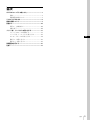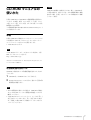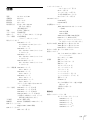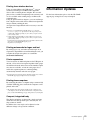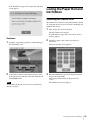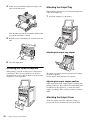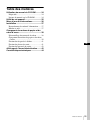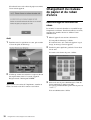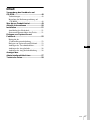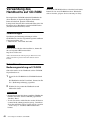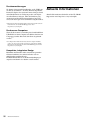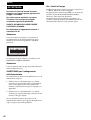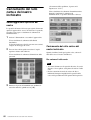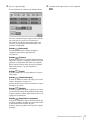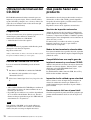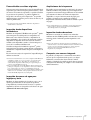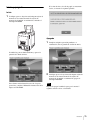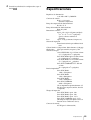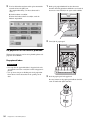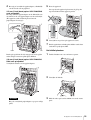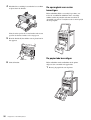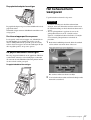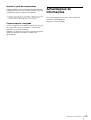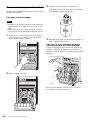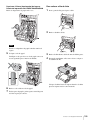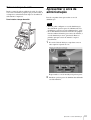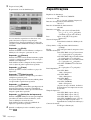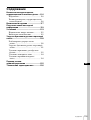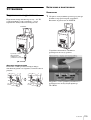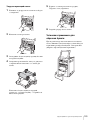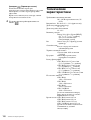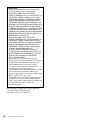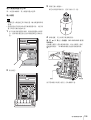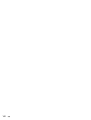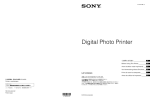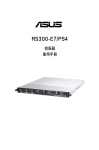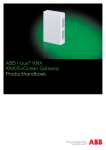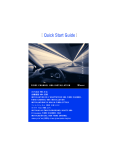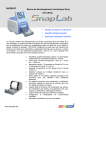Download Silex technology SX-WSG1 Specifications
Transcript
4-116-214-03 (1) Digital Photo Printer ご使用になる前に JP 2 ページ Before Using This Printer GB Page 19 Avant d’utiliser cette imprimante Page 32 Vor Verwendung dieses Druckers Prima di usare la stampante Seite 46 FR DE IT Pagina 60 Antes de utilizar la impresora Página 74 ES Voor gebruik van deze printer Pagina 87 NL Antes de utilizar esta impressora Página 101 Перед использованием принтера Стр. 114 PT RU CT お買い上げいただきありがとうございます。 電気製品は安全のための注意事項を守らないと、 火災や人身事故になることがあります。 この取扱説明書には、事故を防ぐための重要な注意事項と製品の取り扱いか たを示しています。この取扱説明書をよくお読みのうえ、製品を安全にお使 いください。お読みになったあとは、いつでも見られるところに必ず保管し てください。 UP-CR20L Printed in Japan © 2008 Sony Corporation 日本語 安全のために ソニー製品は安全に充分配慮して設計されています。しかし、電気製品は、まち がった使いかたをすると、火災や感電などにより死亡や大けがなど人身事故につ ながることがあり、危険です。 事故を防ぐために次のことを必ずお守りください。 安全のための注意事項を守る 警告表示の意味 取扱説明書および製品では、次の ような表示をしています。表示の 内容をよく理解してから本文をお 読みください。 4 ∼ 6 ページの注意事項をよくお読みください。 定期点検をする 長期間、安全にお使いいただくために、定期点検をすることをおすすめします。 この表示の注意事項を守らないと、 火災や感電などにより死亡や大け 点検の内容や費用については、お買い上げ店またはソニーのサービス窓口にご相 談ください。 がなど人身事故につながることが あります。 故障したら使わない すぐに、お買い上げ店またはソニーのサービス窓口にご連絡ください。 万一、異常が起きたら • 煙が出たら • 異常な音、においがしたら • 内部に水、異物が入ったら • 製品を落としたり、キャビネットを破損したときは この表示の注意事項を守らないと、 感電やその他の事故によりけがを したり周辺の物品に損害を与えた りすることがあります。 注意を促す記号 m a 電源を切る。 b 電源コードや接続コードを抜く。 c お買い上げ店またはソニーのサービス窓口に連絡する。 行為を禁止する記号 行為を指示する記号 2 目次 CD-ROM マニュアルの使いかた ....................................... 7 準備............................................................................ 7 取扱説明書を読むには............................................... 7 こんなことができます ........................................................ 8 最新の情報について ........................................................... 9 設置する............................................................................ 10 電源コードを接続する............................................. 10 起動と終了............................................................... 10 プリント紙・インクリボンを取り付ける ......................... 11 リボンドアのロックを解除する .............................. 11 プリント紙・インクリボンを取り付ける ................ 12 スクラップボックスを取り付ける........................... 14 JP 排紙トレイを取り付ける ......................................... 15 排紙カバーを取り付ける ......................................... 15 管理画面を表示する ......................................................... 16 仕様................................................................................... 17 目次 3 警告 電源コードを傷つけない 電源コードを傷つけると、火災や感電の 原因となることがあります。 • 設置時に、製品と壁やラック、棚など の間に、はさみ込まない。 • 電源コードを加工したり、傷つけたり しない。 • 重いものをのせたり、引っ張ったりし ない。 • 熱器具に近づけたり、加熱したりしな 表示された電源電圧で使用す る 日本国内では 100 V でお使いください。 製品の表示と異なる電源電圧で使用する と、火災や感電の原因となります。 油煙、湯気、湿気、ほこりの 多い場所では設置・使用しな い 上記のような場所に設置すると、火災や 感電の原因となります。 取扱説明書に記されている使用条件以外 の環境での使用は、火災や感電の原因と なります。 水にぬれる場所で使用しない 水ぬれすると、漏電による感電発火の原 因となることがあります。 4 警告 い。 • 電源コードを抜くときは、必ずプラグ をもって抜く。 万一、電源コードが傷んだら、お買い上 げ店またはソニーのサービス窓口に交換 をご依頼ください。 分解や改造をしない 分解や改造をすると、火災や感電、けが の原因となることがあります。 内部の点検や修理は、お買い上げ店また はソニーのサービス窓口にご依頼くださ い。 内部に水や異物を入れない 水や異物が入ると火災や感電の原因とな ることがあります。 万一、水や異物が入ったときは、すぐに 電源を切り、電源コードや接続コードを 抜いて、お買い上げ店またはソニーの サービス窓口にご相談ください。 注意 安全アースを接続する 安全アースを接続しないと、感電の原因 となることがあります。 次の方法でアースを接続してください。 • 電源コンセントが 3 極の場合 付属の電源コードを使用することで安 全アースが接続されます。 • 電源コンセントが 2 極の場合 付属の 3 極→ 2 極変換プラグを使用 し、変換プラグから出ている緑色の 2 人以上で運搬する 本機は重量物ですので、1 人で運搬する と腰を痛めたり、けがをすることがあり ます。運搬は本機側面の上側のくぼみを 使用してください。下側のくぼみを使用 すると、手がすべったり、バランスをく ずしたりして落下し、けがの原因となる ことがあります。 アース線を建物に備えられているアー ス端子に接続してください。 安全アースを取り付けることができない 場合は、お買い上げ店またはソニーの サービス窓口にご相談ください。 付属の電源コードを使う 付属の電源コードを使わないと、火災や 感電の原因となることがあります。 不安定な場所に設置しない ぐらついた台の上や傾いたところに設置 すると、倒れたり落ちたりしてケガの原 因となることがあります。また、設置・ 取付け場所の強度を充分にお確かめくだ さい。 通気孔をふさがない 通気孔をふさぐと内部に熱がこもり、火 災や故障の原因となることがあります。 風通しをよくするために次の項目をお守 りください。 • 壁から 10 cm 以上離して設置する。 • 密閉された狭い場所に押し込めない。 • 毛足の長い敷物(じゅうたんや布団な ど)の上に設置しない。 • 布などで包まない。 • あお向けや横倒し、逆さまにしない。 コード類は正しく配置する 電源コードや接続ケーブルは、足に引っ かけると本機の落下や転倒などによりけ がの原因となることがあります。 充分注意して接続・配置してください。 製品の上に乗らない、重いも のを乗せない 倒れたり、落ちたり、壊れたりして、け がの原因となることがあります。 プリント紙排出口をのぞかな い プリント紙排出口からプリントされたプ リント紙が排出されますので、のぞきこ むと失明やけがの原因となることがあり ます。 プリント紙の排出口はのぞがないでくだ さい。 注意 5 前扉の開閉の際に手や指をは さまない プリンター内部に手を入れな い 前扉を開閉するときに手や指をはさみ、 けがの原因となることがあります。 リボン交換時に開口部から手を無理に奥 に入れると、内部の突起や可動部によっ また、前扉を開いたままで使用しないで ください。 て、けがをするおそれがあります。 プリント紙は縦置きする 表示パネルを閉めるときに指 を挟まないように注意する 横に置くと回転して落下し、けがの原因 となることがあります。 表示パネルを閉めるときは、表示パネル と本体の間に指を挟まれないように注意 してください。 DVD トレイやメモリーカー ドスロットをのぞかない プリント直後サーマルヘッド に触れない DVD トレイやメモリカードスロットを のぞき込むと、排出されたトレイやメモ プリント直後は、サーマルヘッドが熱く リカードで失明やけがの原因となること があります。 なっている場合があり、触れるとやけど の原因となることがあります。 表示パネルに無理な力をかけ ない ぬれた手で電源プラグをさわ らない 表示パネルのガラスが割れて、けがの原 因となることがあります。 ぬれた手で電源プラグを抜き差しする と、感電の原因となることがあります。 お手入れの際は、電源を切る 電源を接続したままお手入れをすると、 感電の原因となることがります。 ここに規定した以外の手順による制御および調整は、危険 真っ直ぐに突き当たるまでさしこまない 本機は「クラス 1 レーザー製品」です。 排紙トレイは、人通りの妨げ になる場所には設置しない 設置された排紙トレイが通路に飛び出し ていると、通行人がぶつかってけがをす るおそれがあります。 注意 注意 電源コードのプラグ及びコネ クターは突き当たるまで差し 込む と、火災や感電の原因となります。 6 その他安全上のご注意 なレーザー放射の被爆をもたらします。 CD-ROM マニュアルの 使いかた ご注意 CD-ROM が破損または紛失したため、新しい CD-ROM を ご希望の場合は、お買い上げ店、または業務用製品ご相談 窓口のご案内(付属)にあるソニーのご相談窓口にご依頼 ください(有料)。 付属の CD-ROM には UP-CR20L の取扱説明書が記録され ています(日本語、英語、フランス語、ドイツ語、イタリ ア語、スペイン語、オランダ語、ポルトガル語、ロシア語、 韓国語および中国語) 。 この取扱説明書は PDF (Portable Document Format) ファイ ルで作成されています。 準備 付属の CD-ROM に収納されているオペレーションマニュア ルを使用するためには、以下のソフトウェアがコンピュー ターにインストールされている必要があります。 • Adobe Reader 6.0 以上 メモ Adobe Reader がインストールされていない場合は、下記 URL よりダウンロードできます。 http://www.adobe.co.jp/ Adobe および Adobe Reader は、Adobe Systems Incorporated(アド ビシステムズ社)の商標です。 取扱説明書を読むには CD-ROM に収納されている取扱説明書を読むには、次のよ うにします。 1 CD-ROM を、CD-ROM ドライブに入れます。 2 Instructions For Use フォルダ内の、読みたい言語の取 扱説明書を選択します。 メモ • ほかの説明書をお読みになる場合は、CD-ROM に収納さ れている Readme ファイルで説明書の収納先フォルダを 確認してください。 • Adobe Reader のバージョンによって、ファイルが正しく 表示されないことがあります。正しく表示されない場合 は、 「準備」の項の URL より最新のソフトウェアをダウ ンロードしてください。 CD-ROM マニュアルの使いかた 7 こんなことができます 本機は、デジタルカメラなどで撮影した画像データをメモ リーカードや CD/DVD などから読み込んで手軽にプリン トできます。 本機には次の特長があります。 多彩なプリントサービス 通常のプリントに加え、分割写真やフレームつきプリント、 インデックスプリントができます。 また、トリミングや色の調整など、撮影した画像を編集し てプリントできます。 オーダー番号やファイル名を透かし状にプリントでき、プ リントの仕分けが容易になります。 選べる操作モード 本機を使用する用途に合わせて、フル機能モード、簡易 モード、イベントモードの 3 つの操作モードが選べます。 各種のメモリーカードや CD/DVD に対応 デジタルカメラ用の主要な記憶メディアである、“メモリー スティック”や xD- ピクチャーカード、SD カード、マル チメディアカード、コンパクトフラッシュ、マイクロドラ イブに対応しています。 別売りの Bluetooth USB アダプター 1) を使用すると、携帯 電話などの Bluetooth 対応機器からワイヤレスで画像を転 送してプリントできます。Bluetooth 通信を使って画像を転 送した場合も、メモリーカードから読み込んでプリントす る場合と同様の多彩なプリントサービスが利用できます。 別売りのワイヤレスアダプター 2) を使用すると、本機の操 作なしに、ワイヤレス機能を搭載したデジタルカメラから 画像を転送してプリントすることができます。 なお、この機能を使う場合は拡張コンパクトフラッシュが 必要です。 1) ご使用になれる Bluetooth USB アダプターについては、 「仕様」 の「別売り品」(17 ページ)をご覧ください。なお、ご使用の 国・地域によっては、販売しておりません。お買い上げ店、ま たはお近くのソニーサービス窓口にご相談ください。 2) サイレックステクノロジー社製 SX-WSG1 が必要です。ご使用の 国・地域によっては販売しておりません。お買い上げ店、また はお近くのソニーサービス窓口にご相談ください。 対応するデジタルカメラや本機の詳細情報については、 UP-CR20L のサポートページ(http://www.sony.co.jp/snaplab) をご覧ください。 ロゴや文字などの透かしプリント ロゴや文字などお好みのデザインを拡張コンパクトフラッ シュに入れてセットしておくと、そのデザインを写真上に 透かしのように入れてプリントすることができます(透か しラミネーション) 。 また、USB メモリーやパソコンで作成した CD/DVD にも 対応しています。 プリンターの増設 高速で高画質なプリント ます。1) これにより、増設プリンターに本機と異なるサイ ズの用紙をセットしてプリントサイズを増やしたり、本機 新開発の昇華熱転写方式のプリントエンジンにより、保存 性に優れた美しい画像がすばやくプリントできます。 タッチパネルで簡単操作 10.4 インチタッチパネル式ディスプレイを採用し、画面に 触れるだけで簡単に操作できます。 本機の USB 端子に、別のプリンターを接続することができ と同じサイズの用紙をセットして本機の用紙がなくなった ときに自動的に増設プリンターに切り替えてプリントする ことができます。 1) 対応するプリンターや詳細情報については、UP-CR20L のサ ポートページ(http://www.sony.co.jp/snaplab)をご覧くださ い。 オリジナルデータでカスタマイズ パソコンからプリント プロモーション用の画像やフレームデータの入ったメモ 市販の USB ケーブルを使って本機とパソコンを接続すると、 パソコンから送ったデータを本機でプリントできます。1) リーカード(拡張コンパクトフラッシュ)を拡張スロット にセットしておけば、待機時に広告を表示したり、フレー ムを合成したプリントができます。1) 広告やフレームデー タにはオリジナルの画像が使えます。 1) 市販のコンパクトフラッシュやマイクロドライブが必要です。 8 ワイヤレス機器を使って簡単にプリント こんなことができます 1) パソコンと本機を接続する前に、付属のプリンタードライバー をインストールする必要があります。プリンタードライバーの 最新情報については UP-CR20L のサポートページ (http://www.sony.co.jp/snaplab)をご覧ください。 一体型のコンパクトなボディ ディスプレイとプリンターが一体になったコンパクトなボ ディなので、店頭のカウンターなど、限られたスペースに も設置できます。 また、ディスプレイは操作スタイルに合わせて 4 段階に角 度を調整できます。 最新の情報について 最新の情報については、UP-CR20L のサポートページ (http://www.sony.co.jp/snaplab)をご覧ください。 最新の情報について 9 設置する 起動と終了 電源コードを接続する 1 起動 本機前面のスロットにメモリーカードが挿入されてい ないことを確認し、POWER スイッチを ON にする。 付属の電源コードの電源プラグを本機の∼ AC IN 端子に接 続し、もう一方をコンセントに差し込みます。 コンセントが 2 芯の場合は、コンセント側の電源プラグに 付属の 3 極→ 2 極変換アダプターを装着してください。こ のとき、変換アダプターに付いている緑色のアース線を必 ず建物のアース端子に接続してください。 3 極→ 2 極変換アダプターをご使用になる場合のご注意 アースの接続は、必ず電源プラグをコンセントへ差し込む 前に行ってください。アースを取りはずす場合は、必ず電 源プラグをコンセントから抜いてから行ってください。 本機 本機が起動し、次のスタートガイドが表示されます。 -AC IN 端子へ 電源コード(付属) 電源コンセントへ 電源コードを固定するには ケーブルクランプを電源コードに巻き付けてから、図のよ うに締めて固定します。 10 設置する この後の操作方法については、UP-CR20L の取扱説明 書をご覧ください。 プリント紙・インクリボンが無い場合は、次の画面が 表示されます。 プリント紙・インクリボ ンを取り付ける リボンドアのロックを解除する リボンドアは、安全のため電源が入っている間はロックさ れています。ロックを解除するには、次の手順で管理者画 面を表示します。 1 スタートガイド画面が表示されます。 プリント紙・インクリボンがセットされていない場合 終了 1 2 操作中の場合は操作を終了させ、スタートガイド画面 を表示させる。 電源を入れて、本機を起動する。 は、エラーメッセージ画面が表示されます。 2 画面左上隅に 2 回続けてタッチする。 パスワード入力画面が表示されます。 本機前面のスロットにメモリーカードが挿入されてい ないことを確認し、POWER スイッチを OFF にする。 ご注意 本機の電源を切った後再び電源を入れる場合は、5 秒以上 経過してから電源を入れてください。 プリント紙・インクリボンを取り付ける 11 3 画面上のテンキーを使って管理者用のパスワードを入 力して、 [OK]にタッチする。 (パスワードの出荷時の初期設定は 9999 です。) 1 ペーパードアレバーを押し下げた後、ペーパードアを 2 ペーパーコアを取り出す。 ロックするまでドア中央部を手前に引いて開ける。 管理者画面が表示されます。 管理者画面が表示されると、リボンドアのロックが解 除されます。 プリント紙・インクリボンを取り付け る 初めて本機をお使いになる場合は、まずプリント紙および インクリボンを取り付けてください。 プリント紙の取り付け ご注意 • プリント紙の取り付けは、排紙トレイと排紙カバー、ス クラップボックスを取りはずしてから行ってください。 • ペーパードアやドア開口部の突起に、手や洋服がはさま れたり、引っ掛かったりしないようにしてください。 12 プリント紙・インクリボンを取り付ける 3 プリント紙にペーパーコアを差し込む。 ペーパーコアは左右の形が同じです。どちら側から差 し込んでも使用できます。 4 紙幅 152 mm(6 インチ)のプリントパック 2UPCR204/C26/R206 シリーズの場合 ペーパーアダプター(青)とペーパーアダプター(ピンク) を取りはずします。 使用するプリント紙の紙幅に合わせて、ペーパーアダ プターを着脱する。 紙幅 127 mm(5 インチ)のプリントパック 2UPCR203/2UPC-R205 シリーズの場合 ご注意 左側にペーパーアダプター(青)を、右側にペーパーアダ 取りはずしたペーパーアダプターはなくさないように 保管してください。 プター(ピンク)を取り付けて使用します。(工場出荷時は ペーパーアダプターが取り付けられています。 ) 5 プリント紙を取り付ける。 プリント紙の中央にあるシールの矢印が、奥を向くよ うに入れます。 青 ピンク 上部のつめがロックするまで矢印部分を押して取り付けま す。 6 プリント紙に付いているシールをゆっくりはがす。 7 ペーパードアの中央部をカチッと音がするまで押して 閉める。 プリント紙・インクリボンを取り付ける 13 インクリボンの取り付け 1 2 5 リボントレイの中央を持って、本機に挿入する。 6 リボンドアを閉める。 リボンドアを手前に引いて開ける。 リボントレイを取り出す。 スクラップボックスを取り付ける プリント画とプリント画の間には余白ができます。プリン トするとこの余白が切り取られ、このボックスの中にたま ります。たまった紙片は早めに取り除いてください。 3 インクリボンの白のスプールを黒のスプールから引き 抜く。 4 リボンがゆるまないように巻きほどき、リボントレイ に取り付ける。 図のように白のスプールを手前側に、黒のスプールを 奥側に取り付けてください。 14 プリント紙・インクリボンを取り付ける 排紙トレイを取り付ける 排紙カバーを取り付けるには プリントすると、プリント画が排出され、排紙トレイにた まります。 1 排紙トレイをプリンターに取り付ける。 排紙トレイアダプターを取り付ける 排紙トレイからプリント画がはみ出すのを防ぎます。 プリント画の反りが、図のようになっている場合にお使い ください。 排紙ストッパーの位置を調整する 使用するプリントパックの種類によって、排紙ストッパー の位置を調節します。各プリントパックを使用するときの 排紙ストッパーの取り付け位置が、排紙トレイ上に記載さ れているので、該当する箇所に排紙ストッパーを取り付け ます。位置は 3 段階に調節できます。 排紙カバーを取り付ける 排紙カバーを排紙トレイに取り付けます。プリント中に排 紙口から前に飛び出したプリント紙が手や体に触れたり、 排紙口をのぞきこんで顔に当たることを防ぎます。 プリント紙・インクリボンを取り付ける 15 管理画面を表示する 3 [OK]ボタンにタッチする。 管理画面が表示されます。 管理画面は次の手順で表示します。 ご注意 • 管理画面で本機の設定を行うには、管理者パスワードの 入力が必要です。出荷時には、 「9999」が管理者パスワー ドとして設定されています。 • 本機前面のスロットにメモリーカードが挿入されている と、管理画面を表示できません。メモリーカードを抜い てから、再度操作してください。 1 スタートガイド画面で、画面の左上隅に 2 回続けてタッ この画面で各タブにタッチして画面を選択し、設定を チする。 行います。各タブで設定できる内容について詳しくは、 CD-ROM に格納されている取扱説明書をご覧くださ い。 (画面表示)タブ 画面に表示する言語の選択やスクリーンセーバーの設 定を行います。 (システム)タブ 操作モードの選択や時計の設定、パソコンとの接続の 設定などを行います。 また、サーマルヘッドのクリーニングやタッチパネル の調整も、このタブから行います。 パスワード入力画面が表示されます。 2 (料金)タブ 使用する通貨や料金について設定します。 画面上のテンキーを使って、管理者パスワードを入力 する。 (管理)タブ プリントの上限枚数やパスワードを設定します。 また、プリント履歴やシステム履歴を表示します。 (テンプレート)タブ フレームつきプリントのテンプレートなどのデータを 拡張コンパクトフラッシュへコピーします。 また、画像と合成するテキストを入力します。 (プリンターの設定)タブ オーダー番号やファイル名のプリント、およびカット モードについて設定します。 また、プリンターの画質調整を行います。 4 16 管理画面を表示する 設定が終了したら、 ボタンにタッチします。 メモリーカードスロット 仕様 “メモリースティック”用(1) SD カード用(1) コンパクトフラッシュ用(2) 電源 AC 100 V 50/60 Hz 消費電流 動作温度 最大 6.3 A 10 ℃∼ 35 ℃ 動作湿度 最大外形寸法 20% ∼ 80% 約 338 × 442 × 454 mm (幅/高さ/奥行き) (最大突起含まず) 質量 プリント方式 約 23 kg(本体のみ) 昇華熱転写型 感熱ヘッド プリント階調 13.0 ドット /mm、2048 ドット(330 dpi) 8 bit 階調処理 (イエロー、マゼンタ、シアン) 最大プリントサイズ 2UPC-R203 シリーズ: 89 × 127 mm ± 2 mm(3.5 × 5 イン チ± 3/32 インチ) 2UPC-R204 シリーズ: 102 × 152 mm ± 2 mm(4 × 6 インチ ± 3/32 インチ) 2UPC-R205 シリーズ: 127 × 178 mm ± 2 mm(5 × 7 インチ ± 3/32 インチ) 2UPC-C26/R206 シリーズ: 152 × 203 mm ± 2 mm(6 × 8 インチ (1 か所は拡張用スロットです) xD- ピクチャーカード用(1) CD/DVD ドライブ CD-R/RW 用 DVD-R/RW 用 対応画像フォーマット JPEG: JFIF 4:4:4, 4:2:2, 4:2:0(ベースライ ン JPEG) Exif 2.2.1 準拠 DCF 2.0 準拠 TIFF: Exif 2.2.1 準拠(RGB 非圧縮) BMP: 24 ビット Windows 形式 (各フォーマットのバージョンによって は、対応していないことがあります。) 最大ピクセル数 JPEG: 横 8,000 × 縦 6,000 ピクセル TIFF: 横 8,000 × 縦 6,000 ピクセル BMP: 横 8,000 × 縦 6,000 ピクセル 最大ファイル数 各メディア 9,999 ファイル 液晶ディスプレイ 10.4 インチ TFT カラー液晶タッチスク リーンディスプレイ 付属品 排紙トレイアダプター(1) 排紙カバー(1) ± 3/32 インチ) プリント画素数 2UPC-R203 シリーズ: 1210 × 1728 ドット スクラップボックス(1) クリーニングリボン(1) リボントレイ(1) 2UPC-R204 シリーズ: 1382 × 2048 ドット ペーパーコア(1) ペーパーアダプター(青) (1) 2UPC-R205 シリーズ: 1728 × 2380 ドット ペーパーアダプター(ピンク) (1) 電源コード(1) 2UPC-C26/R206 シリーズ: 2048 × 2724 ドット CD-ROM(1) AC プラグ変換アダプター 3 極 t2 極変 (ただし、左右上下各およそ 2.5 mm はプ リントされません。 ) プリント時間 入力端子 換プラグ (1) ご使用になる前に(1) 2UPC-R203 シリーズ:約 8.0 秒 2UPC-R204 シリーズ:約 8.0 秒 2UPC-R205 シリーズ:約 12.5 秒 2UPC-C26/R206 シリーズ:約 14.5 秒 (ご使用になる条件によっては、プリント 時間が異なる場合があります。) AC IN(電源入力用) 制御端子 RS-232C(外部制御用、D-Sub 9 ピン) (1) USB ポート(デバイス) Hi-Speed USB(USB2.0 準拠) USB ポート(ホスト) 640 × 480 ドット、RGB 排紙トレイ(1) 保証書(1) 別売り品 使用インクリボン/プリント紙 ラミネートカラープリントパック 2UPC-R203 シリーズ 2UPC-R204 シリーズ 2UPC-R205 シリーズ 2UPC-C26 シリーズ 1) 2UPC-R206 シリーズ 1) USB メモリー用(3) 仕様 17 Bluetooth USB アダプター DPPA-BT1 1)2) 1) ご使用の国・地域によっては、販売しておりません。お買い上 げ店、またはお近くのソニーサービス窓口にご相談ください。 2) 本機の Bluetooth 通信機能は DPPA-BT1 との組み合わせでのみ 使用することができます。 他の Bluetooth USB アダプターはご使用になれません。 本機は「高調波電流規格 JIS C 61000-3-2 適合品」です。 この装置は、情報処理装置等電波障害自主規制協議会 (VCCI)の基準に基づくクラス B 情報技術装置です。 この装置は、家庭環境で使用することを目的としていま すが、この装置がラジオやテレビジョン受信機に近接し て使用されると、受信障害を引き起こすことがあります。 取扱説明書に従って正しい取り扱いをして下さい。 • お使いになる前に、必ず動作確認を行ってください。 本機や付属のソフトウエア、記録メディア、外部スト レージなどを使用中、万一これらの不具合により正常 に動作しなかった場合のプリント結果や記録データの 補償については、ご容赦ください。 • 故障その他に伴う営業上の機会損失等は保証期間中お よび保証期間経過後にかかわらず、補償はいたしかね ますのでご了承ください。 • 本機の液晶パネルは有効画素 99.99% 以上の非常に精密 度の高い技術で作られていますが、画面上に黒い点が 現れたり(画素欠け) 、常時点灯している輝点(赤、 青、緑など)や滅点がある場合があります。また、液 晶パネルの特性上、長期間ご使用の間に画素欠けが生 じることもあります。これらの現象は故障ではありま せんので、ご了承の上本機をお使いください。 本機の仕様および外観は、改良のため予告なく変更するこ とがありますが、ご了承ください。 18 仕様 English Owner’s Record The model and serial numbers are located at the rear. Record these number in the space provided below. Refer to these numbers whenever you call upon your Sony dealer regarding this product. Model No. ____________________ Serial No. ____________________ WARNING To reduce the risk of fire or electric shock, do not expose this apparatus to rain or moisture. To avoid electrical shock, do not open the cabinet. Refer servicing to qualified personnel only. THIS APPARATUS MUST BE EARTHED. To disconnect the main power, unplug the AC IN connector. CAUTION Use of controls or adjustments or performance of procedures other than those specified herein may result in hazardous radiation exposure. If you have questions on the use of the above Power Cord / Appliance Connector / Plug, please consult a qualified service personnel. For the customers in the U.S.A. This equipment has been tested and found to comply with the limits for a Class B digital device, pursuant to Part 15 of the FCC Rules. These limits are designed to provide reasonable protection against harmful interference in a residential installation. This equipment generates, uses, and can radiate radio frequency energy and, if not installed and used in accordance with the instructions, may cause harmful interference to radio communications. However, there is no guarantee that interference will not occur in a particular installation. If this equipment does cause harmful interference to radio or television reception, which can be determined by turning the equipment off and on, the user is encouraged to try to correct the interference by one or more of the following measures: GB – Reorient or relocate the receiving antenna. – Increase the separation between the equipment and receiver. – Connect the equipment into an outlet on a circuit different from that to which the receiver is connected. – Consult the dealer or an experienced radio/TV technician for help. You are cautioned that any changes or modifications not expressly approved in this manual could void your authority to operate this equipment. All interface cables used to connect peripherals must be shielded in order to comply with the limits for a digital device pursuant to Subpart B of Part 15 of FCC Rules. This digital photo printer is classified as CLASS 1 LASER PRODUCT. If you have any questions about this product, you may call; Sony Customer Information Service Center 1-800-2227669 or http://www.sony.com/ CAUTION The use of optical instruments with this product will increase eye hazard. Warning on power connection Use a proper power cord for your local power supply. 1. Use the approved Power Cord (3-core mains lead) / Appliance Connector / Plug with earthing-contacts that conforms to the safety regulations of each country if applicable. 2. Use the Power Cord (3-core mains lead) / Appliance Connector / Plug conforming to the proper ratings (Voltage, Ampere). Declaration of Conformity Trade Name : SONY Model : UP-CR20L Responsible Party : Sony Electronics Inc. Address : 16530 Via Esprillo, San Diego, CA 92127 U.S.A. Telephone Number: 858-942-2230 This device complies with part 15 of the FCC Rules. Operation is subject to the following two conditions: (1) this device may not cause harmful interference, and (2) this device must accept any interference received, including interference that may cause undesired operation. 19 For the customers in Canada This Class B digital apparatus complies with Canadian ICES-003. For the customers in Europe The manufacturer of this product is Sony Corporation, 17-1 Konan, Minato-ku, Tokyo, Japan. The Authorized Representative for EMC and product safety is Sony Deutschland GmbH, Hedelfinger Strasse 61, 70327 Stuttgart, Germany. For any service or guarantee matters, please refer to the addresses given in separate service or guarantee documents. For kundene i Norge Dette utstyret kan kobles til et IT-strømfordelingssystem. For the customers in the U.S.A. Lamp in this product contains mercury. Disposal of these materials may be regulated due to environmental considerations. For disposal or recycling information, please contact your local authorities or the Electronic Industries Alliance (www.eiae.org). For the State of California, USA only Perchlorate Material - special handling may apply, See www.dtsc.ca.gov/hazardouswaste/perchlorate Perchlorate Material : Lithium battery contains perchlorate. For the customers in Taiwan only 20 Table of Contents Using the CD-ROM Manual.......................22 Preparations ................................................... 22 Reading the CD-ROM Manual...................... 22 What This Product Can Do .......................22 Information Updates .................................23 Installation .................................................24 Connecting the Power Cord........................... 24 Startup and Shutdown.................................... 24 Loding the Paper Roll and Ink Ribbon ....25 Unlocking the Ribbon Door .......................... 25 Loading the Paper Roll and Ink Ribbon ........ 26 Attaching the Scrap Receptacle..................... 28 Attaching the Output Tray............................. 28 Attaching the Output Cover........................... 28 Displaying the Administration Screen ....29 Specifications ............................................30 Table of Contents 21 Using the CD-ROM Manual What This Product Can Do The supplied CD-ROM includes manuals for this printer (in Japanese, English, French, German, Italian, Spanish, Dutch, Portuguese, Russian, Korean and Chinese). The copies of these manuals are created in pdf (Portable Document Format). This unit reads image data stored on a memory card, CD, or DVD and allows quick and easy printing of photos taken with a digital camera or other device. The product has the following features. Versatile print services Preparations One of the following programs must be installed on your computer in order to use the operation manuals contained on the CD-ROM disc. • Adobe Reader Version 6.0 or higher Memo If Adobe Reader is not installed, you can download it from the following URL: http://www.adobe.com/ Adobe and Adobe Reader are trademarks of Adobe Systems Incorporated in the United States and/or other countries. Besides regular photo printout, the unit can produce split image prints, prints with borders, and index prints. It also allows the user to edit images before printing with functions such as trimming and color adjustment. Order numbers and file names can be printed as a watermark, making print sorting easy. Selectable operation modes To fit the specific purpose for which the unit is used, Full mode, Quick Print mode, and Event mode can be selected. Support for a wide range of memory cards and CD/DVD support To read the manual on the CD-ROM, proceed as follows. All major memory card formats used in digital cameras are supported: “Memory Stick,” xD-Picture Card, SD Card, MultiMediaCard, CompactFlash card, and Microdrive. The unit also supports USB memory, CDs and DVDs created using a computer. 1 Insert the CD-ROM disc in your CD-ROM drive. High-speed high-quality printing The manuals are saved in the Instructions For Use folder. Using a newly developed print engine that features a dyesublimation thermal transfer technology, it is possible to print images of lasting beauty at high speed. Reading the CD-ROM Manual 2 Select and click the manual that you want to read. Easy operation by touch panel Memos • Open the Readme file on the CD-ROM to confirm the storage folders for any other manuals you want to read. • The files may not be displayed properly, depending on the version of Adobe Reader. In such a case, install the latest version you can download from the URL mentioned in “Preparations” above. Note If you lose the CD-ROM disc or you cannot read it for some reason, you can purchase a new CD-ROM disc. Contact your nearest Sony service representative. 22 Using the CD-ROM Manual / What This Product Can Do A 10.4-inch touch panel display is used, allowing for easy operation with just a touch of the screen. Customizable with original data By inserting a memory card (expansion CompactFlash card) carrying promotional images and border data into the expansion slot, screen savers can be displayed and photos can be combined with borders for printing.1) Original images can be used for the advertisement and border data. 1) A commercially available CompactFlash card or Microdrive is required. Printing from wireless devices Using an optional Bluetooth USB adaptor1), you can wirelessly send images from Bluetooth-compatible devices such as mobile phones and print. The versatile print services available when printing from a memory card are also available when sending images via Bluetooth communication. Using an optional wireless adapter2), you can send images from a digital camera with wireless functions and print the images without touching the unit. An expansion CompactFlash card is necessary to use this function. Information Updates For the latest information, please visit the UP-CR20L support page at http://www.sony.net/snaplab. 1) For more on compatible Bluetooth USB adaptors, see “Optional accessories” on page 31 of “Specifications.” The adaptor may not be commercially available depending on your country or region. Consult your local Sony dealer. 2) A Silex Technologies SX-WSG1 is required. This device may not be commercially available depending on your country or region. Consult your local Sony dealer. For information on supported digital cameras and further details on this unit, please visit the UP-CR20L support page at http://www.sony.net/snaplab. Printing watermarks for logos and text By storing logos, text, and other custom designs on an expansion CompactFlash card and installing the card, you can print the designs onto photos as watermarks (watermark lamination). Printer expansions You can connect an additional printer to the USB ports on the unit.1) You can load an expansion printer with a paper size different from the unit to increase the number of print sizes that are available, or load the same paper size to enable the expansion printer to continue printing automatically when the unit runs out of paper. 1) For information on supported printers and further details, please visit the UP-CR20L support page at http://www.sony.net/snaplab. Printing from computers By connecting the unit to a computer using a commercially available USB cable, data sent from the computer can be printed on the unit.1) 1) The supplied printer driver must be installed on the computer before connecting it to the unit. For the latest information on the printer driver, please visit the UP-CR20L support page at http://www.sony.net/snaplab. Compact, integrated body The display and printer are housed in a single enclosure which does not take up much space and easily fits on a shop counter or similar. In addition, the screen angle can be adjusted to four different settings to fit operation conditions. Information Updates 23 Installation Startup and Shutdown Startup Connecting the Power Cord Connect the power cord to the ~ AC IN connector on the back of the unit, and then connect the plug to a power outlet. 1 Verify that no memory card is inserted in any of the front-side memory card slots of the unit. Then turn on the POWER switch. UP-CR20L The unit starts up, and the Start Guide screen appears. to - AC IN connector AC power cord (not supplied) To secure the power cord Wrap the cable clamp around the power cord, and fasten it securely as shown. For detail on subsequent steps, refer to the Operating Instructions for the UP-CR20L. 24 Installation If the ink ribbon or paper roll is empty, the following screen appears. Loding the Paper Roll and Ink Ribbon Unlocking the Ribbon Door The ribbon door is locked for safety when the unit is turned on. To unlock the door, proceed as follows and display the administration screen. 1 Turn on the power and start the unit. The Start Guide screen appears. If an ink ribbon or paper roll is not loaded, an error message appears. Shutdown 1 2 2 Complete any pending operations, and then bring up the Start Guide screen. Verify that no memory card is inserted in any of the front-side memory card slots of the unit. Then turn off the POWER switch. Note Touch the top left corner of the screen twice in succession. The password entry screen appears. 3 Enter the administrator password using the numeric keypad, and touch [OK]. (The factory default setting for the password is “9999.”) The administration screen appears. After turning off the unit, wait at least 5 seconds before turning it on again. Loding the Paper Roll and Ink Ribbon 25 When the administration screen appears, the ribbon door will unlock. 2 Remove the paper core. 3 Insert the paper core into the paper roll. Loading the Paper Roll and Ink Ribbon When you use the unit for the first time, load the paper roll and ink ribbon. The two sides of the paper core are the same shape. You can insert either side. To load the paper roll Notes • Be sure to remove the output cover, output tray, and scrap receptacle before loading the paper roll. • Be careful that your fingers and clothing are not caught in the paper door or on the protuberance in the opening of the door. 1 Press and lower the paper door lever, hold the paper door at the center portion, and pull the door forward until it locks into the open position. 4 26 Loding the Paper Roll and Ink Ribbon Depending on the width of your paper roll, attach or remove the paper adapters. Paper with 127-mm (5-inch) width: 2UPC-R203/ R205 series Printing Pack Attach the blue paper adapter to the left side of the unit, and the pink paper adapter to the right side. (The unit is factory shipped with the paper adapters attached.) blue pink Press the portions indicated by the arrows until the tabs at the top lock into place. Paper with 152-mm (6-inch) width: 2UPC-R204/ C26/R206 series Printing Pack Remove the blue and pink paper adapters. 5 Load the paper roll. Be sure to load the paper roll with the arrow on the seal pointing inside the unit. 6 Remove the seal affixed to the paper roll. 7 Close the paper door, and press the center of the door until it clicks into place. To load the ink ribbon 1 Pull the ribbon door toward you to open it. 2 Remove the ribbon tray. 3 Detach the white spool of the ink ribbon from the black spool. Note Store removed paper adapters in a safe place. Loding the Paper Roll and Ink Ribbon 27 4 Gently unravel the ribbon without loosening it, and place it in the ribbon tray. Attaching the Output Tray When printing, printouts are ejected from the printer and collect in the output tray. 1 Attach the output tray to the printer. Place the white spool in the front holder and the black spool in the rear holder as shown. 5 Hold the center of the ribbon tray, and load it into the unit. Attaching the output tray adapter 6 Close the ribbon door. Attaching the Scrap Receptacle When printing, a margin of empty space is left between each printout. These excess portions are cut off and dropped into the scrap receptacle. Remove scraps from the receptacle as soon as possible. The output tray adapter prevents printouts from sticking out of the output tray. Use the adapter when printouts curl as shown. Adjusting the output stopper position Adjust the position of the output stopper according to the printing pack in use. The positions for each printing pack are indicated on the output tray, so attach the output stopper accordingly. There are three positions to which to adjust. Attaching the Output Cover Attach the output cover to the output tray. Doing so prevents minor cuts and injuries that may result from 28 Loding the Paper Roll and Ink Ribbon printouts ejecting quickly out of the output slot while printing. To attach the output cover Displaying the Administration Screen Proceed as follows to display the administration screen. Notes • Before you can make settings on the administration screen, you must enter the administrator password. In the factory default condition, the administrator password is set to “9999.” • If a memory card is inserted in any of the front-side memory card slots of the unit, the administration screen does not come up. Remove any memory cards first, and then repeat the procedure. 1 At the Start Guide display, touch the top left corner of the screen twice in succession. The password entry screen appears. 2 Enter the administrator password using the numeric keypad. Displaying the Administration Screen 29 3 Touch the [OK] button. Specifications The administration screen appears. By touching one of the tabs at the top of this screen, you can select the respective category to make settings. For details on each category, refer to the Operating Instrucstions contained on the CD-ROM disc. (Screens) tab Lets you select the language display and configure settings such as those for the screen saver. (System) tab Let’s you select the operation mode, set the clock, and configure settings such as those for connecting the unit to a computer. You can also perform thermal head cleaning and touch panel adjustment from this tab. (Pricing) tab Lets you set the currency to use and the price of prints. (Administration) tab Lets you limit the number of prints per order and make password settings. The print logs and system logs can also be displayed from this tab. (Template) tab Lets you copy data such as templates for border prints onto an expansion CompactFlash card. You can also enter the text that will be added to images from this tab. (Printer settings) tab Lets you configure settings such as those for printing by order number or file name, as well as cutting mode settings. You can also perform print quality adjustment from this tab. 4 30 When the setting is complete, touch the Specifications button. Power requirements 100 to 240 V AC, 50/60 Hz Input current 6.3 to 3.2 A max. (while printing) Operating temperature range 10 to 35 °C Operating humidity range 20 to 80% External dimensions Approx. 338 × 442 × 454 mm (WHD) (13 3/8 × 17 1/2 × 17 7/8 inches) (excluding the maximum projecting parts) Mass Approx. 23 kg (50.71 lb) (printer only) Printing system Dye sublimation thermal transfer Thermal head 13.0 dot/mm, 2048 elements (330 dpi) Gradations 8 bits each for yellow, magenta and cyan Picture size 2UPC-R203 series: 89 × 127 mm ±2 mm (3.5 × 5 inches ±3/32 inches) 2UPC-R204 series: 102 × 152 mm ±2 mm (4 × 6 inches ±3/32 inches) 2UPC-R205 series: 127 × 178 mm ±2 mm (5 × 7 inches ±3/32 inches) 2UPC-C26/R206 series: 152 × 203 mm ±2 mm (6 × 8 inches ±3/32 inches) Printable pixels 2UPC-R203 series: 1210 × 1728 dots 2UPC-R204 series: 1382 × 2048 dots 2UPC-R205 series: 1728 × 2380 dots 2UPC-C26/R206 series: 2048 × 2724 dots (The top and bottom and right and left portions will not be printed by about 2.5 mm.) Printing time 2UPC-R203 series: Approx. 8.0 sec. 2UPC-R204 series: Approx. 8.0 sec. 2UPC-R205 series: Approx. 12.5 sec. 2UPC-C26/R206 series: Approx. 14.5 sec. (Printing time may vary depending on the conditions of use.) Input connector AC IN (for power) Control connector RS-232C (External control interface, D-SUB 9-pin connector) (1) USB function port Hi-Speed USB (USB2.0) USB host port For the USB memory (3) Memory card slots “Memory Stick” interface slot (1) SD Card interface slot (1) CompactFlash card interface slot (2) (One of the two slots is used as expansion slot.) xD-Picture Card interface slot (1) CD/DVD drive For CD-R/RW For DVD-R/RW Compatible image file formats JPEG: JFIF 4:4:4, 4:2:2, 4:2:0 (baseline JPEG) Exif 2.2.1 compatible DCF 2.0 compatible TIFF: Exif 2.2.1 compatible (TIFF-RGB non compressed) BMP: 24 bit Windows format (Some versions of the file formats may not be compatible) Maximum number of pixels to be handled JPEG: 8,000(H) × 6,000(V) TIFF: 8,000(H) × 6,000(V) BMP: 8,000(H) × 6,000(V) Maximum number of files to be handled 9,999 files for a memory card LCD display 10.4-inch touch sensitive TFT color display 640 × 480 pixels, RGB Accessories supplied Output tray (1) Output tray adapter (1) Output cover (1) Scrap receptacle (1) Cleaning ribbon (1) Ribbon tray (1) Paper core (1) Paper adapter (blue) (1) Paper adapter (pink) (1) CD-ROM (1) Before Using This Printer (1) Warranty Card (1) Service and Customer Support Info. (1) Notes • Always verify that the unit is operating properly before use. SONY WILL NOT BE LIABLE FOR DAMAGES OF ANY KIND INCLUDING, BUT NOT LIMITED TO, COMPENSATION OR REIMBURSEMENT ON ACCOUNT OF FAILURE TO PRINT CONTENT OF ANY TYPE OR LOSS OF DATA DUE TO FAILURE OF THIS UNIT OR ITS PRINTING MEDIA, ASSOCIATED SOFTWARE, EXTERNAL STORAGE, OR OTHER EXTERNAL DEVICE. • SONY WILL NOT BE LIABLE FOR DAMAGES OF ANY KIND INCLUDING, BUT NOT LIMITED TO, COMPENSATION OR REIMBURSEMENT ON ACCOUNT OF THE LOSS OF PRESENT OR PROSPECTIVE PROFITS DUE TO FAILURE OF THIS UNIT, EITHER DURING THE WARRANTY PERIOD OR AFTER EXPIRATION OF THE WARRANTY, OR FOR ANY OTHER REASON WHATSOEVER. • The LCD panel fitted to this unit is manufactured with high precision technology, giving a functioning pixel ratio of at least 99.99%. Thus a very small proportion of pixels may be “stuck”, either always off (black), always on (red, green, or blue), or flashing. In addition, over a long period of use, because of the physical characteristics of the liquid crystal display, such “stuck” pixels may appear spontaneously. These problems are not a malfunction. Design and specifications are subject to change without notice. Optional accessories Self-Laminating Color Printing Pack 2UPC-R203 series 2UPC-R204 series 2UPC-R205 series 2UPC-C26 series1) 2UPC-R206 series1) Bluetooth USB adaptor DPPA-BT11) 2) 1) May not be commercially available depending on your country or region. Consult your local Sony dealer. 2) The Bluetooth communication function for this unit can only be used with DPPA-BT1 adapters. All other Bluetooth USB adapters are not supported. Specifications 31 Français AVERTISSEMENT Afin de réduire les risques d’incendie ou d’électrocution, ne pas exposer cet appareil à la pluie ou à l’humidité. Afin d’écarter tout risque d’électrocution, garder le coffret fermé. Ne confier l’entretien de l’appareil qu’à un personnel qualifié. CET APPAREIL DOIT ÊTRE RELIÉ À LA TERRE. Pour déconnecter l’alimentation principale, débrancherz le connecteur AC IN. Attention L’emploi de commandes ou ajustements ou l’exécution de procédures autres que celles spécifiées ici peut provoquer une exposition dangereuse au rayonnement. Cet imprimante photo numérique est classée comme PRODUIT LASER DE CLASSE 1. Attention L’emploi d’instruments optiques avec ce produit augmentera les risques pour les yeux. AVERTISSEMENT sur le connecteur d’alimentation Utiliser un cordon d’alimentation approprié à votre tension d’alimentation secteur locale. 1. Utilisez un cordon d’alimentation (câble secteur à 3 fils)/fiche femelle/fiche mâle avec des contacts de mise à la terre conformes à la réglementation de sécurité locale applicable. 2. Utilisez un cordon d’alimentation (câble secteur à 3 fils)/fiche femelle/fiche mâle avec des caractéristiques nominales (tension, ampérage) appropriées. Pour toute question sur l’utilisation du cordon d’alimentation/fiche femelle/fiche mâle ci-dessus, consultez un technicien du service après-vente qualifié. Pour les utilisateurs au Canada Cet appareil numérique de la classe B est conforme à la norme NMB-003 du Canada. 32 Pour les clients en Europe Le fabricant de ce produit est Sony Corporation, 1-7-1 Konan, Minato-ku, Tokyo, Japon. Le représentant autorisé pour EMC et la sécurité des produits est Sony Deutschland GmbH, Hedelfinger Strasse 61, 70327 Stuttgart, Allemagne. Pour toute question concernant le service ou la garantie, veuillez consulter les adresses indiquées dans les documents de service ou de garantie séparés. Table des matières Utilisation du manuel du CD-ROM...........34 Préparatifs...................................................... 34 Lecture du manuel sur le CD-ROM .............. 34 Utilité de cet appareil ................................35 Mises à jour des informations..................36 Installation .................................................37 Raccordement du cordon d’alimentation....... 37 Marche et arrêt............................................... 37 Chargement du rouleau de papier et du ruban d’encre.............................................38 Déverrouillage du couvercle du ruban .......... 38 Chargement du rouleau de papier et du ruban d’encre ......................................................... 39 Fixation du réceptacle à déchets.................... 41 Fixation du plateau de sortie.......................... 41 Fixation du couvercle de sortie...................... 42 Affichage de l’écran Administration........42 Caractéristiques techniques ....................44 FR Table des matières 33 Utilisation du manuel du CD-ROM Le CD-ROM fourni inclut les manuels pour cette imprimante (en japonais, anglais, français, allemand, italien, espagnol, néerlandais, portugais, russe, coréen et chinois). Ces manuels sont créés au format pdf (Portable Document Format). Préparatifs Un des programmes suivants doit être installé sur l’ordinateur pour pouvoir utiliser les manuels d’utilisation contenus sur le CD-ROM. • Adobe Reader Version 6.0 ou supérieure Mémo Si Adobe Reader n’est pas installé, vous pouvez le télécharger à l’adresse Web suivante : http://www.adobe.com/ Adobe et Adobe Reader sont des marques commerciales de Adobe Systems Incorporated aux Etats-Unis et/ou dans d’autres pays. Lecture du manuel sur le CD-ROM Procédez de la façon suivante pour lire le manuel sur le CD-ROM : 1 Introduisez le CD-ROM dans votre lecteur de CD-ROM. Les manuels sont enregistrés dans le dossier « Instructions For Use ». 2 Sélectionnez et cliquez sur le manuel que vous voulez consulter. Mémos • Ouvrez le fichier Readme sur le CD-ROM pour confirmer l’emplacement des dossiers d’enregistrement d’autres modes d’emploi que vous voulez lire. • Il se peut que les fichiers ne s’affichent pas correctement, selon la version d’Adobe Reader que vous utilisez. Si c’est le cas, installez la dernière version que vous pouvez télécharger de l’URL fournie dans la section « Préparatifs » ci-dessus. 34 Utilisation du manuel du CD-ROM Remarque Si vous perdez le CD-ROM ou si vous ne pouvez pas le lire, vous pouvez acheter un nouveau disque CD-ROM. Contactez le technicien de service Sony le plus proche. Utilité de cet appareil Personnalisation avec des données originales Cet appareil lit les données d’image enregistrées sur une carte mémoire, un CD ou un DVD et permet une impression rapide et facile des photos prises avec un appareil-photo numérique ou tout autre périphérique. L’appareil présente les caractéristiques suivantes. En introduisant une carte mémoire (carte d’extension CompactFlash) contenant des images promotionnelles et des données de cadre dans l’emplacement à cet effet, il est possible d’afficher des économiseurs d’écran et de combiner des photos et des cadres pour l’impression.1) Il est possible d’utiliser des images originales pour la publicité et les données de cadre. Services d’imprimerie versatiles 1) Il est nécessaire de se procurer une carte CompactFlash ou Microdrive, disponibles dans le commerce. Outre les photos ordinaires, l’appareil peut imprimer des images divisées, des tirages cadre et des tirages index. Il permet aussi à l’utilisateur de modifier des images avant l’impression grâce aux fonctions de coupe et de réglage de couleur. Il est possible d’imprimer des numéros d’impression et des noms de fichiers en filigrane, ce qui facilite le triage. Choix de modes d’opération Pour correspondre à l’environnement dans lequel l’appareil est utilisé, il est possible de choisir entre le mode complet, le mode d’impression rapide et le mode événement. Prise en charge d’une gamme étendue de cartes mémoire et de supports CD/DVD Prise en charge des formats principaux de cartes mémoire utilisées dans les appareils numériques : « Memory Stick », Carte xD-Picture, Carte SD, Carte MultiMediaCard, Carte CompactFlash et Microdrive. Cet appareil accepte aussi la mémoire USB, les CD et les DVD créés en utilisant un ordinateur. Impression à grande vitesse et de haute qualité Grâce à un nouveau moteur d’imprimerie doté d’une technologie de transfert thermique par sublimation, il est possible d’imprimer à grande vitesse des images d’une beauté durable. Opération facile à l’aide d’un panneau tactile L’utilisation d’un écran tactile de 10,4 pouces facilite l’opération à l’aide d’un simple contact. Impression depuis des appareils sans fil Avec un adaptateur USB Bluetooth optionnel1), vous pouvez envoyer sans fil des images depuis des appareils compatibles avec Bluetooth, comme des téléphones portables, et les imprimer. Les services d’imprimerie versatiles disponibles lors de l’impression depuis une carte mémoire sont aussi disponibles lors du transfert d’images par communication Bluetooth. Si vous utilisez un adaptateur sans fil en option2), vous pouvez envoyer des images à partir d’un appareil-photo numérique avec des fonctions sans fil et les imprimer sans toucher l’appareil. Une carte d’extension CompactFlash est nécessaire pour utiliser cette fonction. 1) Pour plus d’informations sur les adaptateurs USB compatibles avec Bluetooth, consultez « Accessoires optionnels » à la page 44 de « Caractéristiques techniques ». L’adaptateur n’est peut-être pas disponible dans votre pays ou région. Consultez le distributeur Sony de votre région. 2) Le SX-WSG1 de Silex Technologies est nécessaire. Cet appareil n’est peut-être pas disponible dans votre pays ou région. Consultez le distributeur Sony de votre région. Pour plus d’informations sur les appareils-photo compatibles et l’appareil, consultez le site web d’aide UP-CR20L à http://www.sony.net/snaplab. Impression en filigranes pour les logos et le texte En enregistrant des logos, du texte et d’autres motifs personnalisés sur une carte d’extension CompactFlash et en installant cette carte, vous pouvez imprimer les motifs en filigrane sur les photos (lamination filigrane). Extensions d’imprimante Vous pouvez raccorder une imprimante supplémentaire aux ports USB de l’appareil.1) Vous pouvez charger une imprimante d’extension avec un format papier différent de celui de l’appareil pour augmenter le nombre de formats disponibles ou charger le même papier pour permettre à l’imprimante d’extension de continuer automatiquement l’impression lorsqu’il n’y a plus de papier dans l’appareil. 1) Pour obtenir les informations sur les imprimantes compatibles et d’autres détails, consultez la page d’assistance web UP-CR20L dans http://www.sony.net/snaplab. Utilité de cet appareil 35 Impression à partir d’ordinateurs Si vous raccordez l’appareil à un ordinateur utilisant un câble USB disponible dans le commerce, vous pouvez imprimer les données envoyées par l’ordinateur avec cet appareil.1) 1) Le pilote d’imprimante fourni doit être installé sur l’ordinateur avant de raccorder ce dernier à l’appareil. Pour obtenir les informations les plus récentes sur le pilote d’imprimante, consultez la page d’assistance web UP-CR20L dans http://www.sony.net/snaplab. Conception compacte et tout-en-un L’écran et l’imprimante sont contenus dans un châssis unique qui n’est pas encombrant et se place facilement sur un comptoir ou dans un endroit similaire. En outre, il est possible de régler l’angle de l’écran sur 4 positions disponibles pour correspondre aux conditions de travail. 36 Mises à jour des informations Mises à jour des informations Pour obtenir les informations les plus récentes, consultez la page d’assistance web UP-CR20L à http://www.sony.net/snaplab. Installation Marche et arrêt Marche Raccordement du cordon d’alimentation 1 Vérifiez qu’aucune carte mémoire n’est placée dans un des emplacements situés à l’avant de l’appareil. Allumez ensuite l’interrupteur POWER. Raccordez le cordon d’alimentation au connecteur ~ AC IN à l’arrière de l’appareil, puis branchez-le sur une prise secteur. UP-CR20L L’appareil se met en marche et l’écran du guide de démarrage s’affiche. to - Connecteur AC IN Cordon d’alimentation AC (non fourni) Pour attacher le cordon d’alimentation Enroulez le crochet du câble autour du cordon d’alimentation et serrez-le bien tel qu’indiqué. Pour les détails sur les étapes suivantes, consultez le mode d’emploi de l’UP-CR20L. Installation 37 Si le ruban d’encre ou le rouleau de papier est terminé, l’écran suivant apparaît. Chargement du rouleau de papier et du ruban d’encre Déverrouillage du couvercle du ruban Par sécurité, le couvercle du ruban est verrouillé lorsque l’imprimante est allumée. Pour déverrouiller le couvercle, procédez de la manière suivante et affichez l’écran Administration. Arrêt 1 1 Mettez l’appareil sous tension et démarrez-le. L’écran guide de démarrage s’affiche. Si le ruban d’encre ou le rouleau de papier n’est pas chargé, un message d’erreur apparaît. Terminez toutes les opérations en cours, puis accédez à l’écran du guide de démarrage. 2 Touchez la partie supérieure gauche de l’écran deux fois de suite. L’écran de saisie du mot de passe s’affiche. 2 Vérifiez qu’aucune carte mémoire n’est placée dans un des emplacements situés à l’avant de l’appareil. Eteignez ensuite l’interrupteur POWER. Remarque Après la mise hors tension de l’imprimante, attendez au moins 5 secondes avant de la remettre sous tension. 3 Saisissez le mot de passe administrateur à l’aide du clavier numérique et appuyez sur [OK]. (Le réglage par défaut d’usine pour le mot de passe est « 9999 ».) L’écran Administration s’affiche. 38 Chargement du rouleau de papier et du ruban d’encre Lorsque l’écran Administration s’affiche, le couvercle du ruban se déverrouille. 2 Retirez le mandarin à papier. 3 Insérez le mandarin dans le rouleau de papier. Chargement du rouleau de papier et du ruban d’encre Lors de la première utilisation de l’imprimante, vous devez d’abord charger le rouleau de papier et le ruban d’encre. Les deux côtés du mandarin à papier ont la même forme. Vous pouvez insérez n’importe quel côté. Chargement du rouleau de papier Remarques • Retirez le couvercle de sortie, le bac à papier et le réceptacle à déchets avant de charger le rouleau de papier. • Faites attention à ne pas accrocher vos doigts ou vêtements dans le couvercle du papier ou la protubérance de l’ouverture du couvercle. 1 Appuyez et baissez le levier du couvercle du papier, tenez-le au centre et tirez le couvercle jusqu’à ce qu’il s’encliquète en place. 4 En fonction de la largeur du rouleau de papier, attachez ou retirez les adaptateurs du papier. Chargement du rouleau de papier et du ruban d’encre 39 Papier d’une largeur de 127 mm (5 pouces) : Pack d’impression de la série 2UPC-R203/R205 Fixez l’adaptateur de papier bleue au côté gauche de l’appareil et le rose au côté droit. (L’appareil est livré au départ d’usine avec les adaptateurs de papier fixés). Bleue Rose Appuyez sur les parties indiquées par les flèches jusqu’à ce les onglets du dessus s’encliquètent en place. Papier d’une largeur de 152 mm (6 pouces) : Pack d’impression de la série 2UPC-R204/C26/R206 Retirez les adaptateurs de papier bleue et rose. 5 Chargez le rouleau de papier. Chargez le rouleau de papier avec la flèche sur le scellé vers l’intérieur de l’appareil. 6 Retirez le scellé fixé sur le rouleau de papier. 7 Fermez le couvercle du papier et appuyez au centre du couvercle jusqu’à ce qu’il s’encliquète en place. Chargement du ruban d’encre 1 Tirez le couvercle du ruban vers vous pour l’ouvrir. 2 Retirez le plateau du ruban. 3 Détachez la bobine blanche du ruban d’encre de la bobine noire. Remarque Rangez les adaptateurs de papier retirés dans un endroit sûr. 40 Chargement du rouleau de papier et du ruban d’encre 4 Tirez le ruban sans le rendre mou et placez-le dans le plateau du ruban. Fixation du plateau de sortie Les imprimés sont éjectés de l’imprimante et reçus dans le plateau de sortie. 1 Fixez le plateau de sortie à l’imprimante. Placez la bobine blanche dans le support avant et la bobine noire dans le support arrière tl qu’indiqué. 5 Tenez le centre du plateau du ruban et chargez-le dans l’appareil. Fixation de l’adaptateur du plateau de sortie 6 Fermez le couvercle du ruban. Fixation du réceptacle à déchets Lors de l’impression, une marge d’espace libre est marquée entre les imprimés. Ces marges sont coupées lors de l’impression et envoyées dans le réceptacle à déchets. Retirez les déchets du réceptacle dès que possible. L’adaptateur du plateau de sortie évite que les imprimés ne sortent du plateau de sortie. Utilisez l’adaptateur lorsque les imprimés plissent comme suit. Réglage de la position de l’arrêtoir de sortie Réglez la position de l’arrêtoir de sortie en fonction du pack d’impression utilisé. Les positions de chaque pack d’impression sont indiquées sur le plateau de sortie, il faut donc fixer l’arrêtoir en fonction de cela. Il existe trois positions de réglage. Chargement du rouleau de papier et du ruban d’encre 41 Fixation du couvercle de sortie Fixez le couvercle de sortie au plateau de sortie. Ceci évite les petites coupures ou blessures à cause de l’éjection rapide des imprimés de la fente de sortie lors de l’impression. Fixation du couvercle de sortie Affichage de l’écran Administration Pour afficher l’écran Administration, procédez comme suit. Remarques • Avant d’effectuer des réglages sur l’écran Administration, vous devez saisir le mot de passe administrateur. Le réglage par défaut pour le mot de passe administrateur est « 9999 ». • Si une carte mémoire est placée dans un des emplacements à l’avant de l’appareil, l’écran Administration ne s’affiche pas. Retirez d’abord toute carte mémoire, puis répétez la procédure. 1 Lors de l’affichage du guide de démarrage, touchez la partie supérieure gauche de l’écran deux fois de suite. L’écran de saisie du mot de passe s’affiche. 2 42 Affichage de l’écran Administration Saisissez le mot de passe administrateur à l’aide du clavier numérique. 3 Touchez le bouton [OK]. 4 Quand ce réglage est terminé, touchez le bouton . L’écran Administration s’affiche. En touchant l’un des onglets en haut de cet écran, vous pouvez sélectionner la catégorie qui convient aux réglages à effectuer. Pour les détails sur chaque catégorie, consultez le mode d’emploi contenus sur le CD-ROM. Onglet (Ecrans) Vous permet de sélectionner l’affichage de langue et de configurer les réglages tels que l’économiseur d’écran. Onglet (Système) Permet de sélectionner le mode de fonctionnement, régler l’horloge et configurer les réglages tel que ceux de la connexion de l’appareil à un ordinateur. Vous pouvez aussi effectuer le nettoyage de la tête thermique et toucher le réglage d’écran à partir de cet onglet. Onglet (Tarifs) Vous permet de régler la devise à utiliser et le prix des tirages. Onglet (Administration) Vous permet de limiter le nombre d’impressions par commande et d’effectuer les réglages de mot de passe. Cet onglet vous permet aussi d’accéder aux journaux d’impression et de système. Onglet (Modèle) Vous permet de copier des données telles que des modèles pour le tirage cadre sur une carte d’extension CompactFlash. Vous pouvez aussi saisr le texte à ajouter aux images à partir de cet onglet. Onglet (Réglages d’impression) Vous permet de configurer des réglages tels que l’impression par numéro d’ordre ou nom de fichier ainsi les réglages du mode de coupe. Vous pouvez aussi l’utiliser pour effectuer le réglage de la qualité d’impression. Affichage de l’écran Administration 43 Caractéristiques techniques Alimentation 100 à 240 V AC, 50/60 Hz Courant d’entrée 6,3 à 3,2 A max. (lors de l’impression) Plage de températures d’utilisation 10 à 35 °C Plage d’humidité d’utilisation 20 à 80% Dimensions externes Environ 338 × 442 × 454 mm (LHP) (13 3/8 × 17 1/2 × 17 7/8 pouces) (parties saillantes non comprises) Poids Env. 23 kg (50,71 li) (imprimante seule) Système d’impression Transfert par sublimation thermique Tête thermique 13,0 points/mm, 2048 éléments (330 ppp) Gradations 8 bits pour le jaune, magenta et cyan Taille d’image série 2UPC-R203 : 89 × 127 mm ±2 mm (3,5 × 5 pouces ±3/32 pouces) série 2UPC-R204 : 102 × 152 mm ±2 mm (4 × 6 pouces ±3/32 pouces) série 2UPC-R205 : 127 × 178 mm ±2 mm (5 × 7 pouces ±3/32 pouces) série 2UPC-C26/R206 : 152 × 203 mm ±2 mm (6 × 8 pouces ±3/32 pouces) Pixels imprimabes série 2UPC-R203 : 1210 × 1728 points série 2UPC-R204 : 1382 × 2048 points série 2UPC-R205 : 1728 × 2380 points série 2UPC-C26/R206 : 2048 × 2724 points (Des portions supérieure, inférieure, gauche et droite d’environ 2,5 mm ne seront pas imprimées) Temps d’impression série 2UPC-R203 : Environ 8,0 sec. série 2UPC-R204 : Environ 8,0 sec. série 2UPC-R205 : Environ 12,5 sec. série 2UPC-C26/R206 : Environ 14,5 sec. (La durée d’impression peut varier en fonction des conditions d’utilisation.) Connecteur d’entrée AC IN (pour l’alimentation) Connecteur de contrôle RS-232C (interface de contrôle externe, Connecteur D-SUB 9 broches) (1) 44 Caractéristiques techniques Port de fonction USB USB grande vitesse (USB 2.0) Port hôte USB Pour la mémoire USB (3) Emplacements pour cartes mémoire Emplacement interface « Memory Stick » (1) Emplacement interface carte SD (1) Emplacement interface pour carte CompactFlash (2) (un des deux emplacements est utilisé comme fente d’extension.) Emplacement interface carte xD-Picture (1) Lecteur CD/DVD Pour le CD-R/RW Pour le DVD-R/RW Formats de fichier image compatible JPEG : JFIF 4:4:4, 4:2:2, 4:2:0 (ligne de base JPEG) Compatible Exif 2.2.1 Compatible DCF 2.0 TIFF : Compatible Exif 2.2.1 (TIFF-RGB non compressé) BMP : Format Windows 24 bits (Certaines versions des formats fichier peuvent ne pas être compatibles) Nombre maximum de pixels pris en charge JPEG : 8 000(H) × 6 000(V) TIFF : 8 000(H) × 6 000(V) BMP : 8 000(H) × 6 000(V) Nombre maximum de fichiers pris en charge 9 999 fichiers pour une carte mémoire Ecran LCD Ecran couleur TFT tactile de 10,4 pouces 640 × 480 pixels, RGB Accessoires fournis Bac à papier (1) Adaptateur de bac à papier (1) Couvercle de sortie (1) Réceptacle à déchets (1) Ruban de nettoyage (1) Plateau du ruban (1) Mandarin à papier (1) Adaptateur de papier (bleue) (1) Adaptateur de papier (rose) (1) CD-ROM (1) Avant d’utiliser cette imprimante (1) Carte de garantie (1) Informations relatives au service client et support technique (1) Accessoires optionnels Pack d’impression couleur laminé série 2UPC-R203 série 2UPC-R204 série 2UPC-R205 série 2UPC-C261) série 2UPC-R2061) Adaptateur USB Bluetooth DPPA-BT11) 2) 1) L’adaptateur n’est peut-être pas disponible dans votre pays ou région. Consultez votre distributeur Sony local. 2) La fonction de communication Bluetooth pour cet appareil ne peut être utilisée qu’avec les adaptateurs DPPA-BT1. Tous les autres adapteurs USB Bluetooth ne sont pas compatibles. Remarques • Vérifiez toujours que l’appareil fonctionne correctement avant utilisation. SONY NE PEUT ETRE TENUE RESPONSABLE DE TOUT DOMMAGE, DE QUELQUE NATURE QUE CE SOIT, Y COMPRIS MAIS SANS LIMITATION, LA COMPENSATION OU LE REMBOURSEMENT S’IL S’AVERE IMPOSSIBLE D’IMPRIMER DES DONNEES OU SI DES DONNEES SONT PERDUES SUITE A UN DYSFONCTIONNEMENT DE CET APPAREIL OU DU MATERIEL D’IMPRESSION, DU LOGICIEL ASSOCIE, DU SUPPORT DE STOCKAGE EXTERNE OU DE TOUT AUTRE PERIPHERIQUE EXTERNE. • SONY NE PEUT ETRE TENUE RESPONSABLE DE TOUT DOMMAGE, DE QUELQUE NATURE QUE CE SOIT, Y COMPRIS MAIS SANS LIMITATION, LA COMPENSATION OU LE REMBOURSEMENT SUITE A LA PERTE DES BENEFICES PRESENTS ET A VENIR RESULTANT D’UN DYSFONCTIONNEMENT DE CET APPAREIL NI PENDANT LA PERIODE DE GARANTIE OU UNE FOIS LE DELAI DE GARANTIE EXPIRE OU POUR TOUTE AUTRE RAISON QUE CE SOIT. • L’écran LCD intégré à cet appareil est fabriqué avec une technologie de haute précision, ce qui permet d’obtenir un taux d’au moins 99,99% de pixels qui fonctionnent. Ainsi, un infime pourcentage de pixels peut être « bloqué », c’est à dire toujours éteint (noir), toujours éclairé (rouge, vert ou bleu), ou clignotant. En outre, après une longue période d’utilisation, en raison des caractéristiques physiques de l’afficheur à cristaux liquides, de tels pixels « bloqués » peuvent apparaître spontanément. Ces problèmes ne sont pas graves. La conception et les spécifications sont susceptibles d’être modifiées sans préavis. Caractéristiques techniques 45 Deutsch WARNUNG Um die Gefahr von Bränden oder elektrischen Schlägen zu verringern, darf dieses Gerät nicht Regen oder Feuchtigkeit ausgesetzt werden. Um einen elektrischen Schlag zu vermeiden, darf das Gehäuse nicht geöffnet werden. Überlassen Sie Wartungsarbeiten stets nur qualifiziertem Fachpersonal. DIESES GERÄT MUSS GEERDET WERDEN. Um die Stromversorgung zu beenden, ziehen Sie den AC IN-Auschluss (Netzanschluss) ab. Vorsicht Bei Betätigung von Bedien- und Einstellteilen oder Ausführung von Bedienvorgängen, die nicht ausdrücklich in dieser Bedienungsanleitung aufgeführt sind, droht u.U. die Einwirkung gefährlicher Laserstrahlung. Dieser Digitalfotodrucker ist als LASERPRODUKT DER KLASSE 1 eingestuft. Vorsicht Der Einsatz von optischen Hilfen bei Benutzung dieses Produktes verstärkt die Gefahr von Augenschäden. WARNUNG zum Netzanschluss Verwenden Sie das für die Stromversorgung in Ihrem Land geeignete Netzkabel. 1. Verwenden Sie ein geprüftes Netzkabel (3-adriges Stromkabel)/einen geprüften Geräteanschluss/einen geprüften Stecker mit Schutzkontakten entsprechend den Sicherheitsvorschriften, die im betreffenden Land gelten. 2. Verwenden Sie ein Netzkabel (3-adriges Stromkabel)/ einen Geräteanschluss/einen Stecker mit den geeigneten Anschlusswerten (Volt, Ampere). Wenn Sie Fragen zur Verwendung von Netzkabel/ Geräteanschluss/Stecker haben, wenden Sie sich bitte an qualifiziertes Kundendienstpersonal. 46 Für Kunden in Europa Der Hersteller dieses Produkts ist Sony Corporation, 1-7-1 Konan, Minato-ku, Tokyo, Japan. Der autorisierte Repräsentant für EMV und Produktsicherheit ist Sony Deutschland GmbH, Hedelfinger Strasse 61, 70327 Stuttgart, Deutschland. Bei jeglichen Angelegenheiten in Bezug auf Kundendienst oder Garantie wenden Sie sich bitte an die in den separaten Kundendienst- oder Garantiedokumenten aufgeführten Anschriften. Inhalt Verwendung des Handbuchs auf CD-ROM......................................................48 Vorbereitungen .............................................. 48 Betrachten der Bedienungsanleitung auf CD-ROM ..................................................... 48 Was dieses Produkt leistet.......................49 Aktuelle Informationen .............................50 Installation .................................................51 Anschließen des Netzkabels .......................... 51 Starten und Herunterfahren des Geräts.......... 51 Einlegen von Papierrolle und Farbband ....................................................52 Entriegeln der Farbbandkassettenabdeckung ...................... 52 Einlegen von Papierrolle und Farbband ........ 53 Anbringen des Verschnittbehälters................ 55 Anbringen des Ausgabefachs ........................ 56 Anbringen der Ausgabefachabdeckung......... 56 Anzeigen des Administrationsbildschirms.....................57 Technische Daten......................................58 DE Inhalt 47 Verwendung des Handbuchs auf CD-ROM Die mitgelieferte CD-ROM enthält die Handbücher für diesen Drucker (in Japanisch, Englisch, Französisch, Deutsch, Italienisch, Spanisch, Holländisch, Portugiesisch, Russisch, Koreanisch und Chinesisch). Die Exemplare dieser Handbücher wurden im PDF-Format (Portable Document Format) erstellt. Vorbereitungen Zur Nutzung der Bedienungsanleitungen auf der CD-ROM muss eines der folgenden Programme auf Ihrem Computer installiert sein: • Adobe Reader, Version 6.0 oder höher Anmerkung Wenn der Adobe Reader nicht installiert ist, können Sie ihn von folgender URL herunterladen: http://www.adobe.com/ Adobe und Adobe Reader sind eingetragene Warenzeichen der Adobe Systems Incorporated in den USA und/oder anderen Ländern. Betrachten der Bedienungsanleitung auf CD-ROM Gehen Sie zum Lesen des Handbuchs auf der CD-ROM folgendermaßen vor. 1 Legen Sie die CD-ROM in das CD-ROM-Laufwerk ein. Die Handbücher sind im Verzeichnis „Instructions For Use“ (Bedienungsanleitung) gespeichert. 2 Wählen Sie das gewünschte Handbuch aus und klicken Sie darauf. Anmerkungen • Informationen zum Speicherort sämtlicher Handbücher befinden sich in der auf der CD-ROM gespeicherten „Readme“-Datei. • Je nach Version des Adobe Reader werden die Dateien eventuell nicht ordnungsgemäß angezeigt. Installieren Sie in diesem Fall die neueste Version, die Sie von der in „Vorbereitungen“ erwähnten URL herunterladen können. 48 Verwendung des Handbuchs auf CD-ROM Hinweis Wenn Sie die CD-ROM verlieren oder nicht lesen können, können Sie eine neue CD-ROM erwerben. Wenden Sie sich an eine nahe gelegene Servicevertretung von Sony. Was dieses Produkt leistet Dieses Gerät liest auf einer Speicherkarte, CD oder DVD gespeicherte Bilddaten und ermöglicht den schnellen und unkomplizierten Druck von Fotos, die mit einer Digitalkamera oder einem anderen Gerät aufgenommen wurden. Nachfolgend sind einige Produkteigenschaften aufgeführt. Vielseitige Druckfunktionen Das Gerät kann nicht nur regulär Fotos ausdrucken, sondern auch Drucke mit Teilbildern, Drucke mit Rand und Indexausdrucke. Die Bilder können vor dem Druck vom Anwender mit Hilfe von Funktionen wie z. B. Beschneiden und Farben einstellen bearbeitet werden. Auftragsnummern und Dateinamen können als Wasserzeichen überlagert werden und vereinfachen das Sortieren der Ausdrucke. Wählbare Betriebsmodi Je nach Einsatzanforderungen sind die Modi Vollmodus, Schnelldruck oder Ereignismodus wählbar. Breite Unterstützung von Speicherkartenund CD/DVD-Typen Die gebräuchlichsten der in Digitalkameras eingesetzten Speicherkartentypen werden unterstützt: „Memory Stick“, xD-Picture Card, SD Card, MultimediaCard, CompactFlash Card und Microdrive. Das Gerät unterstützt außerdem USB-Speichergeräte sowie CDs und DVDs, die mit einem Computer erstellt wurden. Schnelle Ausdrucke mit hoher Qualität Durch einen neu entwickelten Druckmechanismus mit Thermosublimationsdruck können Bilder von beständiger Qualität mit hoher Geschwindigkeit gedruckt werden. Mit eigenen Daten individuell anpassbar Über eine Speicherkarte (CompactFlashErweiterungskarte) können dem Gerät eigene Werbebilder und Randvarianten zugeführt werden und somit Bildschirmschoner angezeigt und Fotos mit Rändern für den Druck versehen werden. Die Speicherkarte wird in den Erweiterungsschacht eingesteckt. 1) Originalbilder können als Werbebilder und Ränder verwendet werden. 1) Handelsübliche CompactFlash Card oder Microdrive erforderlich. Drucken von kabellosen Geräten aus Mit Hilfe eines optionalen Bluetooth-USB-Adapters1) können Sie Bilder von Bluetooth-kompatiblen Geräten wie beispielsweise Mobiltelefonen drahtlos senden und ausdrucken. Die vielseitigen Druckmöglichkeiten beim Drucken von einer Speicherkarte stehen in gleicher Weise für Bilder zur Verfügung, die über eine BluetoothVerbindung gesendet werden. Bei Verwendung eines optionalen WLAN-Adapters2) können Sie Bilder von einer Digitalkamera mit WLANFunktion senden und drucken, ohne das Gerät zu berühren. Für diese Funktion ist eine CompactFlashErweiterungskarte erforderlich. 1) Weitere Informationen zu kompatiblen Bluetooth-USB-Adaptern siehe im Abschnitt „Optionales Zubehör“ auf Seite 59 unter „Technische Daten“. Abhängig von Ihrem Standort oder Ihrer Region ist der Adapter möglicherweise nicht im Handel erhältlich. Wenden Sie sich an Ihren örtlichen Sony-Händler. 2) Ein Silex Technologies SX-WSG1 ist erforderlich. Abhängig von Ihrem Standort oder Ihrer Region ist dieses Gerät möglicherweise nicht im Handel erhältlich. Wenden Sie sich an Ihren örtlichen Sony-Händler. Informationen über unterstützte Digitalkameras und weitere Details zu diesem Gerät finden Sie auf der UP-CR20L Supportseite unter http://www.sony.net/snaplab. Drucken von Wasserzeichen für Logos und Text Wenn Sie Logos, Text und andere benutzerdefinierte Designs auf einer CompactFlash-Erweiterungskarte speichern, können Sie die Karte einlegen, um die Designs als Wasserzeichen auf Fotos zu drucken (Wasserzeichenlamination). Einfache Bedienung über Berührbildschirm Über einen Berührungsbildschirm mit 10,4 Zoll Diagonale kann das Gerät einfach durch Berühren der Bildschirmoberfläche bedient werden. Was dieses Produkt leistet 49 Druckererweiterungen Sie können einen zusätzlichen Drucker an die USB-Ports des Geräts anschließen.1) In einem Erweiterungsdrucker können Sie Papier eines anderen Formats einlegen, damit mehr Druckformate zur Verfügung stehen, oder Papier desselben Formats einlegen, damit der Druckvorgang automatisch auf dem Erweiterungsdrucker fortgesetzt wird, wenn das Papier im ersten Drucker aufgebraucht ist. 1) Informationen über unterstützte Drucker und weitere Details zu diesem Gerät finden Sie auf der UP-CR20L Supportseite unter http://www.sony.net/snaplab. Drucken von Computern Wenn Sie Gerät unter Verwendung eines handelsüblichen USB-Kabels an einen Computer anschließen, können vom Computer gesendete Daten auf dem Gerät ausgedruckt werden.1) 1) Der mitgelieferte Druckertreiber muss auf dem Computer installiert werden, ehe dieser an das Gerät angeschlossen werden kann. Aktuelle Informationen hierzu finden Sie auf der UP-CR20L-Supportseite unter http://www.sony.net/snaplab. Kompaktes, integriertes Design Bildschirm und Drucker sind in einem Platz sparenden Gehäuse kombiniert, das einfach in Läden oder an ähnlichen Orten aufzustellen ist. Der Bildschirmwinkel ist an die Betriebsbedingungen anpassbar und kann in vier Stufen verstellt werden. 50 Aktuelle Informationen Aktuelle Informationen Aktuelle Informationen finden Sie auf der UP-CR20L Supportseite unter http://www.sony.net/snaplab. Installation Starten und Herunterfahren des Geräts Anschließen des Netzkabels Starten Stecken Sie das Netzkabel in die Buchse ~ AC IN an der Rückseite des Geräts ein. Stecken Sie dann den Netzstecker in eine Steckdose. 1 Stellen Sie sicher, dass sich keine Speicherkarten in den vorderen Schächten des Geräts befinden. Schalten Sie das Gerät am Netzschalter ein. UP-CR20L zum Anschluss (Netzanschluss) Das Gerät startet, und der Start-Anleitungsbildschirm wird eingeblendet. Netzkabel (nicht im Lieferumfang enthalten) Sichern des Netzkabels Wickeln Sie die Kabelklemme um das Netzkabel, und befestigen Sie sie wie in der Abbildung gezeigt. Einzelheiten zu den folgenden Schritten siehe Bedienungsanleitung zum UP-CR20L. Installation 51 Wenn das Farbband oder die Papierrolle leer ist, wird der folgende Bildschirm angezeigt. Einlegen von Papierrolle und Farbband Entriegeln der Farbbandkassettenabdeckung Die Farbbandkassettenabdeckung ist bei eingeschaltetem Gerät aus Sicherheitsgrunden verriegelt. Um die Abdeckung zu entriegeln, zeigen Sie den Administrationsbildschirm an, und gehen Sie folgendermaßen vor. 1 Herunterfahren 1 Beenden Sie alle laufenden Vorgänge, und rufen Sie dann den Start-Anleitungsbildschirm auf. Schalten Sie das Gerät ein. Der Start-Anleitungsbildschirm wird angezeigt. Wenn kein Farbband oder keine Papierrolle eingelegt ist, wird eine Fehlermeldung angezeigt. 2 Berühren Sie zweimal nacheinander die linke obere Ecke des Bildschirms. Das Fenster zur Passworteingabe wird angezeigt. 2 Stellen Sie sicher, dass sich keine Speicherkarten in den vorderen Schächten des Geräts befinden. Schalten Sie das Gerät am Netzschalter aus. Hinweis Wenn das Gerät ausgeschaltet wurde, warten Sie mindestens 5 Sekunden, ehe Sie es erneut einschalten. 52 Einlegen von Papierrolle und Farbband 3 Geben Sie über das numerische Tastenfeld das Administratorkennwort ein, und berühren Sie [OK]. (Das werkseitig voreingestellte Kennwort ist „9999“.) 1 Drücken Sie den Verschlusshebel der Papierfachabdeckung herunter, halten Sie die Papierfachabdeckung in der Mitte fest, und ziehen Sie die Papierfachabdeckung nach vorn, bis sie in der offenen Position einrastet. 2 Entnehmen Sie den Papier-Rollenkern. Der Verwaltungsbildschirm wird angezeigt. Wenn der Verwaltungsbildschirm angezeigt wird, ist die Farbbandkassettenabdeckung entsperrt. Einlegen von Papierrolle und Farbband Legen Sie bei erstmaliger Verwendung des Geräts die Papierrolle und das Farbband ein. Einlegen der Papierrolle Hinweise • Entnehmen Sie vor dem Einlegen der Papierrolle die Ausgabefachabdeckung, das Ausgabefach und den Verschnittbehälter. • Achten Sie darauf, sich nicht die Finger an der Papierfachabdeckung oder am Vorsprung der Öffnung der Klappe einzuklemmen bzw. mit der Kleidung daran hängen bleiben. Einlegen von Papierrolle und Farbband 53 3 Stecken Sie den Rollenkern in die Papierrolle. Die zwei Seiten des Papier-Rollenkerns haben dieselbe Form. Sie können den Kern mit jeder Seite einsetzen. 4 Papier mit einer Breite von 152 mm (6 Zoll): Drucksatz Serie 2UPC-R204/C26/R206 Entfernen Sie den blauen und den rosafarbenen Papierhalter vom Drucker. Ob die Papieradapter verwendet werden müssen, hängt von der Breite der Papierrolle ab. Papier mit einer Breite von 127 mm (5 Zoll): Drucksatz Serie 2UPC-R203/R205 Bringen Sie an der linken Seite des Geräts den blauen und an der rechten Seite den rosafarbenen Papieradapter an. (Im Lieferzustand des Gerätes sind die Papieradapter bereits angebracht.) Hinweis Lagern Sie den abgenommenen Papieradapter an einem sicheren Ort. 5 Legen Sie die Papierrolle ein. Legen Sie die Papierrolle so ein, dass der Pfeil auf dem Siegel in das Gerät zeigt. blau rosa Drücken Sie auf die mit den Pfeilen gekennzeichneten Stellen, so dass die Zungen im oberen Teil der Adapter einrasten. 54 Einlegen von Papierrolle und Farbband 6 Entfernen Sie das Siegel von der Papierrolle. 7 Schließen Sie die Papierfachabdeckung, und drücken Sie gegen die Mitte der Papierfachabdeckung, bis diese hörbar einrastet. Einlegen des Farbbandes 1 2 5 Halten Sie den Farbbandhalter in der Mitte, und setzen Sie ihn in das Gerät ein. 6 Schließen Sie die Farbbandkassettenabdeckung. Öffnen Sie durch Ziehen die Farbbandkassettenabdeckung. Entfernen Sie den Farbbandhalter. Anbringen des Verschnittbehälters Beim Drucken verbleibt zwischen den einzelnen Ausdrucken ein unbedruckter Streifen. Diese Bereiche werden ausgeschnitten und fallen in den Verschnittbehälter. Entnehmen Sie die Papierreste so bald wie möglich aus dem Verschnittbehälter. 3 Trennen Sie die weiße Spule des Farbbandes von der schwarzen Spule. 4 Wickeln Sie das Farbband vorsichtig ab, ohne es zu lockern, und setzen Sie es in den Farbbandhalter. Setzen Sie, wie in der Abbildung gezeigt, die weiße Spule in den vorderen Halter und die schwarze Spule in den hinteren Halter ein. Einlegen von Papierrolle und Farbband 55 Anbringen des Ausgabefachs Beim Drucken werden die Ausdrucke aus dem Drucker ausgeworfen und im Ausgabefach gesammelt. 1 Bringen Sie das Ausgabefach am Drucker an. Anbringen der Ausgabefachabdeckung Bringen Sie die Ausgabefachabdeckung am Ausgabefach an. Dies verhindert, dass Ausdrucke beim Drucken zu weit aus dem Ausgabeschlitz ausgeworfen werden, was zu kleinen Schnittverletzungen führen kann. Anbringen der Ausgabefachabdeckung Anbringen des Ausgabefachadapters Der Ausgabefachadapter verhindert, dass Ausdrucke aus dem Ausgabefach herausragen. Verwenden Sie Adapter, wenn sich Ausdrucke wie in der Abbildung gezeigt wellen. Einstellen der Position des Ausgabefachanschlags Passen Sie die Position des Ausgabefachanschlags dem jeweiligen Drucksatz entsprechend an. Das Positionen für jeden einzelnen Drucksatz sind auf dem Ausgabefach angegeben. Bringen Sie den Ausgabefachanschlag entsprechend diesen Angaben an. Drei Einstellungspositionen stehen zur Verfügung. 56 Einlegen von Papierrolle und Farbband 3 Anzeigen des Administrationsbildschirms Berühren Sie die Schaltfläche [OK]. Der Verwaltungsbildschirm wird angezeigt. Um den Administrationsbildschirm anzuzeigen, gehen Sie folgendermaßen vor: Hinweise • Bevor Sie Einstellungen auf dem Verwaltungsbildschirm vornehmen können, müssen Sie das Administrator-Kennwort eingeben. Werkseitig voreingestellt ist hierfür „9999“. • Falls sich Speicherkarten in den vorderen Schächten des Geräts befinden, wird der Verwaltungsbildschirm nicht angezeigt. Entfernen Sie in diesem Fall alle Speicherkarten, und wiederholen Sie den Vorgang. 1 Berühren Sie in der Anzeige der Start-Anleitung die linke obere Ecke des Bildschirms zweimal hintereinander. Indem Sie eines der oben im Bildschirm dargestellten Register berühren, wählen Sie die entsprechende Kategorie Einstellungen aus. Einzelheiten zu den Kategorien siehe Bedienungsanleitung auf der CD-ROM. Register (Bildschirme) Ermöglicht die Auswahl der Sprache und das Konfigurieren von Einstellungen wie z. B. für den Bildschirmschoner. Register (System) Ermöglicht die Auswahl der Betriebsart, das Stellen der Uhr und das Konfigurieren von Einstellungen z. B. zum Anschließen des Geräts an einen Computer. In diesem Register können Sie auch den Thermokopf reinigen und den Berührbildschirm justieren. Register (Preise) Dient zum Festlegen der Währung und des Preises für Ausdrucke. Das Fenster zur Passworteingabe wird angezeigt. 2 Geben Sie über das numerische Tastenfeld das Administratorkennwort ein. Register (Verwaltung) Dient zum Begrenzen der Anzahl Ausdrucke pro Auftrag und zum Festlegen von Kennwörtern. Mit Hilfe dieses Registers können auch die Druck- und Systemprotokolle angezeigt werden. Register (Vorlagen) Ermöglicht das Kopieren von Daten wie z. B. Vorlagen für Ausdrucke mit Rand auf eine CompactFlash-Erweiterungskarte. Sie können in diesem Register auch den Text eingeben, der zu den Bildern hinzugefügt wird. Register (Druckeinstellungen) Ermöglicht das Konfigurieren von Einstellungen z. B. für den Druck nach Bestellnummer oder Dateinamen oder den Ausschneidemodus. In diesem Register können Sie auch die Druckqualität einstellen. Anzeigen des Administrationsbildschirms 57 4 Wenn alle Einstellungen wie gewünscht vorgenommen wurden, berühren Sie die Schaltfläche . Technische Daten Stromversorgung 100 bis 240 V ~, 50/60 Hz Eingangsstrom 6,3 bis 3,2 A max. (beim Druckvorgang) Betriebstemperaturbereich 10 bis 35 °C Luftfeuchtigkeitsbereich im Betrieb 20 bis 80% Außenabmessungen ca. 338 × 442 × 454 mm (BHT) (13 3/8 × 17 1/2 × 17 7/8 Zoll) (ohne herausragende Teile) Masse ca. 23 kg (50,71 lb) (nur Drucker) Drucksystem Farbsublimations-Thermodruck Thermodruckkopf 13,0 Punkte/mm, 2048 Elemente (330 dpi) Farbabstufung je 8 Bit für Gelb, Magenta und Zyan Bildformat Serie 2UPC-R203: 89 × 127 mm ±2 mm (3,5 × 5 Zoll ±3/32 Zoll) Serie 2UPC-R204: 102 × 152 mm ±2 mm (4 × 6 Zoll ±3/32 Zoll) Serie 2UPC-R205: 127 × 178 mm ±2 mm (5 × 7 Zoll ±3/32 Zoll) Serie 2UPC-C26/R206: 152 × 203 mm ±2 mm (6 × 8 Zoll ±3/32 Zoll) Druckbare Pixel Serie 2UPC-R203: 1210 × 1728 Punkte Serie 2UPC-R204: 1382 × 2048 Punkte Serie 2UPC-R205: 1728 × 2380 Punkte Serie 2UPC-C26/R206: 2048 × 2724 Punkte (die Bereiche ringsum werden um ca. 2,5 mm gekürzt.) Druckzeit Serie 2UPC-R203: ca. 8,0 s Serie 2UPC-R204: ca. 8,0 s Serie 2UPC-R205: ca. 12,5 s Serie 2UPC-C26/R206: ca. 14,5 s (Die Druckzeit kann je nach den Nutzungsbedingungen variieren.) Netzanschlussbuchse AC IN (für die Stromversorgung) Steueranschluss RS-232C (Schnittstelle für externe Steuerung, 9-poliger D-SUB-Steckverbinder) (1) USB-Anschluss (Gerät) Hi-Speed USB (USB 2.0) USB-Hostanschlussfür USB-Flash Memory-Geräte (3) 58 Technische Daten Speicherkartenschächte „Memory Stick“-Schacht (1) SD Card-Schacht (1) CompactFlash Card-Schacht (2) (Einer der zwei Steckplätze wird als Erweiterungssteckplatz verwendet.) xD-Picture Card-Schacht (1) CD/DVD-Laufwerks Für CD-R/RW Für DVD-R/RW Kompatible Bilddateiformate JPEG: JFIF 4:4:4, 4:2:2, 4:2:0 (BaselineJPEG) Exif 2.2.1-kompatibel DCF 2.0-kompatibel TIFF: Exif 2.2.1-kompatibel (TIFF-RGB, unkomprimiert) BMP: 24-Bit-Windows-Format (einige Formatversionen werden ggf. nicht unterstützt) Maximal verarbeitbare Bildgrößen JPEG: 8.000 (H) × 6.000 (V) TIFF: 8.000 (H) × 6.000 (V) BMP: 8.000 (H) × 6.000 (V) Maximale Anzahl verarbeitbarer Dateien 9.999 Dateien auf einer Speicherkarte LCD-Anzeige 10,4 Zoll, berührungsempfindlicher TFTFarbbildschirm 640 × 480 Pixel, RGB Mitgeliefertes Zubehör Ausgabefach (1) Ausgabefachadapter (1) Ausgabefachabdeckung (1) Verschnittbehälter (1) Reinigungsband (1) Farbbandhalter (1) Papier-Rollenkern (1) Papieradapter (blau) (1) Papieradapter (rosa) (1) CD-ROM (1) Vor Verwendung dieses Druckers (1) Garantiekarte (1) Service- und Kundendienstinformationen. (1) 1) Abhängig von Ihrem Standort oder Ihrer Region möglicherweise nicht im Handel erhältlich. Wenden Sie sich an Ihren örtlichen Sony-Händler. 2) Die Bluetooth-Verbindungsfunktion des Gerätes kann nur mit DPPA-BT1-Adaptern verwendet werden. Andere USB-Bluetooth-Adapter werden nicht unterstützt. Hinweise • Vergewissern Sie sich bitte vor dem Gebrauch, dass das Gerät einwandfrei funktioniert. SONY LEISTET KEINERLEI SCHADENERSATZ, WEDER IN FORM VON ABFINDUNGEN ODER ENTSCHÄDIGUNGEN NOCH IN ANDERER WEISE, WENN ES AUFGRUND VON FEHLFUNKTIONEN AN DIESEM GERÄT, DEN ENTSPRECHENDEN DRUCKMEDIEN, DER ZUGEHÖRIGEN SOFTWARE, DEN EXTERNEN SPEICHERMEDIEN ODER ANDEREN EXTERNEN GERÄTEN ZU FEHLERN BEIM DRUCKEN VON INHALTEN ODER ZU DATENVERLUSTEN KOMMT. • SONY LEISTET WÄHREND ODER NACH ABLAUF DES GARANTIEZEITRAUMS KEINERLEI SCHADENERSATZ FÜR FEHLFUNKTIONEN AN DIESEM GERÄT, WEDER IN FORM VON ABFINDUNGEN NOCH VON ENTSCHÄDIGUNGEN FÜR ENTGANGENEN JETZIGEN ODER ZU ERWARTENDEN GEWINN NOCH IN ANDERER WEISE ODER AUS ANDEREN GRÜNDEN. • Die LCD-Anzeige in diesem Gerät wird mit Hochpräzisionstechnologie hergestellt und erzielt so eine effektive Pixelrate von mindestens 99,99 %. Ein sehr geringer Anteil von Pixeln kann jedoch eventuell „hängenbleiben“, entweder immer aus (schwarz), immer an (rot, grün oder blau), oder blinkend. Außerdem können nach sehr langem Gebrauch diese „hängengebliebenen“ Pixel spontan auftreten aufgrund der äußeren Eigenschaften der Flüssigkristallanzeige. Diese Probleme stellen keine Fehlfunktion dar. Änderungen, die dem technischen Fortschritt dienen, bleiben vorbehalten. Optionales Zubehör Selbstlaminierender Farbdrucksatz Serie 2UPC-R203 Serie 2UPC-R204 Serie 2UPC-R205 Serie 2UPC-C261) Serie 2UPC-R2061) Bluetooth-USB-Adapter DPPA-BT11) 2) Technische Daten 59 Italiano AVVERTENZA Per ridurre il rischio di incendi o scosse elettriche, non esporre questo apparato alla pioggia o all’umidità. Per evitare scosse elettriche, non aprire l’involucro. Per l’assistenza rivolgersi unicamente a personale qualificato. QUESTO APPARECCHIO DEVE ESSERE COLLEGATO A MASSA. Per disalimentare l’apparecchio, estrarre il connettore AC IN. Attenzione L’uso di comandi o regolazioni o l’esecuzione di procedimenti diversi da quelli specificati in questo manuale possono causare esposizione a radiazioni pericolose. La stampante fotografica digitale è classificata come PRODOTTO LASER DI CLASSE 1. Attenzione L’uso di strumenti ottici con questo prodotto aumenta il rischio di danni alla vista. AVVERTENZA per il collegamento dell’alimentazione Per l’alimentazione elettrica locale utilizzare un cavo di alimentazione adeguato. 1. Utilizzare un cavo di alimentazione (a 3 anime)/ connettore per l’apparecchio/spina con terminali di messa a terra approvati che siano conformi alle normative sulla sicurezza in vigore in ogni paese, se applicabili. 2. Utilizzare un cavo di alimentazione (a 3 anime)/ connettore per l’apparecchio/spina conformi alla rete elettrica (voltaggio, ampere). In caso di domande relative all’uso del cavo di alimentazione/connettore per l’apparecchio/spina di cui sopra, rivolgersi al personale qualificato. 60 Per i clienti in Europa Il fabbricante di questo prodotto è la Sony Corporation, 17-1 Konan, Minato-ku, Tokyo, Giappone. La rappresentanza autorizzata per EMC e la sicurezza dei prodotti è la Sony Deutschland GmbH, Hedelfinger Strasse 61, 70327 Stoccarda, Germania. Per qualsiasi questione riguardante l’assistenza o la garanzia, si prega di rivolgersi agli indirizzi riportati nei documenti sull’assistenza o sulla garanzia a parte. Indice Utilizzo del Manuale del CD-ROM ............62 Operazioni preliminari................................... 62 Lettura del manuale su CD-ROM.................. 62 Funzionalità del prodotto .........................62 Aggiornamenti informativi........................64 Installazione...............................................64 Collegamento del cavo di alimentazione....... 64 Avvio e arresto del sistema............................ 65 Caricamento del rullo carta e del nastro inchiostro ...................................................66 Sbloccaggio dello sportello del nastro........... 66 Caricamento del rullo carta e del nastro inchiostro ..................................................... 66 Montaggio del raccoglitore scarti .................. 69 Montaggio del vassoio di uscita .................... 69 Montaggio del coperchio di uscita ................ 70 Visualizzazione della schermata Amministrazione .......................................70 Caratteristiche tecniche............................72 IT Indice 61 Utilizzo del Manuale del CD-ROM Il CD-ROM fornito contiene i manuali per questa stampante (in giapponese, inglese, francese, tedesco, italiano, spagnolo, olandese, portoghese, russo, coreano e cinese). Le copie di questi manuali sono create in formato pdf (Portable Document Format). Operazioni preliminari Per poter utilizzare i manuali d’uso contenuti nel CD-ROM, sul computer deve essere installato uno dei seguenti programmi. • Adobe Reader Version 6.0 o superiore Attenzione Se Adobe Reader non fosse installato, è possibile scaricarlo dal seguente URL: http://www.adobe.com/ Adobe e Adobe Reader sono marchi di fabbrica registrati di Adobe Systems Incorporated negli Stati Uniti e/o altri paesi. Lettura del manuale su CD-ROM 2 Versatili servizi di stampa Oltre alla stampa di foto standard, l’apparecchio è in grado di produrre stampe con immagini divise, stampe con bordi e stampe di provini. Inoltre consente all’utente di modificare le immagini prima della stampa grazie a funzioni quali il ritaglio e la regolazione del colore. È possibile stampare come filigrana i numeri d’ordine e i nomi di file per facilitare l’ordinamento delle stampe. Modalità operative selezionabili Per un adattamento ottimale alle specifiche esigenze, è possibile selezionare le modalità Completa, Stampa rapida ed Evento. Supporto per una vasta gamma di schede di memoria e CD/DVD Inserire il CD-ROM nell’apposita unità. I manuali si trovano nella cartella “Instructions For Use”. Stampa rapidissima di alta qualità Selezionare e fare clic sul manuale che si desidera leggere. Il nuovo motore di stampa a trasferimento termico a sublimazione del colore consente di stampare rapidamente immagini di elevata qualità e lunga permanenza. Attenzioni • I nomi delle cartelle contenenti i vari manuali sono reperibili nel file Readme presente sul CD-ROM fornito. • I file potrebbero non essere visualizzati correttamente, secondo la versione di Adobe Reader. In tal caso, installare l’ultima versione che è possibile scaricare dall’URL menzionato in “Operazioni preliminari” sopra. Nota Se si perdesse il CD-ROM o se, per qualsiasi ragione, questo non fosse più utilizzabile, è possibile acquistarne uno nuovo. Contattare il rivenditore Sony locale. 62 Questa unità legge i dati di immagine memorizzati su una scheda di memoria, un CD o un DVD e consente la stampa rapida e agevole di foto scattate con una fotocamera digitale o altro dispositivo. Il prodotto offre i seguenti vantaggi. Sono supportati tutti i tipi più diffusi di schede di memoria utilizzati nelle fotocamere digitali: “Memory Stick”, xDPicture, SD, MultiMediaCard, CompactFlash e Microdrive. Questa unità supporta anche memorie USB, CD e DVD creati utilizzando un computer. Per leggere il manuale sul CD-ROM, attenersi alla procedura indicata di seguito. 1 Funzionalità del prodotto Utilizzo del Manuale del CD-ROM / Funzionalità del prodotto Facile utilizzo grazie al pannello a sfioramento. L’apparecchio è controllato tramite un display a pannello a sfioramento da 10,4 pollici di comodo utilizzo. Personalizzazione con dati originali Stampa da computer Inserendo una scheda di memoria (scheda Compact Flash di espansione) contenente immagini promozionali e bordi grafici nell’apposito slot di espansione, è possibile visualizzare salvaschermi e stampare bordi personalizzati sulle foto.1) Il salvaschermo e i bordi grafici possono contenere immagini originali. Collegando l’unità a un computer tramite un normale cavo USB disponibile in commercio, è possibile stampare i dati inviati dal computer.1) 1) Richiede una normale scheda CompactFlash o Microdrive disponibile in commercio. Stampa da dispositivi wireless Servendosi di un adattatore opzionale USB Bluetooth1), è possibile trasferire immagini da apparecchi e dispositivi compatibili Bluetooth, ad esempio telefonini cellulari, e stampare senza fili. I versatili servizi di stampa disponibili nella stampa da schede di memoria sono disponibili anche se le immagini vengono trasferite mediante collegamenti Bluetooth. Con l’ausilio di una scheda wireless opzionale2), è possibile inviare immagini da una fotocamera digitale con funzioni wireless e stampare le immagini senza toccare l’unità. Per poter utilizzare questa funzione è necessaria una scheda CompactFlash di espansione. 1) Installare sul computer il driver di stampa fornito prima di collegarlo all’unità. Per le informazioni più recenti sui driver di stampante, visitare la pagina di supporto UP-CR20L all’indirizzo http://www.sony.net/snaplab. Corpo compatto e integrato Il display e la stampante sono alloggiati in un unico corpo compatto e di dimensioni ridotte, di facile collocazione su un tavolo del laboratorio. L’angolo dello schermo può essere ruotato in quattro posizioni diverse per adattarlo in maniera ottimale alle condizioni di utilizzo. 1) Per ulteriori informazioni sugli adattatori USB Bluetooth compatibili, fare riferimento a “Accessori opzionali” a pagina 72 della sezione “Caratteristiche tecniche”. L’adattatore può non essere disponibile in tutti i paesi o regioni. Rivolgersi al proprio rivenditore Sony. 2) È necessario un dispositivo SX-WSG1 Silex Technologies. Il dispositivo può non essere disponibile in tutti i paesi o regioni. Rivolgersi al proprio rivenditore Sony. Per informazioni sulle fotocamere digitali supportate e ulteriori dettagli su questo apparecchio, visitare la pagina di supporto UP-CR20L all’indirizzo http://www.sony.net/snaplab. Stampa in filigrana di loghi e testo È possibile stampare in filigrana sulle foto loghi, testo e altri elementi grafici memorizzando tali elementi su di una scheda CompactFlash di espansione e installando tale scheda (laminazione filigrana). Espansione stampante È possibile collegare una stampante aggiuntiva alla porta USB dell’unità.1) Tale stampante di espansione può essere caricata con una carta di dimensioni diverse per aumentare il numero di formati di stampa disponibili, oppure con carta delle stesse dimensioni per consentire la continuazione della stampa anche in caso di esaurimento della carta caricata sull’unità. 1) Per maggiori informazioni sulle stampanti supportate, visitare la pagina di supporto UP-CR20L all’indirizzo http://www.sony.net/snaplab. Funzionalità del prodotto 63 Aggiornamenti informativi Per le informazioni più recenti, visitare la pagina di supporto UP-CR20L all’indirizzo http://www.sony.net/snaplab. Installazione Collegamento del cavo di alimentazione Collegare il cavo di alimentazione al connettore ~ AC IN sul retro dell’unità, e inserire quindi la spina in una presa di corrente. UP-CR20L al connettore - AC IN Cavo di alimentazione AC (non fornito) Per fissare il cavo di alimentazione Disporre il fermacavo attorno al cavo di alimentazione e fissarlo saldamente come mostrato. 64 Aggiornamenti informativi / Installazione Se il nastro inchiostro o il rullo carta sono vuoti, compare la seguente finestra. Avvio e arresto del sistema Avvio 1 Verificare che non siano presenti schede di memoria negli slot anteriori dell’unità. Quindi accendere l’interruttore di alimentazione. Spegnimento 1 Completare le operazioni in corso, quindi richiamare la schermata della Guida introduttiva. 2 Verificare che non siano presenti schede di memoria negli slot anteriori dell’unità. Quindi spegnere l’interruttore di alimentazione. L’unità si accende e appare la schermata della Guida introduttiva. Per ulteriori informazioni sui passi successivi, fare riferimento alle Istruzioni per l’uso della UP-CR20L. Nota Dopo lo spegnimento dell’unità, attendere almeno 5 secondi prima della riaccensione. Installazione 65 Caricamento del rullo carta e del nastro inchiostro (Al momento della spedizione, la password è impostata su “9999”.) Viene visualizzata la schermata di amministrazione. Quando è visualizzata la schermata di amministrazione, lo sportello del nastro si sblocca. Sbloccaggio dello sportello del nastro Lo sportello del nastro è bloccato per ragioni di sicurezza quando l’apparecchio è acceso. Per sbloccare lo sportello, procedere come segue e visualizzare la schermata di amministrazione. 1 Attivare l’alimentazione e accendere l’apparecchio. Viene visualizzata la schermata della Guida introduttiva. Se il nastro inchiostro o il rullo carta non sono caricati, compare un messaggio di errore. 2 Toccare due volte in rapida successione l’angolo superiore sinistro dello schermo. Viene visualizzata la schermata di immissione della password. Caricamento del rullo carta e del nastro inchiostro Quando si utilizza l’unità per la prima volta, caricare il rullo della carta e il nastro di inchiostro. Per caricare il rullo carta Note • Accertarsi di rimuovere il coperchio di uscita, il vassoio di uscita e il raccoglitore scarti prima di caricare il rullo carta. • Prestare attenzione in modo da evitare che dita o indumenti rimangano impigliati nello sportello della carta o nella protuberanza nell’apertura dello sportello. 3 66 Immettere la password amministratore mediante il tastierino numerico, quindi toccare [OK]. Caricamento del rullo carta e del nastro inchiostro 1 Premere e abbassare la leva sportello carta, tenere centralmente lo sportello della carta e tirare in avanti lo sportello finché si blocca in posizione aperta. 3 I due lati del mandrino hanno la stessa forma pertanto è possibile inserirlo da uno qualsiasi dei lati. 4 2 Rimuovere il mandrino carta. Inserire il mandrino nel rullo carta. A seconda della larghezza del rullo carta, montare o rimuovere gli adattatori della carta. Carta con una larghezza di 127 mm (5 pollici): pacchetto di stampa serie 2UPC-R203/R205 Montare l’adattatore carta blu sul lato sinistro dell’unità e l’adattatore carta rosa sul lato destro. (Al momento della spedizione l’unità presenta gli adattatori carta montati.) blu rosa Premere sulle parti indicate dalle frecce finché le alette superiori scattano in posizione. Caricamento del rullo carta e del nastro inchiostro 67 Carta con una larghezza di 152 mm (6 pollici): pacchetto di stampa serie 2UPC-R204/C26/R206 Rimuovere gli adattatori della carta blu e rosa. Per caricare il nastro inchiostro 1 Tirare a sé lo sportello del nastro per aprirlo. 2 Rimuovere il vassoio del nastro. 3 Staccare il rocchetto bianco del nastro inchiostro dal rocchetto nero. 4 Srotolare con cura il nastro senza allentarlo, e deporlo nel vassoio del nastro. Nota Conservare gli adattatori carta rimossi in un luogo sicuro. 5 Caricare il rullo carta Accertarsi di caricare il rullo carta con la freccia sul sigillo rivolta verso l’interno dell’unità. 68 6 Rimuovere il sigillo affisso sul rullo carta. 7 Chiudere lo sportello carta e premere sul centro dello sportello finché non scatta in sede. Caricamento del rullo carta e del nastro inchiostro Collocare il rocchetto bianco nel supporto anteriore e il rocchetto nero nel supporto posteriore come mostrato. 5 Tenere centralmente il vassoio del nastro e caricarlo nell’unità. Montaggio del vassoio di uscita Durante il processo di stampa, le stampe vengono espulse dalla stampante e raccolte nel vassoio di uscita. 1 6 Applicare il vassoio di uscita sulla stampante. Chiudere lo sportello del nastro. Montaggio del raccoglitore scarti Durante la stampa, tra ogni stampa viene lasciato un margine di spazio vuoto. Queste parti in eccesso vengono ritagliate e cadono nel raccoglitore scarti. Rimuovere gli scarti dal raccoglitore non appena possibile. Montaggio dell’adattatore vassoio di uscita L’adattatore del vassoio di uscita evita che le stampe sporgano dal vassoio di uscita. Utilizzare l’adattatore quando le stampe risultano arricciate come mostrato. Regolazione della posizione del fermo di uscita Per regolare la posizione del fermo di uscita in base al pacchetto di stampa in uso. Le posizioni per ciascun pacchetto di stampa sono indicate sul vassoio di uscita, quindi montare opportunamente il fermo di uscita. Esistono tre posizioni per la regolazione. Caricamento del rullo carta e del nastro inchiostro 69 Montaggio del coperchio di uscita Applicare il coperchio di uscita sul vassoio di uscita. In tal modo si evitano i piccolo tagli e infortuni che potrebbero essere causati dall’espulsione rapida dei fogli dall’apertura di uscita durante la stampa. Visualizzazione della schermata Amministrazione Per applicare il coperchio di uscita Per richiamare la schermata di amministrazione, procedere come segue. Note • Prima di poter eseguire impostazioni nella schermata di amministrazione, è necessario immettere la password amministratore. Al momento della spedizione, la password amministratore è impostata su “9999”. • Se in uno degli slot anteriori dell’unità sono presenti schede di memoria, la schermata di amministrazione non può essere visualizzata. Rimuovere tutte le schede di memoria eventualmente presenti e ripetere la procedura. 1 Alla visualizzazione della Guida introduttiva, toccare due volte in rapida successione l’angolo superiore sinistro dello schermo. Viene visualizzata la schermata di immissione della password. 2 70 Visualizzazione della schermata Amministrazione Immettere la password amministratore mediante il tastierino numerico. 3 Toccare il pulsante [OK]. Viene visualizzata la schermata di amministrazione. 4 Al termine delle impostazioni, toccare il pulsante . Toccare le schede nella parte superiore dello schermo per selezionare le categorie in cui effettuare le impostazioni. Per ulteriori informazioni sulle varie categorie, fare riferimento alle Istruzioni per l’uso contenuti nel CD-ROM. Scheda (Schermate) Consente di selezionare la lingua del display e configurare impostazioni quali quelle del salvaschermo. Scheda (Sistema) Consente di selezionare la modalità di funzionamento, impostare l’orologio e configurare impostazioni quali quelle per il collegamento dell’unità a un computer. Questa scheda consente anche di eseguire la pulizia della testina termica e regolare il pannello a sfioramento. Scheda (Prezzi) Consente di impostare la valuta utilizzata e il prezzo delle stampe. Scheda (Amministrazione) Consente di limitare il numero di stampe per ciascun ordine e di impostare la password. Questa scheda consente anche di visualizzare i registri di stampa e di sistema. Scheda (Modello) Consente di copiare dati quali i modelli per le stampe con i bordi su una scheda CompactFlash di espansione. In questa scheda è possibile anche immettere il testo da aggiungere alle immagini. Scheda (Impostazioni stampante) Consente di configurare impostazioni quali quelle per la stampa per numero d’ordine o per nome file nonché le impostazioni della modalità di taglio. In questa scheda è possibile anche regolare la qualità di stampa. Visualizzazione della schermata Amministrazione 71 Caratteristiche tecniche Alimentazione 100 to 240 V CA, 50/60 Hz Corrente di ingresso da 6,3 a 3,2 A max. (durante la stampa) Temperatura di esercizio da 10 a 35 °C Umidità di esercizio da 20 a 80% Dimensioni esterne Circa 338 × 442 × 454 mm (LAP) (13 3/8 × 17 1/2 × 17 7/8 pollici) (escluse sporgenze) Massa Circa 23 kg (50,71 lb) (solo stampante) Sistema di stampa Trasferimento termico con sublimazione del colore Testina termica 13,0 dot/mm, 2048 elementi (330 dpi) Gradazioni 256 livelli (8 bit) ciascuno per giallo, magenta e ciano Dimensioni foto serie 2UPC-R203: 89 × 127 mm ±2 mm (3,5 × 5 pollici ±3/32 pollici) serie 2UPC-R204: 102 × 152 mm ±2 mm (4 × 6 pollici ±3/32 pollici) serie 2UPC-R205: 127 × 178 mm ±2 mm (5 × 7 pollici ±3/32 pollici) serie 2UPC-C26/R206: 152 × 203 mm ±2 mm (6 × 8 pollici ±3/32 pollici) Tempi di stampa serie 2UPC-R203: 1210 × 1728 punti serie 2UPC-R204: 1382 × 2048 punti serie 2UPC-R205: 1728 × 2380 punti serie 2UPC-C26/R206: 2048 × 2724 punti (Non verranno stampati circa 2,5 mm dei margini superiore, inferiore, destro e sinistro.) Tempi di stampa serie 2UPC-R203: 8,0 sec. circa serie 2UPC-R204: 8,0 sec. circa serie 2UPC-R205: 12,5 sec. circa serie 2UPC-C26/R206: 14,5 sec. circa (Il tempo di stampa può variare a seconda delle condizioni d’uso.) Connettore di ingresso AC IN (alimentazione) Connettore di controllo RS-232C (interfaccia di controllo esterna, Connettore D-SUB 9 pin) (1) 72 Caratteristiche tecniche Porta funzione USB Hi-Speed USB (USB2.0) Porta host USB Per memoria USB (3) Slot per schede di memoria Slot di interfaccia per “Memory Stick” (1) Slot di interfaccia per scheda SD (1) Slot di interfaccia per scheda CompactFlash (2) (uno dei due slot è utilizzato per la scheda di espansione). Slot di interfaccia per scheda xD-Picture (1) Unità CD/DVD Per CD-R/RW Per DVD-R/RW Formati file immagine compatibili JPEG: JFIF 4:4:4, 4:2:2, 4:2:0 (baseline JPEG) Compatibile Exif 2.2.1 Compatibile DCF 2.0 TIFF: Compatibile Exif 2.2.1 (TIFFRGB non compresso) BMP: Formato Windows 24 bit (Alcune versioni dei formati di file possono non essere compatibili) Numero massimo di pixel consentito JPEG: 8.000(O) × 6.000(V) TIFF: 8.000(O) × 6.000(V) BMP: 8.000(O) × 6.000(V) Numero massimo di file gestibile 9.999 file su ciascuna scheda di memoria Display LCD Schermo tattile a sfioramento TFT a colori da 10,4 pollici 640 × 480 pixel, RGB Accessori in dotazione Vassoio di uscita (1) Adattatore vassoio di uscita (1) Coperchio di uscita (1) Raccoglitore scarti (1) Nastro di pulizia (1) Vassoio del nastro (1) Mandrino carta (1) Adattatore carta (blu) (1) Adattatore carta (rosa) (1) CD-ROM (1) Prima di usare la stampante (1) Scheda di garanzia (1) Informazioni assistenza e supporto clienti (1) Accessori opzionali Pacchetto di stampa colore autolaminante serie 2UPC-R203 serie 2UPC-R204 serie 2UPC-R205 serie 2UPC-C261) serie 2UPC-R2061) Adattatore USB Bluetooth DPPA-BT11) 2) 1) Può non essere in vendita in tutti i paesi o regioni. Rivolgersi al proprio rivenditore Sony. 2) La funzione di comunicazione Bluetooth per questa unità può essere utilizzata solo con adattatori DPPA-BT1. Tutti gli altri adattatori USB Bluetooth non sono supportati. Note • Prima dell’uso, verificare sempre che l’apparecchio funzioni correttamente. SONY NON POTRÀ ESSERE RITENUTA RESPONSABILE PER DANNI DI ALCUN TIPO, INCLUSI, MA NON LIMITATAMENTE A, COMPENSI O RIMBORSI IN SEGUITO ALLA MANCATA STAMPA DI QUALSIASI TIPO DI CONTENUTO O ALLA PERDITA DI DATI DOVUTA A ERRORI DELL’APPARECCHIO O DEI RELATIVI SUPPORTI DI STAMPA, DEL SOFTWARE ASSOCIATO, DELLE PERIFERICHE DI ARCHIVIAZIONE ESTERNE O DI ALTRE PERIFERICHE ESTERNE. • SONY NON POTRÀ ESSERE RITENUTA RESPONSABILE PER DANNI DI ALCUN GENERE, INCLUSI, MA NON LIMITATAMENTE A, COMPENSI O RIMBORSI IN SEGUITO ALLA PERDITA DI PROFITTI ATTUALI O FUTURI A CAUSA DEL MANCATO FUNZIONAMENTO DEL PRESENTE APPARECCHIO, DURANTE IL PERIODO COPERTO DA GARANZIA O IN SEGUITO ALLA SCADENZA DELLA STESSA, NÉ PER NESSUN’ALTRA RAGIONE. • Lo schermo LCD di cui è dotato l’apparecchio è prodotto con tecnologia ad alta precisione che offre un formato di pixel di almeno il 99,99%. Pertanto, una piccolissima parte dei pixel potrebbe essere “bloccata”, sempre disattivata (nera), sempre attivata (rossa, verde o blu) oppure lampeggiante. Inoltre, a seguito di uso prolungato, tali pixel “bloccati” potrebbero apparire spontaneamente per le caratteristiche fisiche del display a cristalli liquidi. Tali inconvenienti non implicano un problema di funzionamento. Aspetto e specifiche tecniche soggetti a cambiamenti senza preavviso. Caratteristiche tecniche 73 Español ADVERTENCIA Para reducir el riesgo de electrocución, no exponga este aparato a la lluvia ni a la humedad. Para evitar descargas eléctricas, no abra el aparato. Solicite asistencia técnica únicamente a personal especializado. ESTE APARATO DEBE CONECTARSE A TIERRA. Para desconectar la alimentación principal, desenchufe el connector AC IN. Precaucion La utilización de controles o ajustes, o la realización de procedimientos no especificados aquí pueden resultar en la exposición a radiación peligrosa. Esta impresora de fotografías digitales está clasificada como un PRODUCTO LÁSER DE CLASE 1. Precaucion El uso de instrumentos ópticos con este producto aumentará el peligro para los ojos. ADVERTENCIA sobre la conexión de la alimentación Utilice un cable de alimentación adecuado al suministro eléctrico local. 1. Utilice un cable de alimentación (cable de alimentación de 3 hilos)/conector/enchufe del aparato recomendado con toma de tierra y que cumpla con la normativa de seguridad de cada país, si procede. 2. Utilice un cable de alimentación (cable de alimentación de 3 hilos)/conector/enchufe del aparato que cumpla con los valores nominales correspondientes en cuanto a tensión e intensidad. Si tiene alguna duda sobre el uso del cable de alimentación/conector/enchufe del aparato, consulte a un técnico de servicio cualificado. 74 Para los clientes de Europa El fabricante de este producto es Sony Corporation, con dirección en 1-7-1 Konan, Minato-ku, Tokio, Japón. El Representante autorizado para EMC y seguridad del producto es Sony Deutschland GmbH, Hedelfinger Strasse 61, 70327 Stuttgart, Alemania. Para asuntos relacionados con el servicio y la garantía, consulte las direcciones entregadas por separado para los documentos de servicio o garantía. Contenido Utilización del manual del CD-ROM.........76 Preparativos ................................................... 76 Lectura del manual del CD-ROM ................. 76 Qué puede hacer este producto ..............76 Actualizaciones de información ..............78 Instalación..................................................78 Conexión del cable de alimentación.............. 78 Inicio y apagado ............................................ 79 Carga del rollo de papel y la cinta de tinta.............................................................80 Desbloqueo de la compuerta de la cinta ........ 80 Carga del rollo de papel y la cinta de tinta .... 80 Colocación del receptáculo para trozos de papel............................................................. 83 Colocación de la bandeja de salida................ 83 Colocación de la cubierta de salida ............... 83 Visualización de la pantalla de administración...........................................84 Especificaciones .......................................85 ES Contenido 75 Utilización del manual del CD-ROM Qué puede hacer este producto El CD-ROM suministrado incluye manuales para esta impresora (en japonés, inglés, francés, alemán, italiano, español, holandés, portugués, ruso, coreano y chino). Las copias de estos manuales están creadas en formato pdf (Portable Document Format). Esta unidad lee datos de imagen almacenados en tarjetas de memoria, en discos CD o DVD y permite imprimir fotografías de manera rápida y sencilla tomadas con una cámara digital u otro dispositivo. El producto cuenta con las siguientes características. Preparativos Es necesario instalar uno de los siguientes programas en el ordenador para poder utilizar los manuales de instrucciones incluidos en el CD-ROM. • Adobe Reader Version 6.0 o superior Recordatorio Si no tiene instalado el progamma Adobe Reader, puede descargarlo en la dirección siguiente: http://www.adobe.com/ Además de impresiones de fotografías, la unidad puede producir impresiones de imágenes divididas, impresiones con marcos e impresiones de índices. También le permite editar imágenes antes de imprimirlas con las funciones de ajuste del color y recorte. La numeración y los nombres de archivo se pueden imprimir como marca de agua, lo que facilita la clasificación de la impresión. Modos de funcionamiento seleccionables Adobe y Adobe Reader son marcas comerciales de Adobe Systems Incorporated en Estados Unidos y/o en otros países. Para ajustar la unidad al uso específico deseado, se pueden seleccionar las opciones Modo completo, Impresión rápida y Modo de evento. Lectura del manual del CD-ROM Compatibilidad con una amplia gama de tarjetas de memoria y con discos CD/DVD Para ver el manual del CD-ROM, proceda del modo siguiente: 1 Introduzca el CD-ROM en la unidad de CD-ROM. Los manuales están guardados en la carpeta “Instructions For Use”. 2 Seleccione el manual que desee leer y haga clic sobre él. Recordatorios • Abra el archivo Readme del CD-ROM para confirmar la ubicación de las carpetas de almacenamiento de otros manuales que desee leer. • Es posible que los archivos no se vean bien, dependiendo de la versión de Adobe Reader. En tal caso, instale la última versión que podrá descargar de la URL indicada anteriormente en “Preparativos”. Nota Si ha perdido el CD-ROM o no lo puede utilizar por cualquier razón, contacte con el servicio de asistencia técnica Sony más cercano para adquirir uno nuevo. 76 Servicios de impresión universales Utilización del manual del CD-ROM / Qué puede hacer este producto Admite la mayoría de los formatos de tarjetas de memoria utilizados en cámaras digitales: “Memory Stick”, tarjeta xD-Picture, tarjeta SD, MultiMediaCard, tarjeta CompactFlash y Microdrive. La unidad también admite memorias USB, discos CD y DVD creados mediante ordenador. Impresión de alta calidad a gran velocidad Gracias al nuevo motor de impresión que incorpora un sistema de transferencia térmica por sublimación, es posible imprimir imágenes duraderas de gran calidad a gran velocidad. Funcionamiento fácil con el panel táctil Se utiliza una pantalla de panel táctil de 10,4 pulgadas que permite un funcionamiento fácil con sólo un toque en la pantalla. Personalizable con datos originales Ampliaciones de la impresora Si inserta una tarjeta de memoria (tarjeta CompactFlash de expansión) que contiene imágenes promocionales y datos de marcos en la ranura de expansión, se podrán visualizar los protectores de pantalla y se podrán combinar las fotografías con marcos para la impresión.1) Se pueden utilizar imágenes originales para los datos de marcos y de anuncios publicitarios. Es posible conectar una impresora adicional a los puertos USB de la unidad.1) Es posible cargar una impresora de expansión con un tamaño de papel diferente al de la unidad para aumentar el número de tamaños de impresión disponibles o cargar el mismo tamaño de papel para permitir a la impresora de ampliación continuar imprimiendo automáticamente cuando la unidad se queda sin papel. 1) Se requiere una tarjeta CompactFlash o Microdrive disponible en establecimientos comerciales. Impresión desde dispositivos inalámbricos Mediante un adaptador USB Bluetooth opcional1), puede enviar imágenes desde dispositivos compatibles con Bluetooth, como teléfonos móviles, e imprimirlas de forma inalámbrica. Los servicios de impresión versátiles disponibles al imprimir desde una tarjeta de memoria también están disponibles cuando se envían imágenes a través de la comunicación Bluetooth. Si utiliza un adaptador inalámbrico opcional2), podrá enviar imágenes desde una cámara digital con funciones inalámbricas e imprimir dichas imágenes sin manipular la unidad. Es necesaria una tarjeta de expansión CompactFlash para utilizar esta función. 1) Para obtener más información acerca de los adaptadores USB Bluetooth compatibles, consulte “Accesorios opcionales” en la página 86 del apartado “Especificaciones”. Es posible que el adaptador no esté comercialmente disponible en función del país o región. Póngase en contacto con el distribuidor Sony local. 2) Es necesario utilizar un servidor SX-WSG1 de Silex Technologies. Es posible que el dispositivo no esté disponible en el mercado en función del país o región. Póngase en contacto con el distribuidor Sony local. Para obtener información acerca de las cámaras digitales admitidas y más detalles acerca de esta unidad, visite la página de asistencia técnica del modelo UP-CR20L (http://www.sony.net/snaplab). 1) Para consultar las impresoras compatibles y obtener más información, visite la página de asistencia técnica del modelo UP-CR20L en la dirección http://www.sony.net/snaplab. Impresión desde ordenadores Mediante la conexión de la unidad a un ordenador mediante un cable USB disponible en el mercado, los datos enviados desde el ordenador pueden imprimirse en la unidad.1) 1) Es necesario instalar el controlador de impresora suministrado en el ordenador antes de conectarlo a la unidad. Para obtener la información más reciente acerca del controlador de la impresora, visite la página de asistencia técnica del modelo UP-CR20L en la dirección http://www.sony.net/snaplab. Compacta, con carcasa integrada La pantalla y la impresora se encuentran en una única carcasa que no ocupa demasiado espacio y se adapta fácilmente a un mostrador de una tienda o similar. Además, el ángulo de la pantalla se puede ajustar en cuatro configuraciones distintas para adaptarse a las condiciones de funcionamiento. Impresión de marcas de agua para logotipos y texto Mediante el almacenamiento de logotipos, texto y otros diseños personalizados en una tarjeta de expansión CompactFlash y la instalación de la tarjeta, es posible imprimir los diseños en fotografías como marcas de agua (laminación de marcas de agua). Qué puede hacer este producto 77 Actualizaciones de información Instalación Conexión del cable de alimentación Para obtener la información más reciente, visite la página de asistencia técnica del modelo UP-CR20L (http://www.sony.net/snaplab). Conecte el cable de alimentación al conector ~ AC IN en la parte posterior de la unidad y, a continuación, conecte el enchufe a una toma de corriente. UP-CR20L al conector - AC IN Cable de alimentación de ca (no suministrado) Para fijar el cable de alimentación Coloque la abrazadera de cables alrededor del cable de alimentación y fíjela con seguridad tal y como se muestra en la ilustración. 78 Actualizaciones de información / Instalación Si la cinta de tinta o el rollo de papel se encuentran vacíos, se mostrará la siguiente pantalla. Inicio y apagado Inicio 1 Verifique que no se haya insertado ninguna tarjeta de memoria en las ranuras frontales de tarjetas de memoria de la unidad. A continuación, encienda el interruptor POWER. Apagado 1 Complete cualquier operación pendiente. A continuación, abra la pantalla de la Guía de inicio. 2 Verifique que no se haya insertado ninguna tarjeta de memoria en las ranuras frontales de tarjetas de memoria de la unidad. A continuación, apague el interruptor POWER. La unidad se pone en funcionamiento y aparece la pantalla de la Guía de inicio. Para obtener más información acerca de los pasos posteriores, consulte el Manual de instrucciones de la impresora UP-CR20L. Nota Después de apagar la unidad, espere por lo menos 5 segundos antes de volver a encenderla. Instalación 79 Cuando aparezca la pantalla de administración, la compuerta de la cinta se desbloqueará. Carga del rollo de papel y la cinta de tinta Desbloqueo de la compuerta de la cinta Por motivos de seguridad, la compuerta de la cinta se bloquea al encender la unidad. Para desbloquear la compuerta, siga el procedimiento indicado a continuación y abra la pantalla de administración. 1 Active la alimentación e inicie la unidad. Aparecerá la pantalla de la Guía de inicio. Si la cinta de tinta o el rollo de papel no se encuentran cargados, se mostrará un mensaje be error. 2 Toque la esquina superior izquierda de la pantalla dos veces seguidas. Aparece la pantalla de introducción de contraseña. Carga del rollo de papel y la cinta de tinta Cuando utilice la unidad por primera vez, cargue el rollo de papel y la cinta de tinta. Para cargar el rollo de papel Notas • Asegúrese de extraer la cubierta de salida, la bandeja de salida y el receptáculo de trozos de papel antes de cargar el rollo de papel. • Tenga cuidado de que los dedos y la ropa no se queden atrapados en la compuerta del papel ni en la protuberancia al abrir la puerta. 1 3 Introduzca la contraseña de administrador mediante el teclado numérico y toque [OK]. (El ajuste predeterminado de fábrica de la contraseña es “9999”). Aparece la pantalla de administración. 80 Carga del rollo de papel y la cinta de tinta Pulse y baje la palanca de la compuerta del papel, sujete la compuerta del papel por la parte central y tire de la compuerta hacia delante hasta que quede bloqueada abierta. 2 Retire el núcleo del rollo de papel. 3 Inserte el núcleo del rollo de papel en el rollo de papel. Los dos lados del núcleo del rollo de papel presentan la misma forma. Es posible insertar ambos lados. Papel con un ancho de 127 mm (5 pulgadas): Paquete de impresión de las series 2UPC-R203/ R205 Coloque el adaptador de papel azul en el lado izquierdo de la unidad y el adaptador de papel rosa en el lado derecho. (La unidad se suministra con los adaptadores de papel instalados). azul rosa Presione las partes indicadas mediante las flechas hasta que las lengüetas de la parte superior queden bloqueadas. Papel con un ancho de 152 mm (6 pulgadas): Paquete de impresión de las series 2UPC-R204/ C26/R206 Extraiga los adaptadores de papel azul y rosa. 4 En función del ancho del rollo de papel, coloque o retire los adaptadores del papel. Nota Guarde los adaptadores de papel extraídos en un lugar seguro. Carga del rollo de papel y la cinta de tinta 81 5 Cargue el rollo de papel. 4 Asegúrese de cargar el rollo de papel con la flecha del precinto orientada hacia el interior de la unidad. Desenrede suavemente la cinta sin aflojarla y colóquela en la bandeja de la cinta. Coloque la bobina blanca en el soporte frontal y la bobina negra en el soporte posterior tal y como se muestra en la ilustración. 6 Retire el precinto que se encuentra fijado en el rollo de papel. 7 Cierre la compuerta del papel y presione el centro de ésta hasta que encaje en su sitio. 5 Sujete la parte central de la bandeja de la cinta y cárguela en la unidad. 6 Cierre la compuerta de la cinta. Para cargar la cinta de tinta 1 82 Tire de la compuerta de la cinta hacia usted para abrirla. 2 Extraiga la bandeja de la cinta. 3 Extraiga la bobina blanca de la cinta de tinta de la bobina negra. Carga del rollo de papel y la cinta de tinta Colocación del receptáculo para trozos de papel Colocación del adaptador de la bandeja de salida Durante la impresión, se crean márgenes de espacio vacío entre cada impresión. Estas partes sobrantes se cortan y arrojan al receptáculo para trozos de papel. Extraiga los trozos de papel del receptáculo tan pronto como sea posible. El adaptador de la bandeja de salida impide que las impresiones sobresalgan en la bandeja de salida. Utilice el adaptador si las impresiones se curvan del modo indicado en la ilustración. Ajuste de la posición del tope de salida Ajuste la posición del tope de salida en función del paquete de impresión utilizado. Las posiciones de cada paquete de impresión se indican en la bandeja de salida, por tanto, coloque el tope de salida de manera correspondiente. Existen tres posiciones de ajuste. Colocación de la cubierta de salida Colocación de la bandeja de salida Durante la impresión, las impresiones se expulsan desde la impresora y se recogen en la bandeja de salida. 1 Coloque la bandeja de salida en la impresora. Coloque la cubierta de salida en la bandeja de salida. Esta acción impide que se produzcan cortes y lesiones menores provocadas por la expulsión rápida de impresiones a través de la ranura de salida durante la impresión. Para colocar la cubierta de salida Carga del rollo de papel y la cinta de tinta 83 3 Visualización de la pantalla de administración Toque el botón [OK]. Aparece la pantalla de administración. Lleve a cabo el procedimiento siguiente para visualizar la pantalla de administración. Notas • Antes de realizar ajustes en la pantalla de administración, debe introducir la contraseña del administrador. Como ajuste predeterminado de fábrica, la contraseña del administrador está configurada como “9999”. • Si se inserta una tarjeta de memoria en cualquiera de las ranuras frontales de tarjeta de memoria de la unidad, no aparecerá la pantalla de administración. Primero retire cualquier tarjeta de memoria y, a continuación, repita el procedimiento. 1 En la pantalla de la Guía de inicio, toque la esquina superior izquierda de la pantalla dos veces sucesivamente. Toque uno de los separadores de la parte superior de la pantalla para seleccionar la categoría respectiva y realizar los ajustes. Para obtener más información sobre cada categoría, consulte el Manual de instrucciones incluidos en el CD-ROM. Separador (Pantallas) Permite seleccionar el idioma de visualización y configurar los ajustes como los correspondientes al protector de pantalla. Separador (Sistema) Permite seleccionar el modo de funcionamiento, ajustar el reloj y configurar ajustes como los correspondientes a la conexión de la unidad con un ordenador. También es posible llevar a cabo la limpieza del cabezal térmico y el ajuste del panel táctil desde este separador. Separador (Precios) Le permite ajustar la moneda que utilizará y el precio de las impresiones. Aparece la pantalla de introducción de contraseña. 2 Introduzca la contraseña de administrador utilizando el teclado numérico. Separador (Administración) Le permite limitar el número de impresiones por orden y configurar la contraseña. Los registros de impresión y del sistema también se pueden visualizar desde este separador. Separador (Plantilla) Permite copiar datos como plantillas para impresiones de marcos en una tarjeta CompactFlash de expansión. También es posible introducir el texto que desea que se añada a las imágenes desde este separador. Separador (Ajustes de la impresora) Permite configurar ajustes como los correspondientes a la impresión por numeración o por nombre de archivo, así como los ajustes del modo de corte. También es posible ajustar la calidad de la impresión desde este separador. 84 Visualización de la pantalla de administración 4 Cuando haya finalizado la configuración, toque el botón . Especificaciones Requisitos de alimentación ca de 100 a 240 V y 50/60 Hz Corriente de entrada De 6,3 a 3,2 A máx. (durante la impresión) Rango de temperatura de funcionamiento De 10 a 35 °C Rango de humedad de funcionamiento Entre 20 y 80% Dimensiones externas Aprox. 338 × 442 × 454 mm (an/al/prf) (13 3/8 × 17 1/2 × 17 7/8 pulgadas) (partes salientes máximas no incluidas) Peso Aprox. 23 kg (solamente la impresora) Sistema de impresión Transferencia térmica por sublimación de tinta Cabezal térmico 13,0 ptos/mm, 2048 elementos (330 ppp) Gradaciones 8 bits para amarillo, magenta y cián Tamaño de imagen Serie 2UPC-R203: 89 × 127 mm ±2 mm (3,5 × 5 pulgadas ±3/32 pulgadas) Serie 2UPC-R204: 102 × 152 mm ±2 mm (4 × 6 pulgadas ±3/32 pulgadas) Serie 2UPC-R205: 127 × 178 mm ±2 mm (5 × 7 pulgadas ±3/32 pulgadas) Serie 2UPC-C26/R206: 152 × 203 mm ±2 mm (6 × 8 pulgadas ±3/32 pulgadas) Píxeles imprimibles Serie 2UPC-R203: 1210 × 1728 puntos Serie 2UPC-R204: 1382 × 2048 puntos Serie 2UPC-R205: 1728 × 2380 puntos Serie 2UPC-C26/R206: 2048 × 2724 puntos (No se imprimirán aproximadamente 2,5 mm de la parte superior, inferior, derecha e izquierda) Tiempo de impresión Serie 2UPC-R203: aprox. 8,0 s Serie 2UPC-R204: aprox. 8,0 s Serie 2UPC-R205: aprox. 12,5 s Serie 2UPC-C26/R206: aprox. 14,5 s (El tiempo de impresión puede variar en función de las condiciones de uso). Conector de entrada AC IN (para la alimentación) Especificaciones 85 Conector de control RS-232C (interfaz de control externa, conector D-SUB de 9 contactos) (1) Puerto de funciones USB USB de alta velocidad (USB 2.0) Puerto principal USB de la memoria USB (3) Ranuras para tarjetas de memoria Ranura para interfaz de “Memory Stick” (1) Ranura para interfaz de tarjeta SD (1) Ranura para interfaz de tarjeta CompactFlash (2) (Una de las dos ranuras se utiliza como ranura de expansión). Ranura para interfaz de tarjeta xD-Picture (1) Unidad de CD/DVD Para los CD-R/RW Para los DVD-R/RW Formatos de archivo de imagen compatibles JPEG: JFIF 4:4:4, 4:2:2, 4:2:0 (base JPEG) Compatible con Exif 2.2.1 Compatible con DCF 2.0 TIFF: compatible con Exif 2.2.1 (TIFF y RGB sin comprimir) BMP: formato de Windows de 24 bits (Es posible que no sea compatible alguna versión de los formatos de archivo) Número máximo de píxeles utilizables JPEG: 8.000 (H) × 6.000 (V) TIFF: 8.000 (H) × 6.000 (V) BMP: 8.000 (H) × 6.000 (V) Número máximo de archivos utilizables 9.999 archivos para una tarjeta de memoria Pantalla LCD Pantalla táctil TFT a color de 10,4 pulgadas 640 × 480 píxeles, RGB Accesorios suministrados Bandeja de salida (1) Adaptador de la bandeja de salida (1) Cubierta de la salida (1) Receptáculo para trozos de papel (1) Cinta de limpieza (1) Bandeja de la cinta (1) Núcleo del rollo de papel (1) Adaptador del papel (azul) (1) Adaptador del papel (rosa) (1) CD-ROM (1) Antes de utilizar la impresora (1) Tarjeta de garantía (1) Información de servicio y asistencia al cliente (1) 86 Especificaciones Accesorios opcionales Paquete de impresión a color con laminado propio Serie 2UPC-R203 Serie 2UPC-R204 Serie 2UPC-R205 Serie 2UPC-C261) Serie 2UPC-R2061) Adaptador USB Bluetooth DPPA-BT11) 2) 1) Es posible que no esté comercialmente disponible en función del país o región. Póngase en contacto con el distribuidor Sony local. 2) La función de comunicación Bluetooth de esta unidad únicamente puede utilizarse con adaptadores DPPA-BT1. El resto de adaptadores USB Bluetooth no son compatibles. Notas • Compruebe siempre que la unidad funciona correctamente antes de utilizarla. SONY DECLINA TODA RESPONSABILIDAD POR LOS DAÑOS DE CUALQUIER TIPO INCLUIDOS, SIN LIMITACIÓN, LA COMPENSACIÓN O EL REEMBOLSO POR ERRORES DE IMPRESIÓN DE CONTENIDO DE NINGÚN TIPO O LA PÉRDIDA DE DATOS DEBIDA A UN ERROR DE ESTA UNIDAD O DEL SOPORTE DE IMPRESIÓN, DEL SOFTWARE ASOCIADO, DEL SOPORTE DE ALMACENAMIENTO EXTERNO O DE OTRO DISPOSITIVO EXTERNO. • SONY DECLINA TODA RESPONSABILIDAD POR LOS DAÑOS DE CUALQUIER TIPO INCLUIDOS, SIN LIMITACIÓN, LA COMPENSACIÓN O EL REEMBOLSO POR LA PÉRDIDA DE BENEFICIOS PRESENTES O FUTUROS DEBIDO A UN ERROR DE ESTA UNIDAD, YA SEA DURANTE EL PERÍODO DE GARANTÍA O DESPUÉS DEL VENCIMIENTO DE DICHO PERÍODO, O POR MOTIVOS DE CUALQUIER OTRA ÍNDOLE. • La pantalla LCD de esta unidad ha sido fabricada con tecnología de alta precisión y ofrece un índice de píxeles funcionales de al menos el 99,99%. Por ello, es posible que quede una pequeña proporción de píxeles “atascados”, o bien siempre apagados (negro), siempre encendidos (rojo, verde o azul), o parpadeando. Además, a lo largo de un amplio periodo de tiempo, esos píxeles “atascados” pueden ir apareciendo espontáneamente debido a las características de la pantalla de cristal líquido. Esto no significa que la unidad funcione mal. Diseño y especificaciones sujetos a cambios sin previo aviso. Nederlands WAARSCHUWING Dit apparaat niet blootstellen aan regen of vocht ter verkleining van de kans op brand of een elektrische schok. Open de behuizing niet om elektrocutie te voorkomen. Laat het toestel alleen nakijken door vaklui. Voor klanten in Europa De fabrikant van dit product is Sony Corporation, 1-7-1 Konan Minato-ku Tokyo, Japan. De geautoriseerde vertegenwoordiger voor EMC en productveiligheid is Sony Deutschland GmbH, Hedelfinger Strasse 61, 70327 Stuttgart, Duitsland. Raadpleeg de adressen in de afzonderlijke service- of garantiedocumenten voor alle kwesties met betrekking tot service en garantie. DIT APPARAAT DIENT TE WORDEN GEAARD. Als u de stroom helemaal wilt afsluiten, haal dan de stekker uit de AC IN-aansluiting. LET OP Het gebruik van regelaars of aanpassingen van de prestaties, anders dan hier behandeld, kan resulteren in blootstelling aan gevaarlijke straling. Deze digitale fotoprinter is geclassificeerd als een KLASSE 1 LASERPRODUCT NL LET OP Gebruik van optische instrumenten met dit product vergroot het risico op oogletsel. WAARSCHUWING op voedingsaansluiting Maak gebruik van een geschikte netspanningskabel voor het plaatselijke elektriciteitsnet. 1. Gebruik de goedgekeurde netspanningskabel (3-weg netsnoer)/apparatenstekker/stekker met aardcontacten die voldoen aan de veiligheidsvoorschriften van het betreffende land (indien van toepassing). 2. Gebruik de netspanningskabel (3-weg netsnoer)/ apparatenstekker/stekker met de correcte stroomsterkte (voltage/amperage). Wanneer u vragen heeft over het gebruik van de bovengenoemde netspanningskabel/apparatenstekker/ stekker, neem dan contact op met deskundig servicepersoneel. 87 Inhoudsopgave De CD-ROM handleiding gebruiken.........89 Voorbereidingen voor gebruik ...................... 89 De CD-ROM handleiding lezen .................... 89 Wat dit product kan...................................90 Informatie-updates ....................................91 Installatie....................................................92 De netstroomkabel aansluiten........................ 92 In- en uitschakelen......................................... 92 De papierrol en het inktlint plaatsen .......93 De lintdeur openmaken.................................. 93 De papierrol en het inktlint plaatsen.............. 94 De opvangbak voor resten bevestigen ........... 96 De papierlade bevestigen............................... 96 De papierladedeksel bevestigen .................... 97 Het beheerscherm weergeven .................97 Specificaties ..............................................99 88 Inhoudsopgave De CD-ROM handleiding gebruiken Opmerking Wanneer u de CD-ROM bent kwijtgeraakt of u kunt deze om de een of andere reden niet lezen, kunt u een nieuwe CD-ROM bestellen. Neem hiervoor contact op met de dichtstbijzijnde Sony servicedealer. Op de meegeleverde CD-ROM staan handleidingen voor deze printer (in Japans, Engels, Frans, Duits, Italiaans, Spaans, Nederlands, Portugees, Russischs, Koreaans en Chinees). De handleidingen zijn opgemaakt in pdf-formaat (Portable Document Format). Voorbereidingen voor gebruik Een van de volgende programma's moet op uw PC zijn geïnstalleerd voor het gebruik van de handleidingen op de CD-ROM. • Adobe Reader Version 6.0 of later Memo Als Adobe Reader niet is geïnstaleerd, dan kunt u deze downloaden via het volgende internetadres: http://www.adobe.com/ Adobe en Adobe Reader zijn gedeponeerde handelsmerken van Adobe Systems Incorporated in de Verenigde Staten en/of andere landen. De CD-ROM handleiding lezen Handel als volgt wanneer u de handleiding op de CD-ROM wilt lezen: 1 Plaats de CD-ROM in de CD-ROM drive. De handleidingen zijn opgeslagen in de map Instructions For Use. 2 Kies de handleiding die u wilt lezen en dubbelklik deze. Memo's • Open het Readme-bestand op de cd-rom om te lezen in welke opslagmappen de overige handleidingen te vinden zijn die u wilt lezen. • Het is mogelijk dat de bestanden niet correct worden weergegeven. U gebruikt dan een te oude versie van Adobe Reader. Installeer in dat geval de meest recente versie van dit programma; u kunt deze downloaden via het internetadres vermeld onder "Voorbereidingen voor gebruik" hierboven. De CD-ROM handleiding gebruiken 89 Wat dit product kan Dit apparaat leest afbeeldingsgegevens die zijn opgeslagen op een geheugenkaart, cd of dvd en drukt snel en gemakkelijk foto's af die zijn genomen met een digitale camera of een ander apparaat. Het product heeft de volgende kenmerken. Veelzijdige afdrukmogelijkheden Naast normale fotoafdrukken kan het apparaat ook meervoudige afbeeldingen, afdrukken met randen en overzichtsafdrukken produceren. De gebruiker kan afbeeldingen bewerken voordat ze worden afgedrukt met functies als bijsnijden en kleuren aanpassen. Opdrachtnummers en bestandsnamen kunnen worden afgedrukt als een watermerk, waardoor afdrukken eenvoudig kunnen worden gesorteerd. Te selecteren bewerkingsmodi Afhankelijk van het specifieke doel waarvoor het apparaat wordt gebruikt, kunnen de modi Volledig, Snelafdruk en Gebeurtenis worden geselecteerd. Ondersteuning voor een breed bereik aan geheugenkaarten en voor cd/dvd Alle belangrijke geheugenkaartindelingen die in digitale camera's worden gebruikt, worden ondersteund: "Memory Stick", xD-Picture-kaart, SD-kaart, MultiMediaCard, CompactFlash-kaart en Microdrive. Het apparaat ondersteunt ook USB-geheugen en cd's en dvd's die zijn gemaakt op een computer. Snel afdrukken met hoge kwaliteit Door het gebruik van een nieuw ontwikkelde afdruktechniek met thermische dyesublimatietechnologie, kunnen snel foto's worden afgedrukt die lang mooi blijven. Eenvoudige bediening met aanraakscherm Het aanraakscherm heeft een display van 10,4 inch voor eenvoudige bediening. Aan te passen met eigen gegevens Door een geheugenkaart (CompactFlashuitbreidingskaart) in de uitbreidingssleuf te plaatsen waarop reclamefoto's en randen staan, kunnen schermbeveiligingen worden weergegeven en kunnen randen om foto's worden afgedrukt.1) Voor de reclame en randen kunnen originele afbeeldingen worden gebruikt. 1) Een in de winkel verkrijgbare CompactFlash-kaart of Microdrive is vereist. Afdrukken vanaf draadloze apparaten Door een optionele Bluetooth USB-adapter1) te gebruiken, kunt u draadloos afbeeldingen vanaf Bluetoothcompatibele apparaten zoals mobiele telefoons versturen en afdrukken. De veelzijdige afdrukmogelijkheden die beschikbaar zijn bij het afdrukken vanaf een geheugenkaart zijn ook beschikbaar wanneer u afbeeldingen verstuurt via Bluetooth-communicatie. Door een optionele draadloze adapter2) te gebruiken, kunt u afbeeldingen vanaf een digitale camera met draadloze functies verzenden en afdrukken zonder het apparaat ook maar aan te raken. Om deze functie te kunnen gebruiken hebt u een CompactFlash-uitbreidingskaart nodig. 1) Voor nadere informatie over compatibele Bluetooth USB-adapters raadpleegt u "Optionele accessoires" op pagina 99 onder "Specificaties". De adapter is mogelijk niet verkrijgbaar, afhankelijk van het land of de regio waar u verblijft. Raadpleeg uw plaatselijke Sony-leverancier. 2) Een Silex Technologies SX-WSG1 is noodzakelijk. Dit apparaat is mogelijk niet in de winkel verkrijgbaar, afhankelijk van het land of de regio waar u verblijft. Raadpleeg uw plaatselijke Sony-leverancier. Voor informatie over ondersteunde digitale camera's en nadere gegevens over dit apparaat, bezoekt u de ondersteuningspagina voor de UP-CR20L op http://www.sony.net/snaplab. Watermerken afdrukken voor logo's en tekst Door logo's, tekst en andere aangepaste ontwerpen op te slaan op een Compactflash-uitbreidingskaart en de kaart te installeren, kunt u de ontwerpen als watermerk op foto's afdrukken (watermerklaminering). Extra printers U kunt een extra printer aansluiten op de USB-poorten van het apparaat.1) U kunt een papierformaat dat verschilt van dat van het apparaat laden in een extra printer. Zo kunt u het aantal beschikbare afdrukformaten verhogen. U kunt ook hetzelfde papierformaat laden in de uitbreidingsprinter zodat u door kunt gaan met afdrukken wanneer het papier in het apparaat op is. 1) Voor informatie over ondersteunde printers en verdere gegevens bezoekt u de UP-CR20L-ondersteuningspagina op http://www.sony.net/snaplab. 90 Wat dit product kan Afdrukken vanaf computers Door het apparaat met een in de handel verkrijgbare USBkabel aan te sluiten op een computer, kunt u gegevens die u vanaf de computer verstuurd, afdrukken op het apparaat.1) 1) Het meegeleverde pinterstuurprogramma moet op de computer zijn geïnstalleerd voordat u het apparaat aansluit. Voor de meest recente informatie over het printerstuurprogramma bezoekt u de UP-CR20Londersteuningspagina op http://www.sony.net/snaplab. Informatie-updates Voor de meest recente informatie bezoekt u de ondersteuningspagina voor de UP-CR20L op http://www.sony.net/snaplab. Compacte, geïntegreerde behuizing Het beeldscherm en de printer zijn ondergebracht in één enkele behuizing die niet veel ruimte in beslag neemt en die goed op een toonbank of dergelijke kan worden geplaatst. Verder heeft het scherm vier verschillende standen, zodat de kijkhoek kan worden aangepast aan de omstandigheden. Informatie-updates 91 Installatie In- en uitschakelen Inschakelen De netstroomkabel aansluiten Sluit de bijgeleverde netstroomkabel aan op de netstroomaansluiting op de achterkant van het apparaat en steek de stekker in een stopcontact. 1 Zorg dat er geen geheugenkaart is geplaatst in een van de geheugenkaartsleuven op de voorkant van het apparaat. Zet dan de aan/uitschakelaar aan. UP-CR20L Het apparaat start op en u ziet het handleidingscherm. naar netstroomaansluiting Netstroomkabel (niet meegeleverd) De netstroomkabel vastzetten Leg de kabelklem om de netstroomkabel en zet hem stevig vast zoals aangegeven. Voor informatie over de volgende stappen raadpleegt u de Gebruiksaanwijzing bij de UP-CR20L. 92 Installatie Als het inktlint of de papierrol leeg zijn, verschijnt het volgende venster. De papierrol en het inktlint plaatsen De lintdeur openmaken De lintklep is voor de veiligheid vergrendeld als het apparaat is ingeschakeld. Om de deur te openen gaat u als volgt te werk en geeft u het beheerscherm weer. 1 Zet het apparaat aan. Het handleidingscherm verschijnt. Als het inktlint of de papierrol niet geplaatst zijn, verschijnt een foutbericht. Uitschakelen 1 2 Sluit eventuele nog lopende bewerkingen af en open dan het handleidingscherm. 2 Raak de linker bovenhoek van het scherm twee maal aan. Het wachtwoordinvoerscherm verschijnt. Zorg dat er geen geheugenkaart is geplaatst in een van de geheugenkaartsleuven op de voorkant van het apparaat. Zet dan de aan/uitschakelaar uit. Opmerking Als u het apparaat hebt uitgezet, wacht dan ten minste 5 seconden voordat u het opnieuw aan zet. De papierrol en het inktlint plaatsen 93 3 Voer het beheerderswachtwoord in op het numerieke toetsenbord en raak [OK] aan. (De standaardinstelling voor het wachtwoord is "9999".) 1 Druk op de papierdeurhendel en duw hem naar beneden, houd de papierdeur middenin vast en trek de deur naar voren totdat hij in de open stand vastklikt. 2 Verwijder de papierspoel. 3 Steek de papierspoel in de papierrol. Het beheerscherm verschijnt. Wanneer het beheerscherm verschijnt, wordt de lintdeur ontgrendeld. De papierrol en het inktlint plaatsen Wanneer u het apparaat voor het eerst gebruikt, plaatst u de papierrol en het inktlint. De papierrol laden Opmerkingen • Let erop dat u de papierladedeksel, de papierlade en de opvangbak voor resten verwijdert voordat u de papierrol plaatst. • Pas op dat uw vingers en kleding niet in de papierdeur klem raken of in het uitsteeksel in de opening van de deur. De twee kanten van de papierspoel hebben dezelfde vorm. U kunt beide zijden insteken. 94 De papierrol en het inktlint plaatsen 4 Bevestig of verwijder de papieradapters, afhankelijk van de breedte van uw papierrol. 5 Let erop dat u de papierrol plaatst met de pijl op het zegel naar binnen in het apparaat gericht. 127 mm (5 inch) breed papier: 2UPC-R203/R205 serie printpakket Bevestig de blauwe papieradapter aan de linkerzijde van de eenheid, en de roze papieradapter aan de rechterzijde. (Het apparaat wordt af fabriek geleverd met de papieradapters bevestigd.) blauw roze Druk op de gedeelten die zijn aangegeven met de pijlen totdat de lipje bovenaan op hun plaats klikken. Plaats de papierrol. 6 Verwijder het zegel dat op de papierrol vastzit. 7 Sluit de papierdeur en druk op het midden van de deur totdat deze op zijn plaats klikt. Het inktlint plaatsen 1 Trek de lintdeur naar u toe om hem te openen. 2 Verwijder de lintlade. 3 Maak de witte spoel van het inktlint los van de zwarte spoel. 152 mm (6 inch) breed papier: 2UPC-R204/C26/ R206 serie printpakket Verwijder de blauwe en roze papieradapters. Opmerking Berg de verwijderde papieradapters op op een veilige plaats. De papierrol en het inktlint plaatsen 95 4 Maak het lint voorzichtig los zonder het los te trekken en plaats het in de lintlade. De opvangbak voor resten bevestigen Bij het afdrukken blijft er een stukje lege ruimte over tussen de verschillende afdrukken. Deze overtollige stukken worden afgesneden en komen terecht in de opvangbak voor resten. Verwijder resten zo snel mogelijk uit de opvangbak. Plaats de witte spoel in de voorste houder en de zwarte spoel in de achterste houder, zoals aangegeven. 5 Houd de lintlade bij het midden vast en plaats hem in het apparaat. De papierlade bevestigen 6 Sluit de lintdeur. Bij het afdrukken worden afdrukken uit de printer uitgevoerd en verzameld in de papierlade. 1 96 De papierrol en het inktlint plaatsen Bevestig de papierlade aan de printer. De papierladeadapter bevestigen Het beheerscherm weergeven U geeft het beheerscherm als volgt weer. Opmerkingen De papierladeadapter zorgt ervoor dat afdrukken niet uit de papierlade steken. Gebruik de adapter wanneer afdrukken kromtrekken zoals weergegeven. De uitvoerstopperpositie aanpassen Pas de positie van de uitvoerstopper aan, afhankelijk van het afdrukpakket dat u gebruikt. De posities voor de diverse afdrukpakketten zijn gemerkt op de uitvoerlade, zodat u de uitvoerstopper correct kunt aanbrengen. Er zijn drie mogelijke posities om op aan te passen. • Voordat u instellingen in het beheerscherm kunt wijzigen, moet u het beheerderswachtwoord invoeren. De fabrieksinstelling van het beheerderswachtwoord is "9999". • Als een geheugenkaart is geplaatst in een van de geheugenkaartsleuven aan de voorzijde van het apparaat, verschijnt het beheerscherm niet. Verwijder eerst eventuele geheugenkaarten en herhaal de procedure. 1 Raak in het handleidingscherm de linker bovenhoek van het scherm tweemaal achter elkaar aan. De papierladedeksel bevestigen Bevestig de papierladedeksel aan de papierlade. Hierdoor worden kleine scheurtjes en beschadigingen voorkomen die ontstaan doordat afdrukken tijdens het printen snel uit de uitvoersleuf worden geworpen. De papierladedeksel bevestigen Het wachtwoordinvoerscherm verschijnt. 2 Voer het beheerderswachtwoord in met behulp van het numerieke toetsenbord. Het beheerscherm weergeven 97 3 Raak de knop [OK] aan. Het beheerscherm verschijnt. Raak een van de tabs boven in dit scherm aan om de betreffende categorie te selecteren waarvoor u instellingen wilt wijzigen. Voor nadere gegevens over elke categorie raadpleegt u de Gebruiksaanwijzing op de CD-ROM. Tabblad (Schermen) Hier selecteert u de weergavetaal en configureert u instellingen zoals die voor de schermbeveiliging. Tabblad (Systeem) Hier selecteert u de bedieningsmodus, stelt u de klok in en configureert u instellingen zoals die voor het aansluiten van het apparaat op een computer. U kunt op dit tabblad ook de thermische kop schoonmaken en het aanraakscherm aanpassen. Tabblad (Prijs) Hier kunt u de te gebruiken valuta en de prijs van afdrukken instellen. Tabblad (Beheer) Hier kunt u het aantal afdrukken per opdracht beperken en kunt u wachtwoordinstellingen doorvoeren. Vanaf dit tabblad kunnen ook de afdruklogboeken en systeemlogboeken worden weergegeven. Tabblad (Sjabloon) Hier kunt u gegevens zoals sjablonen voor randafdrukken kopiëren naar een CompactFlashuitbreidingskaart. U kunt op dit tabblad ook de tekst invoeren die aan afbeeldingen moet worden toegevoegd. Tabblad (Afdrukken) Hier kunt u instellingen configureren zoals die voor het afdrukken op opdrachtnummer of bestandsnaam. Ook stelt u de snijmodus hier in. Verder past u op dit tabblad de afdrukkwaliteit aan. 98 Het beheerscherm weergeven 4 Raak de knop ingesteld. aan wanneer u alles hebt Specificaties Vereiste voeding 100 tot 240 V wisselstroom, 50/60 Hz Invoerstroomsterkte 6,3 tot 3,2 A max. (bij afdrukken) Temperatuurbereik 10 tot 35 °C Luchtvochtigheidsbereik 20 tot 80% Buitenmaten Ong. 338 × 442 × 454 mm (BHD) (13 3/8 × 17 1/2 × 17 7/8 inch) (exclusief de uitstekende delen) Gewicht Ongeveer 23 kg (50,71 lb) (alleen printer) Afdruksysteem Thermische dyesublimatie Thermische kop 13,0 punten/mm, 2048 elementen (330 dpi) Gradaties 8 bits elk voor geel, magenta en cyaan Fotogrootte 2UPC-R203 serie: 89 × 127 mm ±2 mm (3,5 × 5 inch ±3/32 inch) 2UPC-R204 serie: 102 × 152 mm ±2 mm (4 × 6 inch ±3/32 inch) 2UPC-R205 serie: 127 × 178 mm ±2 mm (5 × 7 inch ±3/32 inch) 2UPC-C26/R206 serie: 152 × 203 mm ±2 mm (6 × 8 inch ±3/32 inch) Afdrukbare pixels 2UPC-R203 serie: 1210 × 1728 dots 2UPC-R204 serie: 1382 × 2048 dots 2UPC-R205 serie: 1728 × 2380 dots 2UPC-C26/R206 serie: 2048 × 2724 dots (Van de boven-, onder-, linker- en rechterkant wordt ongeveer 2.5 mm niet afgedrukt) Afdruktijd 2UPC-R203 serie: Ong. 8,0 sec. 2UPC-R204 serie: Ong. 8,0 sec. 2UPC-R205 serie: Ong. 12,5 sec. 2UPC-C26/R206 serie: Ong. 14,5 sec. (De afdruktijd kan variëren naar gelang de gebruiksomstandigheden.) Invoeraansluiting Wisselstroom in (voor voeding) Regelaansluiting RS-232C (Externe regelverbinding, D-SUB 9-pinsaansluiting) (1) USB-functiepoort Hi-Speed USB (USB 2.0) USB-hostpoort voor het USB-geheugen (3) Geheugenkaartsleuven "Memory Stick"-insteeksleuf (1) SD-kaartinsteeksleuf (1) CompactFlash-kaartinsteeksleuf (2) (Een van de twee sleuven wordt gebruikt als uitbreidingssleuf.) xD-Picture-kaartinsteeksleuf (1) Cd-dvd-station voor cd-r/rw voor dvd-r/rw Compatibele bestandsindelingen JPEG: JFIF 4:4:4, 4:2:2, 4:2:0 (baseline JPEG) compatibel met Exif 2.2.1 compatibel met DCF 2.0 TIFF: compatibel met Exif 2.2.1 (TIFFRGB, niet-gecomprimeerd) BMP: 24 bits Windows-indeling (Niet alle versies van de bestandsindelingen zijn compatibel) Maximum aantal pixels JPEG: 8.000(H) × 6.000(V) TIFF: 8.000(H) × 6.000(V) BMP: 8.000(H) × 6.000(V) Maximum aantal bestanden 9.999 bestanden voor een geheugenkaart LCD-beeldscherm 10,4 inch aanraakgevoelig TFTkleurenscherm 640 × 480 pixels, RGB Meegeleverde accessoires Papierlade (1) Papierladeadapter (1) Papierladedeksel (1) Opvangbak voor resten (1) Schoonmaaklint (1) Lintlade (1) Papierspoel (1) Papieradapter (blauw) (1) Papieradapter (roze) (1) Cd-rom (1) Voor gebruik van deze printer (1) Garantiekaart (1) Service- en klantenondersteuningsinformatie (1) Optionele accessoires Zelflaminerend kleurenafdrukpakket 2UPC-R203 serie 2UPC-R204 serie 2UPC-R205 serie 2UPC-C26 series1) 2UPC-R206 serie1) Bluetooth USB-adapter DPPA-BT11) 2) 1) Mogelijk niet verkrijgbaar, afhankelijk van het land of de regio waar u verblijft. Raadpleeg uw plaatselijke Sony-leverancier. Specificaties 99 2) De Bluetooth-communicatiefunctie voor dit apparaat kan alleen worden gebruikt met DPPA-BT1 adapters. Andere Bluetooth USB-adapters worden niet ondersteund. Opmerkingen • Controleer altijd of het apparaat goed functioneert voordat u het gebruikt. SONY IS NIET AANSPRAKELIJK VOOR SCHADE VAN WELKE SOORT DAN OOK, INCLUSIEF, MAAR NIET BEPERKT TOT, COMPENSATIE OF VERGOEDING VANWEGE HET NIET AFDRUKKEN VAN INHOUD VAN WELK TYPE DAN OOK OF VERLIES VAN GEGEVENS DOOR EEN STORING VAN DIT APPARAAT OF HET BIJBEHORENDE AFDRUKMATERIAAL, BIJBEHORENDE SOFTWARE, EXTERNE OPSLAGMEDIA OF ANDERE EXTERNE APPARATEN. • SONY IS NIET AANSPRAKELIJK VOOR SCHADE VAN WELKE SOORT DAN OOK, INCLUSIEF, MAAR NIET BEPERKT TOT, COMPENSATIE OF VERGOEDING VANWEGE HUIDIGE OF TOEKOMSTIGE WINSTDERVING WEGENS EEN STORING VAN DIT APPARAAT, GEDURENDE DE GARANTIEPERIODE OF NA AFLOOP VAN DE GARANTIEPERIODE, OF WEGENS WELKE ANDERE REDEN DAN OOK. • Het LCD-paneel van deze unit is met behulp van een hoogwaardige precisietechnologie vervaardigd, waardoor een werkende pixelratio ontstaat van minimaal 99,99%. Hieruit volgt dat een zeer klein gedeelte van de pixels vast staat; altijd uit (zwart), altijd aan (rood, groen of blauw) of knippert. Bovendien kunnen gedurende een lange gebruiksperiode als gevolg van de fysieke eigenschappen van de LCD dergelijke vaste pixels spontaan verschijnen. Bovenstaande punten zijn geen defecten. Ontwerp en specificaties kunnen zonder kennisgeving worden gewijzigd. 100 Specificaties Português AVISO Para evitar o perigo de incêndio ou choque eléctrico, não exponha a unidade nem a chuva nem a humidade. Para evitar choques eléctricos, não abra a caixa. Os serviços de assistência só devem ser prestados por técnicos qualificados. Para clientes na Europa O fabricante deste produto é a Sony Corporation, 1-7-1 Konan, Minato-ku, Tokyo, Japão. O Representante Autorizado para o EMC e segurança de produtos é a Sony Deutschland GmbH, Hedelfinger Strasse 61, 70327 Stuttgart, Alemanha. Para quaisquer questões sobre serviço ou a garantia, consulte os endereços nos documentos de serviço ou garantia fornecidos à parte. ESTE EQUIPAMENTO TEM DE SER LIGADO À TERRA. Para desligar a alimentação principal, desligue o conector AC IN. Atenção A utilização de comandos, ajustes ou procedimentos além dos aqui especificados pode resultar em exposição perigosa a radiação. Esta impressora fotográfica digital está classificada como um PRODUTO LASER DE CLASSE 1. Atenção PT A utilização de instrumentos ópticos juntamente com este produto aumentará o perigo para os olhos. AVISO relativo à ligação eléctrica Utilize um cabo de alimentação adequado para a alimentação de energia local. 1. Utilize o cabo de alimentação (cabo principal de 3 núcleos)/conector/ficha do aparelho indicados com contactos de terra que respeitem as normas de segurança de cada país, se aplicável. 2. Utilize o cabo de alimentação (cabo principal de 3 núcleos)/conector/ficha do aparelho de acordo com os devidos valores (tensão, amperagem). Em caso de dúvidas relativas ao cabo de alimentação/ conector/ficha do aparelho, queira consultar um técnico de serviço especializado. 101 Índice Uso do manual em CD-ROM...................103 Preparativos ................................................. 103 Leitura do manual no CD-ROM.................. 103 O que este produto pode fazer ..............104 Actualizações de informações...............105 Instalação.................................................106 Ligar o cabo de alimentação........................ 106 Arrancar e parar........................................... 106 Colocar o rolo de papel e fita de tinta ...107 Desbloquear a porta da fita.......................... 107 Colocar o rolo de papel e fita de tinta.......... 108 Colocar o recipiente de resíduos.................. 110 Colocar o tabuleiro de saída ........................ 110 Colocar a tampa de saída ............................. 111 Apresentar o ecrã de administração .....111 Especificações ........................................112 102 Índice Uso do manual em CD-ROM Nota Caso perca o CD-ROM ou, por qualquer motivo, não o consiga ler, pode adquirir um novo CD-ROM. Contacte o representante de assistência Sony mais próximo. O CD-ROM fornecido inclui manuais para esta impressora (em Japonês, Inglês, Francês, Alemão, Italiano, Espanhol, Neerlandês, Português, Russo, Coreano e Chinês). As cópias destes manuais são criados em pdf (Portable Document Format). Preparativos Um dos seguintes programas deve estar instalado no computador para poder usar os manuais contidos no CD-ROM. • Adobe Reader Version 6.0 ou superior Memo Se não estiver instalado o Adobe Reader, a transferência deste programa pode ser efectuada a partir do seguinte URL: http://www.adobe.com/ Adobe e Adobe Reader são marcas registadas da Adobe Systems Incorporated nos Estados Unidos e/ou noutros países. Leitura do manual no CD-ROM Para ler o manual no CD-ROM, proceda do seguinte modo. 1 Introduza o CD-ROM na drive de CD-ROM. Os manuais estão guardados na pasta “Instructions For Use”. 2 Seleccione e abra o manual que pretende ler. Memos • Abra o ficheiro Readme no CD-ROM para conhecer as pastas de armazenamento para quaisquer outros manuais que pretenda ler. • Os ficheiros poderão não ser correctamente visualizados, dependendo da versão do Adobe Reader. Se assim for, instale a versão mais recente, que pode descarregar a partir do URL indicado acima em “Preparativos”. Uso do manual em CD-ROM 103 O que este produto pode fazer Esta unidade lê dados de imagem guardados num cartão de memória, CD ou DVD e permite uma impressão rápida e fácil de fotografias tiradas com uma câmara digital ou outro dispositivo. O produto possui as seguintes características. Personalizável com dados originais Ao introduzir um cartão de memória (cartão de expansão CompactFlash) com imagens promocionais e dados das margens na ranhura de expansão, é possível apresentar protectores de ecrã e combinar fotografias com margens para impressão.1) Podem ser utilizadas imagens originais para a publicidade e dados das margens. 1) É necessário um cartão CompactFlash ou Microdrive disponível no mercado. Imprimir a partir de dispositivos sem fios Serviços de impressão versáteis Além de uma impressão fotográfica normal, a unidade pode imprimir imagens divididas, impressões com margens e impressões de índice. Permite igualmente ao utilizador editar imagens antes de imprimir, com funções tais como recorte e ajuste das cores. Os números das ordens e os nomes dos ficheiros podem ser impressos como uma marca de água, facilitando a ordenação das impressões. Modos de funcionamento seleccionáveis Para se adaptar ao objectivo específico em que é utilizada, é possível seleccionar o modo Total, modo de Impressão Rápida e modo de Evento. Suporte para uma vasta gama de cartões de memória e suporte de CD/DVD São suportados os principais formatos de cartões de memória utilizados em câmaras digitais: “Memory Stick”, cartão xD-Picture, cartão SD, MultiMediaCard, cartão CompactFlash e Microdrive. A unidade também suporta memórias USB, CDs e DVDs criados utilizando um computador. Impressão de alta qualidade e a alta velocidade Utilizando um novo motor de impressão que utiliza tecnologia de transferência térmica de sublimação de cor para imprimir imagens de grande longevidade a alta velocidade. Funcionamento fácil através de um ecrã de toque É utilizado um ecrã de toque de 10,4 polegadas, permitindo um funcionamento fácil com apenas um toque no ecrã. Utilizando um adaptador1) USB Bluetooth opcional, pode enviar imagens a partir de dispositivos compatíveis com Bluetooth, tais como telemóveis, e imprimir sem fios. Os serviços de impressão versáteis disponíveis quando imprimir a partir de um cartão de memória também estão disponíveis quando enviar imagens através de uma comunicação Bluetooth. Através de um adaptador sem fios opcional2), pode enviar imagens a partir de uma câmara digital com funções sem fios e imprimir as imagens sem tocar na unidade. É necessário um cartão de expansão CompactFlash para utilizar esta função. 1) Para mais informações sobre adaptadores USB Bluetooth compatíveis, consulte “Acessórios opcionais” na página 113 de “Especificações”. O adaptador poderá não estar disponível comercialmente, consoante o seu país ou região. Consulte o seu representante Sony local. 2) É necessário um Silex Technologies SX-WSG1. Este dispositivo poderá não estar disponível comercialmente, consoante o seu país ou região. Consulte o seu representante Sony local. Para mais informações sobre câmaras digitais suportadas e mais detalhes acerca desta unidade, visite a página de assistência da UP-CR20L em http://www.sony.net/snaplab. Imprimir marcas de água para logótipos e texto Ao armazenar logótipos, texto e outros padrões personalizados ou um cartão CompactFlash de expansão e ao instalar o cartão, é possível imprimir os padrões para fotografias como marcas de água (laminação de marca de água). Expansões da impressora É possível ligar uma impressora adicional às portas USB na unidade.1) É possível carregar uma impressora de expansão com um tamanho de papel diferente da unidade para aumentar o número de tamanhos da impressão que estão disponíveis ou carregue o mesmo tamanho de papel para permitir que a impressora de expansão continue a imprimir automaticamente quando a unidade fica sem papel. 1) Para obter informações sobre as impressoras suportadas e mais detalhes, visite a página de assistência da UP-CR20L em http://www.sony.net/snaplab. 104 O que este produto pode fazer Imprimir a partir de computadores Ao ligar a unidade a um computador utilizando um cabo USB disponível no mercado, os dados enviados a partir do computador podem ser impressos na unidade.1) 1) A impressora fornecida tem de ser instalada no computador antes de ligála à unidade. Para as informações mais recentes, visite a página de assistência da UP-CR20L em http://www.sony.net/snaplab. Corpo compacto e integrado Actualizações de informações Para as informações mais recentes, visite a página de assistência da UP-CR20L em http://www.sony.net/snaplab. O visor e a impressão estão alojados numa única caixa, que não ocupa muito espaço e facilmente se encaixa num balcão de loja ou local semelhante. Além disso, o ângulo do ecrã pode ser ajustado para quatro definições diferentes consoante as condições de funcionamento. Actualizações de informações 105 Instalação cartões de memória da unidade. De seguida, ligue o interruptor POWER (alimentação). Ligar o cabo de alimentação Ligue o cabo de alimentação ao conector ~ AC IN na parte posterior da unidade e ligue a ficha à tomada. UP-CR20L A unidade arranca e é apresentado o ecrã do Guia de Iniciação. ao conector - AC IN Cabo de alimentação AC (não fornecido) Para fixar o cabo de alimentação Envolva a braçadeira em torno do cabo de alimentação e aperte-a bem, como mostrado. Para obter mais informações sobre os passos seguintes, consulte o Manual de Instruções do UP-CR20L. Se a fita de tinta ou o rolo de papel estiverem vazios, surge o ecrã seguinte. Arrancar e parar Arrancar 1 106 Verifique se não está introduzido nenhum cartão de memória em nenhuma das ranhuras dianteiras para Instalação Parar 1 Conclua as operações pendentes e aceda ao ecrã do Guia de Iniciação. Colocar o rolo de papel e fita de tinta Desbloquear a porta da fita A porta da fita está bloqueada para segurança quando a unidade é ligada. Para desbloquear a porta, proceda da seguinte forma e aceda ao ecrã de administração. 1 Ligue a alimentação e a unidade. É apresentado o ecrã Guia de Iniciação. Se uma fita de tinta ou rolo de papel não forem carregados, surge uma mensagem de erro. 2 2 Verifique se não está introduzido nenhum cartão de memória em nenhuma das ranhuras dianteiras para cartões de memória da unidade. De seguida, desligue o interruptor POWER (alimentação). Toque duas vezes no canto superior esquerdo do ecrã. É apresentado o ecrã de introdução da palavra-passe. Nota Depois de desligar a unidade, aguarde no mínimo 5 segundos antes de a ligar novamente. 3 Introduza a palavra-passe do administrador utilizando o teclado numérico e toque [OK]. (A predefinição para a palavra-passe é “9999”.) É apresentado o ecrã de administração. Quando surgir o ecrã de administração, a porta da fita irá desbloquear. Colocar o rolo de papel e fita de tinta 107 Colocar o rolo de papel e fita de tinta 3 Introduza o núcleo do papel no respectivo rolo. Os dois lados do núcleo de papel têm a mesma forma. Pode introduzir qualquer um dos lados. Quando utiliza a unidade pela primeira vez, carregue o rolo de papel e a fita de tinta. Para colocar o rolo de papel Notas • Certifique-se de que retira a tampa de saída, tabuleiro de saída e recipiente de resíduos antes de colocar o rolo de papel. • Tenha cuidado para não prender os dedos e a roupa na porta de papel ou na protuberância na abertura da porta. 1 Prima e baixe a alavanca da porta de papel, segure a porta de papel na parte central e puxe a porta para a frente até ficar na posição aberta. 4 Dependendo da largura do rolo de papel, coloque ou retire os adaptadores de papel. Papel com 127-mm (5-polegadas) de largura: Pacote de impressão série 2UPC-R203/R205 Coloque o adaptador de papel azul no lado esquerdo da unidade e o adaptador de papel rosa no lado direito. (A unidade é enviada da fábrica com os adaptadores de papel instalados.) 2 Remova o núcleo de papel. azul rosa Prima as partes indicadas pelas setas até os engates na parte superior bloquearem na posição. 108 Colocar o rolo de papel e fita de tinta Papel com 152-mm (6-polegadas) de largura: Pacote de impressão série 2UPC-R204/C26/R206 Retire os adaptadores de papel azul e rosa. Para colocar a fita de tinta 1 Puxe a porta da fita para si para a abrir. 2 Retire o tabuleiro da fita. Coloque o rolo de papel. 3 Retire a bobina branca da fita de tinta da bobina preta. Certifique-se de que coloca o rolo de papel com a seta no selo apontada para o interior da unidade. 4 Desenrole gentilmente a fita sem a soltar e coloque-a no tabuleiro de fita. Nota Guarde os adaptadores de papel retirados num local seguro. 5 Coloque a bobina branca no suporte frontal e a bobina preta no suporte traseiro como mostrado. 6 Retire o selo colado no rolo de papel. 7 Feche a porta do papel e prima a parte central da porta até ficar na posição correcta. Colocar o rolo de papel e fita de tinta 109 5 Segure a parte central do tabuleiro de fita e coloque-o na unidade. Colocar o tabuleiro de saída Aquando da impressão, as impressões são ejectadas da impressora e recolhidas no tabuleiro de saída. 1 6 Instale o tabuleiro de saída na impressora. Feche a porta de fita. Colocar o recipiente de resíduos Aquando da impressão, é deixada uma margem de espaço vazio entre cada impressão. Estas partes de excesso são cortadas e colocadas neste recipiente. Retire os resíduos do recipiente logo que possível. Colocar o adaptador do tabuleiro de saída O adaptador do tabuleiro de saída evita que as impressões fiquem fora do tabuleiro de saída. Utilize o adaptador quando as impressões dobrarem como mostrado. Ajustar a posição do batente de saída Regule a posição do batente de saída de acordo com o pacote de impressão em utilização. As posições para cada pacote de impressão estão indicadas no tabuleiro de saída, por isso, instale o batente de saída adequadamente. Pode ser regulado em três posições. 110 Colocar o rolo de papel e fita de tinta Colocar a tampa de saída Instale a tampa de saída no tabuleiro de saída. Se o fizer evita cortes e ferimentos pequenos que possam resultar se as impressões saírem demasiado depressa da ranhura de saída durante a impressão. Para instalar a tampa de saída Apresentar o ecrã de administração Proceda a seguinte forma para aceder ao ecrã de administração. Notas • Antes de poder configurar no ecrã de administração, deve introduzir a palavra-passe de administrador. Por predefinição, a palavra-passe de administrador é “9999”. • Se for introduzido um cartão de memória em qualquer uma das ranhuras dianteiras para cartões de memória, o ecrã de administração não é apresentado. Remova primeiro quaisquer cartões de memória e repita o procedimento. 1 No ecrã do Guia de Iniciação, toque duas vezes no canto superior esquerdo do ecrã. É apresentado o ecrã de introdução da palavra-passe. 2 Introduza a palavra-passe do administrador utilizando o teclado numérico. Apresentar o ecrã de administração 111 3 Toque no botão [OK]. É apresentado o ecrã de administração. Ao tocar num dos separadores no cimo deste ecrã, pode seleccionar a respectiva categoria para configurar. Para obter mais informações sobre cada categoria, consulte o Manual de instruções contidos no CD-ROM. Separador (Ecrãs) Permite seleccionar o ecrã de idiomas e configure as definições, tal como para o protector de ecrã. Separador (Sistema) Permite seleccionar o modo de funcionamento, regular o relógio e configurar as definições, tal como ligar a unidade a um computador. Pode também executar a limpeza da cabeça térmica e tocar no ajuste de painel a partir deste separador. Separador (Preço) Permite que defina a moeda a utilizar e o preço das impressões. Separador (Administração) Permite limitar o número de impressões por ordem e configurar as palavras-passe. Os registos de impressão e de sistema também podem ser apresentados a partir deste separador. Separador (Modelos) Permite copiar dados como modelos para impressão de margens num cartão de expansão CompactFlash. Pode também introduzir o texto que será adicionado a imagens a partir deste separador. Separador (Definições da impressora) Permite configurar definições tal como para imprimir por número de ordem ou nome do ficheiro, assim como as definições do modo de corte. Pode também executar o ajuste da qualidade de impressão a partir deste separador. 4 112 Quando a configuração estiver concluída, toque no botão . Especificações Especificações Requisitos de alimentação 100 a 240 V AC, 50/60 Hz Corrente de entrada 6,3 a 3,2 A máx. (durante a impressão) Intervalo de temperatura de funcionamento 10 a 35 °C Intervalo de humidade de funcionamento 20 a 80% Dimensões exteriores Aprox. 338 × 442 × 454 mm (LAP) (13 3/8 × 17 1/2 × 17 7/8 polegadas) (excluindo as peças mais salientes) Peso Aprox. 23 kg (50,71 lb) (apenas impressora) Sistema de impressão Transferência térmica de sublimação de cor Cabeça térmica 13,0 pontos/mm, 2048 elementos (330 dpi) Escalas 8 bits cada para amarelo, magenta e ciano Tamanho da imagem série 2UPC-R203: 89 × 127 mm ±2 mm (3,5 × 5 polegadas ±3/32 polegadas) série 2UPC-R204: 102 × 152 mm ±2 mm (4 × 6 polegadas ±3/32 polegadas) série 2UPC-R205: 127 × 178 mm ±2 mm (5 × 7 polegadas ±3/32 polegadas) série 2UPC-C26/R206: 152 × 203 mm ±2 mm (6 × 8 polegadas ±3/32 polegadas) Pixels imprimíveis série 2UPC-R203: 1210 × 1728 pontos série 2UPC-R204: 1382 × 2048 pontos série 2UPC-R205: 1728 × 2380 pontos série 2UPC-C26/R206: 2048 × 2724 pontos (As partes do topo, do fundo, da direita e da esquerda não serão impressas em cerca de 2,5 mm) Tempo de impressão série 2UPC-R203: Aprox. 8,0 seg. série 2UPC-R204: Aprox. 8,0 seg. série 2UPC-R205: Aprox. 12,5 seg. série 2UPC-C26/R206: Aprox. 14,5 seg. (O tempo de impressão pode variar dependendo das condições de utilização.) Conector de entrada CA IN (para alimentação) Conector de controlo RS-232C (Interface de controlo externo, conector D-SUB de 9 pinos) (1) Porta USB USB de alta velocidade (USB 2.0) Porta anfitriã USB Para a memória USB (3) Ranhuras dos cartões de memória Ranhura da interface “Memory Stick” (1) Ranhura da interface do cartão SD (1) Ranhura da interface para cartões CompactFlash (2) (Uma das duas ranhuras é utilizada como uma ranhura de expansão) Ranhura da interface do cartão xDPicture (1) Unidade de CD/DVD Para o CD-R/RW Para o DVD-R/RW Formatos de ficheiro de imagem compatíveis JPEG: JFIF 4:4:4, 4:2:2, 4:2:0 (linha de base JPEG) Compatível com Exif 2.2.1 Compatível com DCF 2.0 TIFF: Compatível com Exif 2.2.1 (TIFFRGB não comprimido) BMP: Formato Windows 24 bits (Algumas versões dos formatos de ficheiro podem não ser compatíveis) Número máximo de pixels a ser manipulado JPEG: 8.000(H) × 6.000(V) TIFF: 8.000(H) × 6.000(V) BMP: 8.000(H) × 6.000(V) Número máximo de ficheiros a ser manipulado 9.999 ficheiros para um cartão de memória Visor LCD Visor de 10,4 polegadas a cores TFT sensível ao toque 640 × 480 pixels, RGB Acessórios fornecidos Tabuleiro de saída (1) Adaptador do tabuleiro de saída (1) Tampa de saída (1) Recipiente de resíduos (1) Fita de limpeza (1) Tabuleiro de fita (1) Núcleo do papel (1) Adaptador de papel (azul) (1) Adaptador de papel (rosa) (1) CD-ROM (1) Antes de utilizar esta impressora (1) Cartão da garantia (1) Assistência e informação de apoio ao cliente. (1) Acessórios opcionais Pacote de impressão a cores de auto-laminação série 2UPC-R203 série 2UPC-R204 série 2UPC-R205 série 2UPC-C261) série 2UPC-R2061) Adaptador USB Bluetooth DPPA-BT11) 2) 1) Poderá não estar disponível comercialmente, consoante o seu país ou região. Consulte o seu representante Sony local. 2) A função de comunicação por Bluetooth para esta unidade apenas pode ser utilizada com adaptadores DPPA-BT1. Todos os outros adaptadores Bluetooth USB não são suportados. Notas • Antes de utilizar, certifique-se sempre de que a unidade está a funcionar correctamente. A SONY NÃO SE RESPONSABILIZA POR DANOS DE QUALQUER TIPO INCLUINDO, MAS NÃO SE LIMITANDO, À COMPENSAÇÃO OU REEMBOLSO POR FALHA AO IMPRIMIR CONTEÚDO DE QUALQUER TIPO OU PERDA DE DADOS DEVIDO A AVARIA DESTA UNIDADE OU DOS SEUS SUPORTES DE IMPRESSÃO, SOFTWARE ASSOCIADO, ARMAZENAMENTO EXTERNO OU OUTROS DISPOSITIVOS EXTERNOS. • A SONY NÃO SE RESPONSABILIZA POR DANOS DE QUALQUER TIPO INCLUINDO, MAS NÃO SE LIMITANDO, À COMPENSAÇÃO OU REEMBOLSO POR PERDA DE LUCROS, ACTUAL OU FUTURA, DEVIDO A AVARIA DESTA UNIDADE DENTRO DO PERÍODO DE GARANTIA OU APÓS O TERMO DA GARANTIA, OU POR QUALQUER OUTRA RAZÃO. • O ecrã LCD montado neste aparelho é fabricado com tecnologia de alta precisão, permitindo uma taxa de pixéis funcionais de 99,99%. Assim, uma proporção muito pequena de pixéis pode ficar “presa”, ou sempre desactivada (preto), sempre activada (vermelho, verde ou azul) ou a piscar. Além disso, quando se faz uma utilização durante um período de tempo prolongado, devido às características físicas do visor de cristais líquidos, estes pixéis “presos” podem aparecer em simultâneo. Estes problemas não constituem anomalia. A concepção e especificações estão sujeitas a alterações sem aviso prévio. Especificações 113 Pуccкий ВНИМАНИЕ Для снижения риска возгорания и поражения электрическим током не допускайте воздействия на аппарат влаги и сырости. Чтобы исключить риск поражения электрическим током, не вскрывайте корпус. Обслуживание аппарата должны выполнять только квалифицированные специалисты. ДАННОЕ УСТРОЙСТВО ДОЛЖНО БЫТЬ ЗАЗЕМЛЕНО. Для отключения электропитания расстыкуйте сетевой разъем (AC IN). Осторожно! Использование средств управления и выполнение настройки и действий, отличных от указанных здесь, может привести к опасному радиоактивному облучению. Цифровой фотопринтер является ИЗДЕЛИЕМ С ИСПОЛЬЗОВАНИЕМ ЛАЗЕРА КЛАССА 1. Осторожно! Использование оптических инструментов с данным изделием приведет к увеличению опасного воздействия на глаза. ПРЕДУПРЕЖДЕНИЕ относительно подключения к источнику питания Используйте соответствующий шнур питания, подходящий для местного источника питания. 1. Используйте разрешенные к применению шнур питания (с 3-жильным силовым проводом) / разъем для подключения электроприборов / штепсельную вилку с заземляющими контактами, соответствующие действующим нормам техники безопасности каждой отдельной страны. 2. Используйте шнур питания (с 3-жильным силовым проводом) / разъем для подключения электроприборов / штепсельную вилку, соответствующие допустимым номинальным характеристикам (напряжение, сила тока). 114 В случае вопросов относительно использования упомянутых выше шнура питания / разъема для подключения электроприборов / штепсельной вилки, пожалуйста, обращайтесь к квалифицированным специалистам по сервисному обслуживанию. Содержание Использование руководства, содержащегося на компакт-диске ....116 Подготовка ............................................... 116 Чтение руководства, содержащегося на компакт-диске ........................................ 116 Возможности изделия .........................117 Получение самой последней информации ...........................................118 Установка ...............................................119 Подключение шнура питания .............. 119 Включение и выключение .................... 119 Загрузка бумажного рулона и красящей ленты .......................................................120 Разблокировка дверцы отсека ленты........................................................ 120 Загрузка бумажного рулона и красящей ленты........................................................ 121 Установка приемника для обрезков бумаги ...................................................... 123 Установка выходного лотка ................. 124 Установка крышки выходного лотка......................................................... 124 Переход в меню администрирования .............................125 Технические характеристики .............126 RU Содержание 115 Использование руководства, содержащегося на компакт-диске На входящем в комплект компакт-диске имеются руководства к принтеру (на японском, английском, французском, немецком, итальянском, испанском, голландском, португальском, русском, корейском и китайском языках). Руководства представлены в формате PDF (Portable Document Format – формат переносимого документа). Подготовка Для чтения руководств по эксплуатации, содержащихся на компакт-диске, на компьютере должна быть установлена следующая программа: • Adobe Reader версии не ниже 6.0 Напоминание Если программа Adobe Reader не установлена, ее можно загрузить со следующего веб-сайта: http://www.adobe.com/ Adobe и Adobe Reader являются торговыми марками компании Adobe Systems Incorporated в США и/или других странах. Чтение руководства, содержащегося на компакт-диске Для чтения руководства, содержащегося на компакт-диске, выполните следующие действия. 1 Вставьте компакт-диск в дисковод компактдисков. Руководства находятся в папке “Instructions For Use”. 2 116 Выберите и щелкните руководство, которое вы хотите прочитать. Использование руководства, содержащегося на компакт-диске Напоминания • Откройте файл Readme на компакт-диске, чтобы узнать, в каких папках хранятся другие руководства, которые могут вам понадобиться. • Файлы могут отображаться неправильно в зависимости от версии программы Adobe Reader. В таком случае установите последнюю версию программы, которую можно загрузить с сайта, указанного выше (см. “Подготовка”). Примечание В случае утери компакт-диска или невозможности чтения его содержимого по какой-либо причине можно приобрести новый компакт-диск. Обратитесь к ближайшему представителю по обслуживанию компании Sony. Возможности изделия Возможность использования собственных оригинальных данных Данное устройство выполняет считывание изображений с карт памяти, компакт-дисков и DVD-дисков и позволяет быстро и легко печатать фотографии, сделанные цифровым фотоаппаратом или другим устройством. Изделие обладает следующими особенностями. Вставив карту памяти (карту расширения CompactFlash) с рекламными изображениями и рамками в гнездо для карты расширения, можно использовать собственные экранные заставки и рамки для фотографий.1) Таким образом, в качестве рекламы и рамок могут быть использованы собственные оригинальные изображения. Разнообразные возможности печати 1) Необходима имеющаяся в продаже карта CompactFlash или Microdrive. Кроме обычной распечатки фотографий, устройство позволяет выводить на печать изображения, разделенные на части, фотографии в рамках, а также выполнять индексную печать. Пользователь также может редактировать изображения перед выводом на печать, используя такие функции, как обрезание и настройка цвета. Может быть напечатан номер заказа в виде водяного знака для облегчения сортировки отпечатков. Возможность выбора режима работы В соответствии с определенным назначением устройства можно выбрать полный режим, режим быстрой печати и режим событий. Поддержка широкого спектра карт памяти, а также компакт- и DVD-дисков Устройство поддерживает все основные карты памяти, используемые в цифровых фотоаппаратах: “Memory Stick”, xD-Picture, SD, MultiMediaCard, CompactFlash и Microdrive. Кроме того, устройство поддерживает USBпамять, а также компакт- и DVD-диски, созданные при помощи компьютера. Высокоскоростная печать высокого качества Благодаря новому механизму печати на основе технологии передачи теплоты сублимации краски можно на высокой скорости распечатывать изображения, не теряющие своего качества со временем. Простое управление при помощи сенсорного экрана Устройство оборудовано 10,4-дюймовым сенсорным экраном, делающим управление, ограниченное лишь касанием экрана, необычайно легким. Печать с беспроводных устройств При помощи USB-адаптера Bluetooth 1), являющегося факультативной дополнительной принадлежностью, можно посылать изображения с Bluetooth-совместимых устройств, например, с мобильных телефонов, и выполнять печать без использования проводов. Разнообразные возможности печати, доступные при печати с карты памяти, также доступны при передаче изображений при помощи Bluetooth. При использовании беспроводного адаптера2), являющегося факультативной дополнительной принадлежностью, можно передавать изображения с цифрового фотоаппарата с поддержкой функций беспроводной передачи данных и распечатывать изображения, не касаясь устройства. Для использования данной функции необходима карта расширения CompactFlash. 1) Более подробная информация о совместимых USB-адаптерах Bluetooth содержится под подзаголовком “Факультативные дополнительные принадлежности” на стр. 127 в разделе “Технические характеристики”. В некоторых странах или регионах адаптеров может не быть в продаже. Обращайтесь к местным дилерам корпорации Sony. 2) Необходимо устройство SX-WSG1 компании Silex Technologies. В некоторых странах или регионах его может не быть в продаже. Обращайтесь к местным дилерам корпорации Sony. Для получения информации о поддерживаемых цифровых фотоаппаратах и другой дополнительной информации об устройстве, пожалуйста, посетите веб-сайт поддержки серии UP-CR20L по адресу http://www.sony.net/snaplab. Печать логотипов и текста в виде водяных знаков Сохранив логотипы, текст и другие собственные изображения на карте расширения CompactFlash и установив эту карту, можно печатать изображения на фотографиях в виде водяных знаков (ламинирование с водяными знаками). Возможности изделия 117 Использование устройств расширения К USB-порту устройства можно подключить дополнительный принтер.1) В принтер расширения можно загрузить другую бумагу, отличную по размеру от используемой в устройстве, чтобы увеличить число различных размеров бумаги, доступных для выбора при печати, либо загрузить бумагу такого же размера, чтобы принтер расширения автоматически продолжал печать, если в устройстве закончится бумага. 1) Для получения информации о поддерживаемых принтерах и других подробностей, пожалуйста, посетите веб-сайт поддержки серии UP-CR20L по адресу http://www.sony.net/snaplab. Печать с компьютера При подключении устройства к компьютеру при помощи имеющегося в продаже USB-кабеля данные, передаваемые с компьютера, могут выводиться устройством на печать.1) 1) Перед подключением устройства к компьютеру на нем необходимо установить прилагаемый драйвер принтера. Для получения самой последней информации о драйвере принтера, пожалуйста, посетите веб-сайт поддержки серии UP-CR20L по адресу http://www.sony.net/snaplab. Компактный цельный корпус Дисплей и принтер заключены в цельный корпус, который не занимает много места и легко умещается на прилавке магазина или в другом подобном месте. Кроме того, можно регулировать угол наклона экрана, выбрав одно из четырех положений в зависимости от условий эксплуатации. 118 Получение самой последней информации Получение самой последней информации Для получения самой последней информации, пожалуйста, посетите веб-сайт поддержки серии UP-CR20L по адресу http://www.sony.net/snaplab. Установка Включение и выключение Включение Подключение шнура питания Подключите шнур питания к разъему ~ AC IN, расположенному сзади устройства, а затем подключите вилку к штепсельной розетке. 1 Убедитесь в отсутствии карт в гнездах для карт памяти на передней стороне устройства. Включите переключатель POWER. UP-CR20L к разъему - AC IN Устройство включится, и появится руководство по началу работы. Шнур питания переменного тока (в комплект не входит) Фиксация шнура питания Поместите зажим для кабеля вокруг шнура питания и надежно его закрепите, как показано на рисунке. Подробнее о последующих действиях см. в руководстве по эксплуатации принтера UP-CR20L. Установка 119 При отсутствии красящей ленты или бумажного рулона появляется следующая картинка. Загрузка бумажного рулона и красящей ленты Разблокировка дверцы отсека ленты Дверца отсека ленты заблокирована в целях безопасности, если устройство включено. Для разблокировки дверцы выполните следующие действия для перехода в меню администрирования. 1 Выключение 1 Завершите выполнение текущих действий и перейдите к руководству по началу работы. Включите питание для запуска устройства. Появится руководство по началу работы. Если красящая лента или бумажный рулон не загружены, появится сообщение об ошибке. 2 Два раза подряд прикоснитесь к верхнему левому углу экрана. Появится меню ввода пароля. 2 Убедитесь в отсутствии карт в гнездах для карт памяти на передней стороне устройства. Выключите переключатель POWER. Примечание После выключения устройства подождите не менее 5 секунд, прежде чем включать его снова. 120 Загрузка бумажного рулона и красящей ленты 3 Введите пароль администратора при помощи цифровой клавиатуры и прикоснитесь к кнопке [ОК]. (На заводе по умолчанию устанавливается пароль “9999”.) 1 Нажмите на рычаг дверцы отсека бумажного рулона и опустите его, а затем держась за дверцу отсека бумажного рулона в середине, потяните за дверцу вперед, пока она не защелкнется в открытом положении. 2 Достаньте втулку бумажного рулона. Появится меню администрирования. После появления меню администрирования дверца отсека ленты разблокируется. Загрузка бумажного рулона и красящей ленты При первом использовании устройства необходимо загрузить бумажный рулон и красящую ленту. Загрузка бумажного рулона Примечания • Перед загрузкой бумажного рулона не забудьте снять крышку выходного лотка, выходной лоток и приемник для обрезков бумаги. • Будьте осторожны, чтобы не прижать пальцы рук и одежду дверцей отсека бумажного рулона или на выступе в проеме дверцы. Загрузка бумажного рулона и красящей ленты 121 3 Вставьте втулку в бумажный рулон. Втулка бумажного рулона имеет одинаковую форму с обеих сторон. Ее можно вставлять любой стороной. 4 В зависимости от ширины бумажного рулона установите или извлеките соответствующие адаптеры для бумаги. Бумага шириной 127 мм (5 дюймов): наборы для печати 2UPC-R203/R205 Установите синий адаптер для бумаги слева, а розовый адаптер – справа (устройство поставляется с завода с установленными адаптерами для бумаги). синий Загрузка бумажного рулона и красящей ленты Примечание Храните снятые адаптеры для бумаги в безопасном месте. 5 Загрузите бумажный рулон. При загрузке бумажного рулона стрелка, расположенная в месте где запечатан рулон, должна указывать внутрь устройства. розовый Нажмите в местах, обозначенных стрелками, чтобы расположенные вверху язычки защелкнулись в нужном положении. 122 Бумага шириной 152 мм (6 дюймов): наборы для печати 2UPC-R204/C26/R206 Снимите синий и розовый адаптеры для бумаги. 6 Снимите наклейку с бумажного рулона. 7 Закройте дверцу отсека бумажного рулона и нажмите на дверцу в середине, чтобы она защелкнулась в нужном положении. Загрузка красящей ленты 1 2 5 Держась за лоток для ленты в середине, загрузите его в устройство. 6 Закройте дверцу отсека ленты. Потяните за дверцу отсека ленты на себя для ее открытия. Извлеките лоток для ленты. Установка приемника для обрезков бумаги При печати между отпечатками остается пустое место. Лишняя часть бумаги обрезается и попадает в приемник для обрезков бумаги. Своевременно убирайте обрезки бумаги из приемника. 3 Отсоедините белую катушку красящей ленты от черной катушки. 4 Осторожно разматывайте ленту, не допуская ее провисания, и поместите ее в лоток для ленты. Поместите белую катушку в передний держатель, а черную катушку – в задний, как показано на рисунке. Загрузка бумажного рулона и красящей ленты 123 Установка выходного лотка При печати отпечатки выдаются из принтера и собираются в выходном лотке. 1 Подсоедините выходной лоток к принтеру. Установка крышки выходного лотка Подсоедините крышку выходного лотка к лотку. Это позволит предотвратить мелкие порезы и травмы, возможные из-за слишком быстрой выдачи отпечатков из отверстия выдачи при печати. Установка крышки выходного лотка Установка адаптера выходного лотка Адаптер выходного лотка используется для того, чтобы отпечатки не выпадали из выходного лотка. Используйте адаптер, если отпечатки начинают скручиваться, как показано на рисунке. Регулировка положения ограничителя выдачи Отрегулируйте положение ограничителя в зависимости от используемого набора для печати. Положения для каждого набора для печати показаны на выходном лотке, поэтому устанавливайте ограничитель выдачи соответствующим образом. Возможны три положения. 124 Загрузка бумажного рулона и красящей ленты Переход в меню администрирования 3 Прикоснитесь к кнопке [ОК]. Появится меню администрирования. Выполните следующие действия для отображения меню администрирования. Примечания • Прежде чем можно будет изменять параметры в меню администрирования, нужно ввести пароль администратора. На заводе по умолчанию устанавливается пароль администратора “9999”. • Если в какое-либо из гнезд для карт памяти, расположенных на передней стороне устройства, вставлена карта памяти, меню администрирования не появляется. При необходимости сначала извлеките карту памяти и повторите процедуру. 1 При отображении руководства по началу работы два раза подряд прикоснитесь к верхнему левому углу экрана. Прикоснувшись к одной из закладок вверху экрана, можно выбрать соответствующую категорию для установки параметров. Подробнее о каждой категории см. в руководств по эксплуатации, содержащихся на компакт-диске. Закладка (Экраны) Позволяет выбирать язык и настраивать параметры отображения экранной заставки. Закладка (Система) Позволяет выбирать режим работы, устанавливать часы, а также изменять параметры, используемые при подключении устройства к компьютеру. Кроме того, эта закладка используется для очистки термопечатающей головки и настройки сенсорного экрана. Закладка (Цены) Позволяет выбирать используемую валюту и устанавливать цену отпечатков. Появится меню ввода пароля. 2 Введите пароль администратора при помощи цифровой клавиатуры. Закладка (Администрирование) Позволяет устанавливать ограничение на количество отпечатков в заказе, а также задавать пароли. Кроме того, перейдя к этой закладке, можно просмотреть системные отчеты и журнал регистрации отпечатков. Закладка (Шаблоны) Позволяет копировать такие данные, как шаблоны для печати с рамкой на карту расширения CompactFlash. Кроме того, эта закладка используется для ввода текста, добавляемого к изображению. Переход в меню администрирования 125 Закладка (Параметры печати) Позволяет изменять параметры, используемые для печати по номеру заказа или имени файла, а также параметры режима обрезания. Кроме того, используя эту закладку, можно настраивать качество печати. 4 126 По окончании настройки прикоснитесь к кнопке . Технические характеристики Технические характеристики Требования к источнику питания 100 – 240 В переменного тока, 50/ 60 Гц Входной ток Не более 6,3 – 3,2 A (при печати) Диапазон рабочих температур 10 – 35 °C Диапазон рабочей влажности 20 – 80% Внешние размеры Около 338 × 442 × 454 мм (Ш/В/Г) (13 3/8 × 17 1/2 × 17 7/8 дюйма) (без учета максимально выступающих частей) Вес Около 23 кг (50,71 фунта) (только принтер) Способ печати Печать с передачей теплоты сублимации краски Термопечатающая головка 13,0 точек/мм, 2048 элементов (330 dpi) Градации 8 бит каждая для желтого, пурпурного и голубого Размер фотографий 2UPC-R203: 89 × 127 мм ±2 мм (3,5 × 5 дюймов ±3/32 дюймов) 2UPC-R204: 102 × 152 мм ±2 мм (4 × 6 дюймов ±3/32 дюймов) 2UPC-R205: 127 × 178 мм ±2 мм (5 × 7 дюймов ±3/32 дюймов) 2UPC-C26/R206: 152 × 203 мм ±2 мм (6 × 8 дюймов ±3/32 дюймов) Печатаемые пиксели 2UPC-R203: 1210 × 1728 точек 2UPC-R204: 1382 × 2048 точек 2UPC-R205: 1728 × 2380 точек 2UPC-C26/R206: 2048 × 2724 точек (печать не выполняется вверху, снизу, справа и слева на участке шириной около 2,5 мм) Время печати 2UPC-R203: около 8,0 сек 2UPC-R204: около 8,0 сек 2UPC-R205: около 12,5 сек 2UPC-C26/R206: около 14,5 сек (время печати может отличаться в зависимости от условий эксплуатации) Входной разъем AC IN (для подключения к источнику питания) Разъем для передачи сигналов управления RS-232C (внешний интерфейс управления, 9-штыревой разъем D-SUB) (1) USB-порт (принтер – дополнительное устройство) Высокоскоростной USB (USB 2.0) USB-порт (принтер – основное устройство) Для USB-памяти (3) Гнезда для карт памяти Гнездо для карт “Memory Stick” (1) Гнездо для карт SD (1) Гнездо для карт CompactFlash (2) (одно из гнезд используется для карты расширения) Гнездо для карт xD-Picture (1) Дисковод компакт-/DVD-дисков для CD-R/RW для DVD-R/RW Поддерживаемые форматы файлов изображений JPEG: JFIF 4:4:4, 4:2:2, 4:2:0 (базовый JPEG) соответствующий спецификации Exif 2.2.1 соответствующий спецификации DCF 2.0 TIFF: соответствующий спецификации Exif 2.2.1 (несжатый TIFF-RGB) BMP: 24-битовый формат Windows (некоторые версии форматов файлов могут не поддерживаться) Максимальное число обрабатываемых пикселей JPEG: 8000 (по горизонтали) × 6000 (по вертикали) TIFF: 8000 (по горизонтали) × 6000 (по вертикали) BMP: 8000 (по горизонтали) × 6000 (по вертикали) Максимальное число обрабатываемых файлов 9999 файлов на одной карте памяти ЖК-дисплей 10,4-дюймовый сенсорный цветной TFT-дисплей 640 × 480 пикселей, RGB Входящие в комплект дополнительные принадлежности Выходной лоток (1) Адаптер выходного лотка (1) Крышка выходного лотка (1) Приемник для обрезков бумаги (1) Лента для очистки (1) Лоток для ленты (1) Втулка бумажного рулона (1) Адаптер для бумаги (синий) (1) Адаптер для бумаги (розовый) (1) Компакт-диск (1) Документ под названием “Перед использованием принтера” (1) Гарантийный талон (1) Информация об обслуживании и поддержке клиентов (1) Факультативные дополнительные принадлежности Самоламинирующийся набор для цветной печати 2UPC-R203 2UPC-R204 2UPC-R205 2UPC-C261) 2UPC-R2061) USB-адаптер Bluetooth DPPA-BT11) 2) 1) Может не иметься в продаже в некоторых странах или регионах. Обращайтесь к местным дилерам корпорации Sony. 2) Функция передачи данных при помощи технологии Bluetooth в данном устройстве возможна только при использовании адаптеров DPPA-BT1. Все остальные USB-адаптеры Bluetooth не поддерживаются. Технические характеристики 127 Примечания • Перед использованием всегда проверяйте, что устройство работает правильно. КОРПОРАЦИЯ SONY НЕ НЕСЕТ ОТВЕТСТВЕННОСТЬ ЗА КАКОЙ БЫ ТО НИ БЫЛО УЩЕРБ, ВКЛЮЧАЯ, НО НЕ ОГРАНИЧИВАЯСЬ, КОМПЕНСАЦИЕЙ ИЛИ ВОЗМЕЩЕНИЕМ УБЫТКОВ ПО ПРИЧИНЕ НЕПОЛАДОК ПРИ ПЕЧАТИ КАКИХ БЫ ТО НИ БЫЛО МАТЕРИАЛОВ ИЛИ ПОТЕРИ ДАННЫХ ПО ПРИЧИНЕ ОШИБКИ ДАННОГО УСТРОЙСТВА ИЛИ УСТРОЙСТВ ПЕЧАТИ, СВЯЗАННОГО С НИМ ПРОГРАММНОГО ОБЕСПЕЧЕНИЯ, ВНЕШНИХ НОСИТЕЛЕЙ ИЛИ ДРУГИХ ВНЕШНИХ УСТРОЙСТВ. • КОРПОРАЦИЯ SONY НЕ НЕСЕТ ОТВЕТСТВЕННОСТЬ ЗА КАКОЙ БЫ ТО НИ БЫЛО УЩЕРБ, ВКЛЮЧАЯ, НО НЕ ОГРАНИЧИВАЯСЬ, КОМПЕНСАЦИЕЙ ИЛИ ВОЗМЕЩЕНИЕМ УБЫТКОВ ПО ПРИЧИНЕ УТЕРИ СУЩЕСТВУЮЩИХ ИЛИ ВОЗМОЖНЫХ ВЫГОД ВСЛЕДСТВИЕ ОШИБКИ ДАННОГО УСТРОЙСТВА В ПЕРИОД ДО И ПОСЛЕ ИСТЕЧЕНИЯ ГАРАНТИЙНОГО СРОКА ИЛИ ПО КАКОЙ БЫ ТО НИ БЫЛО ДРУГОЙ ПРИЧИНЕ. • Встроенный в устройство ЖК-дисплей изготовлен с использованием высокоточных технологий, позволяющих получить долю работающих пикселей не менее 99,99%. Следовательно, крайне незначительное количество пикселей может быть “нерабочими” пикселями, когда пиксель либо всегда выключен (черный), либо всегда включен (красный, зеленый или синий), либо мигает. Кроме того, в течение продолжительного периода эксплуатации изза физических характеристик ЖК-дисплея такие “нерабочие” пиксели могут появляться самопроизвольно. Это не является неисправностью. Конструкция и технические характеристики устройства могут изменяться без предварительного уведомления. 128 Технические характеристики 中文 警告 若要避免起火或電擊危險,請勿將本機器曝露在雨中 或潮濕環境中。 為避免觸電,切勿擅自打開機殼檢修,必須找合格人 員為您服務。 本機必須接地。 要中斷主電源,請拔下 AC IN 插頭。 注意事項 使用非上述的控制或調整或執行程序,可能會造成輻 射暴露。 數位相片印表機歸類為第一類雷射產品。 注意事項 光學儀器搭配本產品使用會提高眼睛受損的危險性。 電源連線警告 請使用適合當地電源的電源線。 1. 請使用經檢驗合格的電源線 (3 芯電源主線)/ 裝置接頭 / 含接地接點的插頭,以符合各國的安 全規範。 CT 2. 請使用符合正確額定功率 (電壓,安培)的電源 線 (3 芯店電源主線)/ 裝置接頭 / 插頭。 若您對使用上述電源線 / 裝置接頭 / 插頭有任何問 題,請聯絡合格維修人員。 129 目錄 光碟使用手冊 ........................ 準備工作 .......................... 閱讀光碟的使用手冊 ................ 本產品功能 .......................... 資訊更新 ............................ 安裝 ................................ 連接電源線 ........................ 開機與關機 ........................ 裝入紙捲與墨水色帶 .................. 將色帶蓋解鎖 ...................... 裝入紙捲與墨水色帶 ................ 裝上碎紙容器 ...................... 安裝輸出紙盤 ...................... 安裝輸出蓋 ........................ 顯示管理畫面 ........................ 規格 ................................ 130 目錄 131 131 131 131 132 133 133 133 134 134 135 137 137 137 138 139 光碟使用手冊 本產品功能 產品隨附光碟中包括本印表機的使用手冊 ( 日文、英 文、法文、德文、義大利文、西班牙文、荷蘭文、葡 萄牙文、俄文、韓文及中文 )。這些使用手冊的副本 以 pdf (Portable Document Format) 製成。 本機可讀取儲存在記憶卡、CD 或 DVD 中的影像資 料,還可輕鬆列印數位相機或其他裝置中的相片。 本產品具有以下功能。 多功能列印服務 準備工作 若要使用光碟中的操作手冊,必須安裝下列程式至您 的電腦中。 • Adobe Reader 6.0 版或更新版本 備忘 除了一般相片列印外,本產品可製作影像分割列印、 列印邊框和列印目錄。使用者還可在使用修剪和色彩 調整等功能前編輯影像。 可利用浮水印的方式列印訂單編號與檔案名稱,便於 列印排序。 選擇性操作模式 若未安裝 Adobe Reader,你可以從下列網址下載: http://www.adobe.com/ 為了配合使用本機的各種特殊目的,可選擇完整模 式、快速列印模式和事件模式。 Adobe 及 Adobe Reader 為 Adobe Systems Incorporated 在 美國及 / 或其他國家之註冊商標。 支援種類眾多的記憶卡與 CD/DVD 閱讀光碟的使用手冊 若要閱讀光碟中的使用手冊,請依照下列步驟操作: 1 將光碟片放入光碟機中。 使用說明儲存於 Instructions For Use 資料夾 中。 2 支援用於數位相機中的所有主要記憶卡格式: Sony 的 “Memory Stick”、xD-Picture 卡、SD 卡、 MultiMediaCard (MMC)、CompactFlash 卡以及 Microdrive 微型硬碟。 本印表機也支援 USB 記憶體,使用電腦建立的 CD 及 DVD。 高速高品質列印 利用全新開發、具熱感應功能的列印引擎,本產品可 高速列印出永恆畫質的影像。 選取並按一下您想要閱讀的使用手冊。 簡易觸控面板操作 備忘 • 請打開 CD-ROM 裡的 Readme 檔案,以確認儲存您要閱 讀之手冊的資料夾。 • 依照 Adobe Reader 版本的不同,檔案可能會無法 正確顯示。若無法正確顯示,請由上述 “準備工 作”中的網址安裝最新版本。 附註 若您遺失光碟片或因某種原因無法讀取光碟片,您可 以購買新的光碟片。詳情請洽最近的 Sony 服務代 表。 採用 10.4 吋觸控面板顯示幕,使用者只需在螢幕上 輕輕觸碰,便可輕鬆進行操作。 可自訂原始資料 將帶有加入影像與邊框資料的的記憶卡 (擴充 CompactFlash 卡)插入擴充卡插槽後,可顯示螢幕 保護程式,並能結合相片與邊框列印。1) 原始影像可 作為廣告與邊框資料使用。 1) 需使用市售的 CompactFlash 卡或 Microdrive (微型硬碟)。 光碟使用手冊 / 本產品功能 131 列印無線裝置資料 使用選購的 Bluetooth USB 接收器 1),您即可從與 Bluetooth 相容的裝置傳送影像 (如行動電話)並進 行無線列印。 使用 Bluetooth 通訊傳送影像時,可 同時享有使用列印記憶卡資料時多樣功能列印服務。 使用選購的無線轉接器 2),您即可使用無線功能從數 位相機傳送影像,且不需要觸碰印表機就可以列印影 像。 使用此功能時必須使用擴充 CompactFlash 卡。 1) 如需更多有關藍牙 USB 接收器相關資訊,請參閱 “規格”的第 139 頁的 “選購配件”。 依所處國家或地區的差異,您可能無法在市面 上買到此接收器。 請聯絡當地的 Sony 經銷商。 2) 需搭配 Silex Technologies SX-WSG1 使用。 依所處國家或地區的 差異,您可能無法在市面上買到此裝置。 請聯絡當地的 Sony 經銷 商。 有關本機支援的數位相機與其他詳細資訊,請上 http://www.sony.net/snaplab 參閱 UP- CR20L 支援網頁。 列印標誌及文字浮水印 在擴充 CompactFlash 卡上儲存標誌、文字與其他自 訂設計樣式,然後再安裝記憶卡,您就能在相片上列 印該設計樣式為浮水印 ( 浮水印護貝 )。 擴充印表機 您可以連接另一部印表機至本機上的 USB 連接埠。1) 您可以裝入與本機不同紙張尺寸的擴充印表機,以增 加可用列印尺寸的數量,或者在本機用完紙張後裝入 相同的紙張尺寸,以啟用擴充印表機來自動繼續列 印。 1) 關於支援印表機與進階詳細資訊,請上 http://www.sony.net/snaplab 參閱 UP- CR20L 支援網頁。 從電腦列印 請使用市售 USB 纜線連接本機與電腦,本機可列印 電腦所傳送的資料。1) 1) 連接電腦與本機前,必須在電腦上安裝隨附的印表機驅動程式。關 於印表機驅動程式的最新資訊,請上 http://www.sony.net/snaplab 參閱 UP- CR20L 支援網頁。 小巧精緻、一體成形的機身 顯示幕和印表機一體成形,不佔空間的特性,適合放 置於櫃台等處。 此外,螢幕具有 4 種不同的角度設定,可依操作情 況的需求進行調整。 132 資訊更新 資訊更新 有關最新資訊,請上 http://www.sony.net/snaplab 參閱 UP- CR20L 支援網頁。 開機與關機 安裝 開機 連接電源線 1 將電源線連接到本機後側的~ AC IN 接頭,然後再將 插頭插入電源插座。 確認本機前端的記憶卡插槽中沒有插入任何記憶 卡。 接著開啟 POWER 開關。 UP- CR20L 本機開機,並出現 “使用指南”畫面。 至 - AC IN 接頭 AC 電源線 ( 非隨附 ) 固定電源線 以電線固定扣環繞電線,並繫緊如圖所示。 關於後續步驟的詳細資訊,請參閱 UP-CR20L 操 作說明書。 安裝 133 如果墨水色帶或紙捲,下列畫面會出現在螢幕 上。 裝入紙捲與墨水色帶 將色帶蓋解鎖 本機開啟時色帶蓋鎖上以策安全。將色帶蓋解鎖程序 如下,並顯示管理畫面。 1 開啟電源並將本機開機。 出現 “使用指南”畫面。 如果紙捲未裝上,錯誤訊息會出現在螢幕上。 2 連續觸碰螢幕左上角 2 次。 此時會出現密碼輸入畫面。 關機 1 結束所有擱置中的作業,便會出現 “使用指南” 畫面。 3 使用數字鍵台輸入管理員密碼,並觸碰 [ 確定 ]。 ( 原廠預設密碼為 “9999”。) 將顯示管理畫面。 管理畫面出現時,色帶蓋將會解鎖。 2 確認本機前端的記憶卡插槽中沒有插入任何記憶 卡。 接著關閉 POWER 開關。 附註 關閉本機後,再次開啟前至少須等待 5 秒鐘。 134 裝入紙捲與墨水色帶 裝入紙捲與墨水色帶 3 將紙芯插入紙捲中。 紙芯的兩邊形狀相同。 您可以插入任一邊。 第一次使用本機時,裝入紙捲與墨水色帶。 裝入紙捲 附註 • 請確定裝入紙捲前已取下輸出蓋、輸出紙盤與碎紙 容器。 • 請留意您的手指與衣物沒有被紙張蓋夾住,或打開 蓋子時沒有被突起物夾住。 1 按下並放低紙張蓋控制桿,握住紙張蓋的中間部 分,並將紙張蓋往前拉直到紙張蓋鎖近打開的位 置。 4 依紙捲寬,裝上或取下紙張銜接器。 寬 127 mm (5 英寸 ) 的紙張: 2UPC-R203/R205 系列 列印套件 在本機左側裝上藍色紙張銜接器,而在右側裝上粉紅 色紙張銜接器。 ( 本機為原廠產品並附裝紙張銜接 器。) 2 取出紙芯。 藍色 粉紅色 按下箭頭指示的部分直到上方的標籤卡進。 裝入紙捲與墨水色帶 135 寬 152 mm (6 英寸 ) 的紙張: 2UPC-R204/C26/R206 系列列印套件 取下藍色與粉紅色的紙張銜接器。 裝入墨水色帶 1 將色帶蓋往您的方向拉,以打開蓋子。 2 取下色帶盤。 3 將墨水色帶的白色捲筒與黑色捲筒分離。 4 小心拆開色帶但不讓色帶鬆弛,並將色帶放置於 色帶盤中。 附註 將取下的紙張銜接器放置於安全的地方。 5 裝入紙捲。 請確定裝入紙捲,且封帶上的箭頭指向本機內 部。 136 6 取下貼在紙捲上的封帶。 7 關上紙張蓋並按下紙張蓋中心,直到蓋子卡至定 位。 裝入紙捲與墨水色帶 將白色捲筒放在前端架上並將黑色捲筒放在後端 架上,如圖所示。 5 抓住色帶盤中心,並將色帶盤裝入本機。 6 關上色帶蓋。 安裝輸出紙盤銜接器 裝上碎紙容器 列印時,每個列印成品之間都留下空白邊緣。 機器會 裁剪這些超出的部分,碎紙會掉落於碎紙容器中。 請 儘速清除容器中的碎紙。 輸出紙盤銜接器能防止列印成品突出於輸出紙盤。 如圖所示,列印成品捲曲時請使用銜接器。 調整輸出檔板的位置 依使用的列印套件調整輸出檔板的位置。輸出紙盤上 指示了每個列印套件的位置,所以請依照指示裝上輸 出檔板。 調整的位置有四個。 安裝輸出蓋 將輸出蓋安裝於輸出紙盤上。這麼做可避免列印時因 快速退出輸出插槽列印成品,可能導致的割傷及意外 傷害。 裝上輸出蓋 安裝輸出紙盤 列印時,列印成品從印表機退出並堆放於輸出紙盤。 1 將輸出紙盤裝在印表機上。 裝入紙捲與墨水色帶 137 ( 畫面 ) 標籤 您可以選擇顯示語言與組態設定,例如螢幕保護 程式。 顯示管理畫面 ( 系統 ) 標籤 讓您可選擇操作模式、設定時鐘與組態設定,例 如連接本機至電腦的設定。 您可以從此標籤執行熱印頭清潔工作並觸碰面板 調整。 顯示管理畫面程序如下。 附註 • 您必須先輸入管理員密碼,才能在管理畫面上進行 設定。 在原廠預設的情況下,管理員密碼為 “9999”。 • 若本印表機前端的記憶卡插槽內插有任何記憶卡, 將不會出現管理畫面。 請先取出記憶卡再重複設定 程序。 1 ( 定價 ) 標籤 可以設定要使用的貨幣和列印價格。 ( 管理 ) 標籤 可以限制每份列印張數以及進行密碼設定。 此標籤也可顯示列印記錄檔和系統記錄檔。 顯示 “使用指南”時,請連續觸碰畫面左上角 2 次。 ( 範本 ) 標籤 您可以將資料,例如:邊框列印範本,複製到擴 充 CompactFlash 卡。 從此標籤,您也可以輸入加在影像上的文字。 ( 列印設定 ) 標籤 您可以設定組態,例如:以數字順序或檔案名稱 列印及裁剪模式設定。 從此標籤,您也可以調整列印品質。 4 此時會出現密碼輸入畫面。 2 請使用數字鍵台輸入管理員密碼。 3 觸碰 [ 確定 ] 按鈕。 將顯示管理畫面。 觸碰此畫面上方的任意標籤,可以選擇各個類別 進行設定。關於各個類別的詳細資訊,請參閱光 碟中的使用說明書。 138 顯示管理畫面 完成設定後,請觸碰 按鈕。 CD/DVD 光碟機 規格 電力需求 輸入電流 操作溫度範圍 操作濕度範圍 外型尺寸 100 到 240 V AC,50/60 Hz 6.3 到 3.2 A 最大 ( 列印時 ) 10 到 35 °C 20 到 80% 約 338 × 442 × 454 mm ( 寬高深 ) (13 3/8 × 17 1/2 × 17 7/8 英寸 ) ( 不包括最大的突出零件 ) 重量 約 23 kg (50.71 lb) ( 僅印表機 ) 列印系統 熱昇華轉印 熱印頭 13.0 dot/mm,2048 elements (330 dpi) 色階 黃色、洋紅色與青色各色 8 位元 圖片尺寸 2UPC-R203 系列:89 × 127 mm ± 2 mm (3.5 × 5 英寸± 3/32 英寸 ) 2UPC-R204 系列:102 × 152 mm ± 2 mm (4 × 6 英寸± 3/32 英寸 ) 2UPC-R205 系列:127 × 178 mm ± 2 mm (5 × 7 英寸± 3/32 英寸 ) 2UPC-C26/R206 系列:152 × 203 mm ± 2 mm (6 × 8 英寸± 3/32 英寸 ) 可列印像素 2UPC-R203 系列: 1210 × 1728 dots 2UPC-R204 系列: 1382 × 2048 dots 2UPC-R205 系列: 1728 × 2380 dots 2UPC-C26/R206 系列: 2048 × 2724 dots ( 上下左右列印不到的部分約 2.5 mm) 列印時間 2UPC-R203 系列:約 8.0 秒 2UPC-R204 系列:約 8.0 秒 2UPC-R205 系列:約 12.5 秒 2UPC-C26/R206 系列: 約 14.5 秒 ( 列印時間會依使用的條件而有所不 同。) 輸入接頭 AC IN ( 電源 ) 控制接頭 RS-232C ( 外部控制介面, D-SUB 9-pin 接頭 ) (1) USB 功能連接埠 Hi-Speed USB (USB2.0) USB 主機連接埠 USB 記憶裝置專用 (3) 記憶卡插槽 “Memory Stick”介面插槽 (1) SD 卡介面插槽 (1) CompactFlash 卡介面插槽 (2) ( 雙插槽之一會作為擴充插槽使用。) xD-Picture 卡介面插槽 (1) 為 CD-R/RW 為 DVD-R/RW 相容影像檔案格式 JPEG: JFIF 4:4:4、4:2:2、4:2:0 (baseline JPEG) Exif 2.2.1 相容 DCF 2.0 相容 TIFF: Exif 2.2.1 相容 ( 非壓縮 TIFF-RGB) BMP: 24 位元 Windows 格式 ( 部分檔案格式版本可能無法相容 ) 可處理的最大像素數 JPEG:8000( 水平 ) × 6000( 垂直 ) TIFF:8000( 水平 ) × 6000( 垂直 ) BMP:8000( 水平 ) × 6000( 垂直 ) 可處理的最大檔案數 一個記憶卡可容納 9999 個檔案 液晶螢幕顯示 10.4 吋觸碰感應式 TFT 彩色顯示幕 640 × 480 pixels,RGB 隨附配件 輸出紙盤 (1) 輸出紙盤銜接器 (1) 輸出蓋 (1) 碎容器紙 (1) 清潔色帶 (1) 色帶盤 (1) 紙芯 (1) 紙張銜接器 ( 藍 ) (1) 紙張銜接器 ( 粉紅 ) (1) CD-ROM (1) 使用本印表機前 (1) 保固卡 (1) 客服資訊 (1) 選購配件 彩色護貝列印套件 2UPC-R203 系列 2UPC-R204 系列 2UPC-R205 系列 2UPC-C26 系列 1) 2UPC-R206 系列 1) Bluetooth USB 接收器 DPPA-BT11) 2) 1) 隨國家或地區的不同,您可能無法在市面上買到此接收器。 請聯絡 當地的 Sony 經銷商。 2) 本印表機的 Bluetooth 通訊功能僅可搭配 DPPA-BT1 轉接器使用。 所有其他的 Bluetooth USB 轉接器均不支援。 規格 139 附註 • 使用之前,請務必核實本機當前能夠正常運轉。 對於任何形式的損失,包括但不限於,由於本機 或其列印媒體、相關軟體、外部儲存設備或其他 外部設備故障,導致無法列印任何形式的內容或 資料丟失而引發的賠償或補償,SONY 概不負責。 • 對於任何形式的損失,包括但不限於,由於保修 期內或保修期外,或者無論何種其他原因造成本 機故障,導致當前或預期收益損失而引發的賠償 或補償,SONY 概不負責。 • 安裝至本裝置的 LCD 面板採用高精度技術製作, 至少有 99.99 % 的影像元素是正常的。因此只有 極少部分的像素可能會 「卡住」,不是一直無法 顯示 (黑色),或一直顯示 (紅色、綠色或藍 色),或閃爍。此外,長時間使用時,由於液晶 顯示器的物理特性,此種 「卡住」像素可能會 自發出現。這些問題不是故障。 設計與規格如有變更恕不另行通知。 140 規格 規格 141 142 規格 規格 143